Page 1
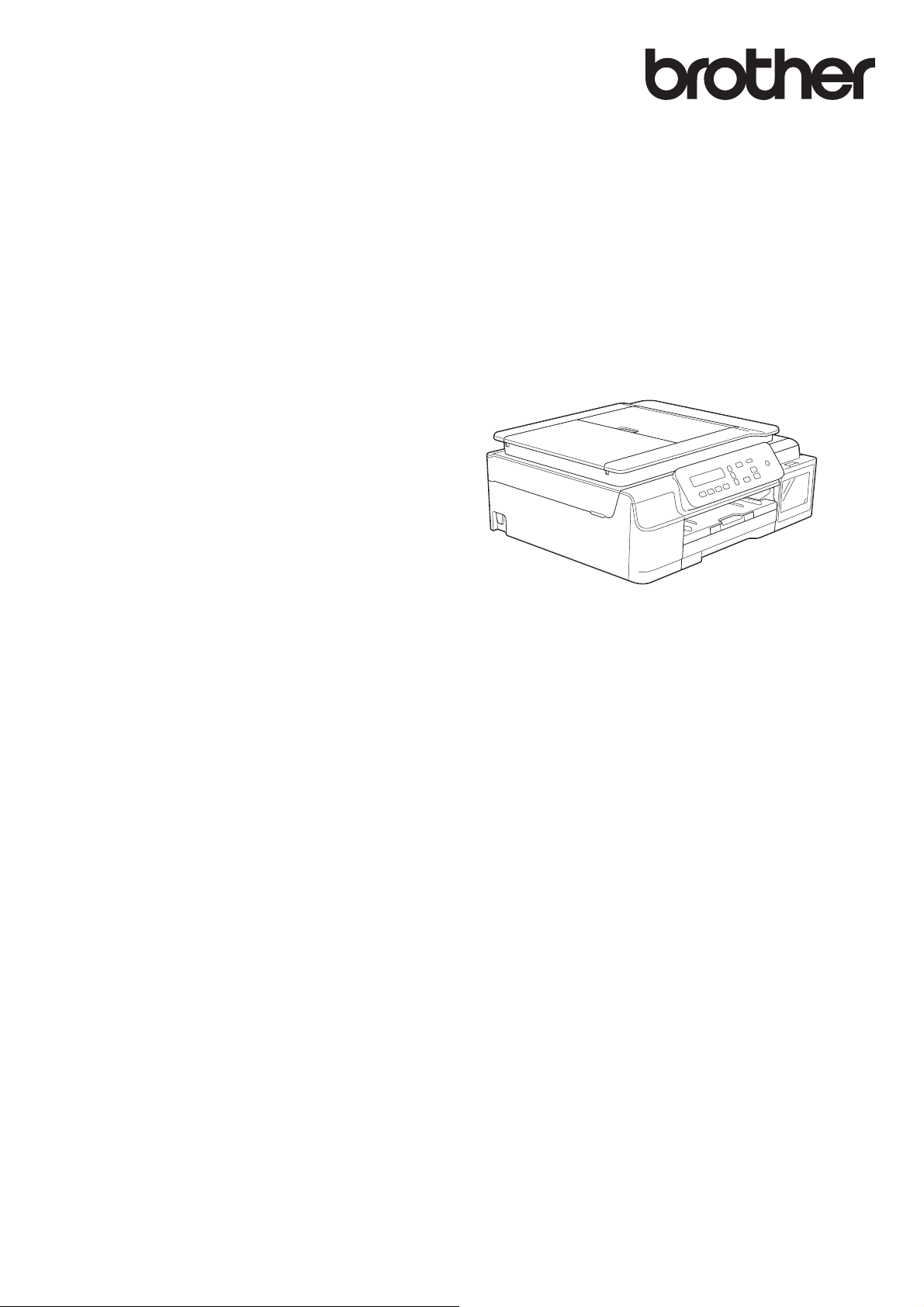
Руководство по
основным функциям
DCP-T300
DCP-T500W
DCP-T700W
Версия 0
RUS
Page 2
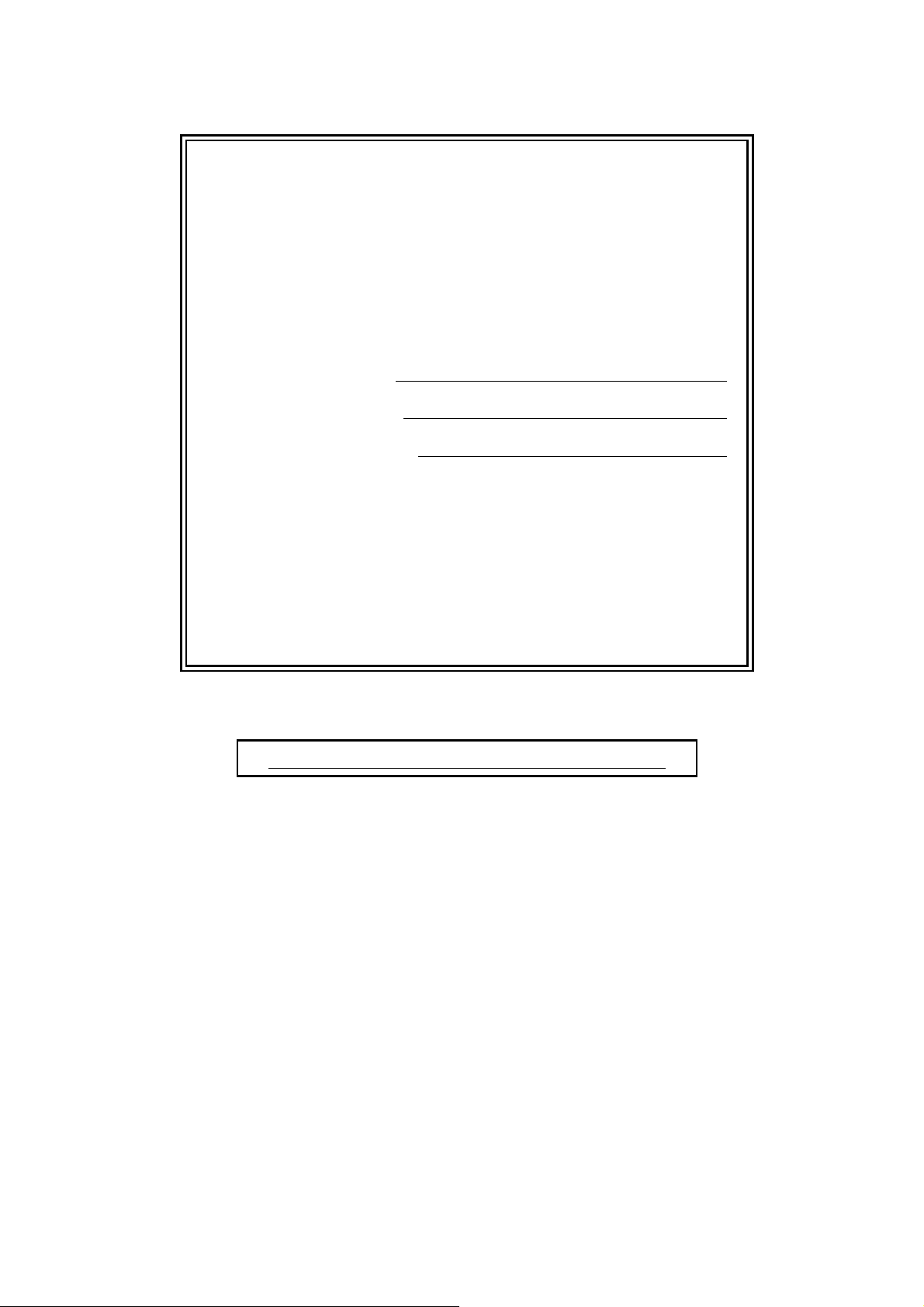
Если необходимо обратиться в службу
поддержки клиентов
Запишите и используйте для справки следующие
данные:
Номер мо
дели: DCP-T300, DCP-T500W и DCP-T700W
(обведите свой номер модели)
Серийный но
мер: 1
Дата приобретения:
Место приобретения:
1
Серийный номер находится на задней панели
устройства. Сохраните это руководство
пользователя и товарный чек в качестве
свидетельства о приобретении на случай кражи,
пожара или гарантийного обслуживания.
Зарегистрируйте ус
тройство на веб-сайте
http://www.brother.com/registration
© 2015 Brother Industries, Ltd. Все права защищены.
Page 3
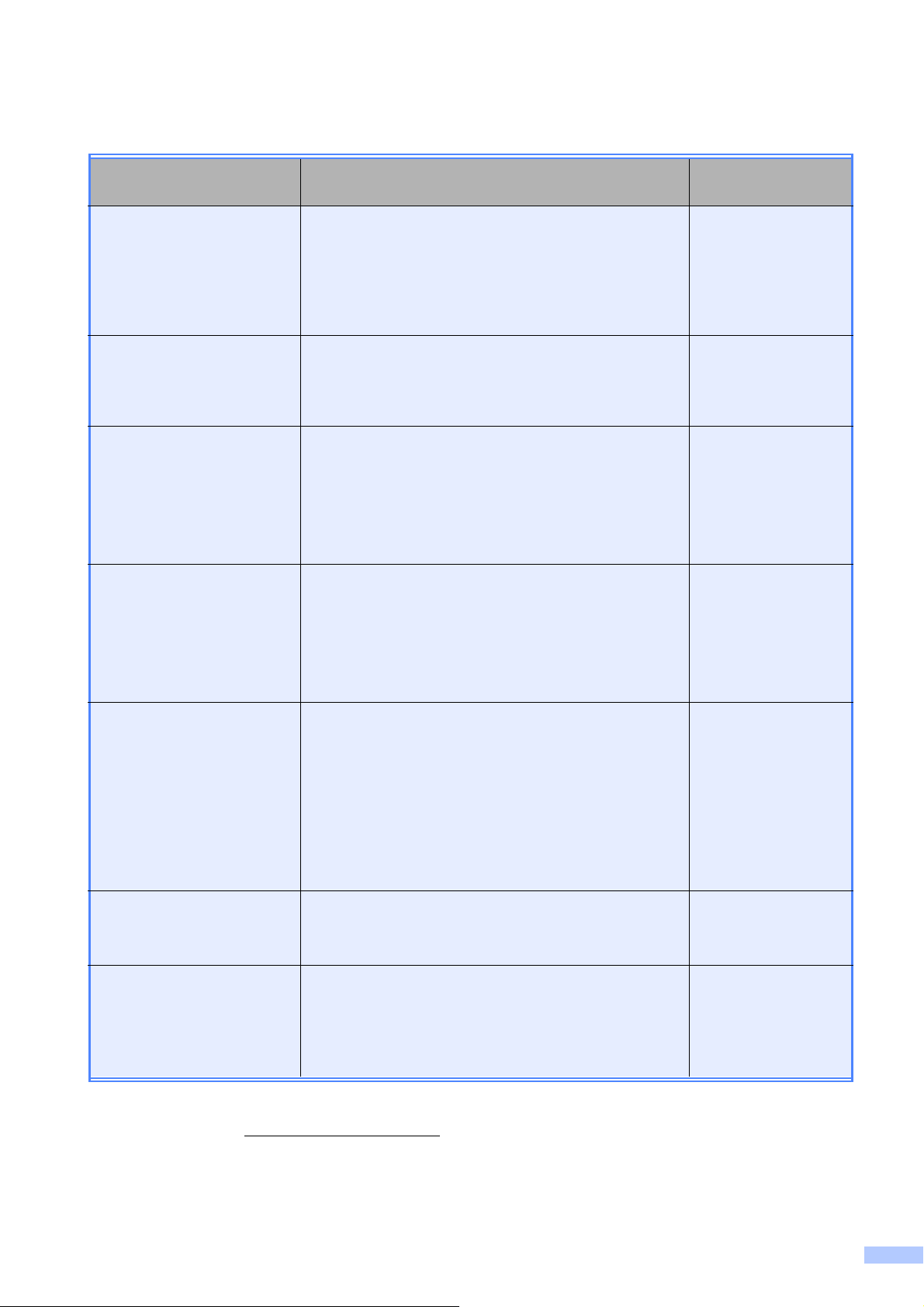
Где найти руководства пользователя?
Какое руководство мне
требуется?
Руководство по
безопасности
устройства
Руководство по
быстрой установке
Руководство по
основным
функциям
Руководство по
дополнительным
функциям
Какая информация в нем содержится? Где оно
находится?
Сначала прочитайте это руководство. В этом
руководстве приведены инструкции по технике
Печатная версия/в
коробке
безопасности, которые необходимо изучить
перед началом настройки устройства. См.
информацию о товарных знаках и правовых
ограничениях в этом руководстве.
В этом руководстве приведены инструкции по
настройке устройства и установке драйверов и
Печатная версия/в
коробке
программного обеспечения для используемой
операционной системы и типа подключения.
В этом руководстве приведены инструкции по
основным операциям копирования и
сканирования, а также инструкции по замене
поставляемых материалов. См. советы по поиску
и устранению неисправностей.
Файл PDF /
компакт-диск
(Windows
Brother Solutions
Center
(Macintosh)
В этом руководстве приведены инструкции по
выполнению расширенных операций
копирования, печати отчетов и выполнению
текущего обслуживания.
Файл PDF /
компакт-диск
(Windows
Brother Solutions
Center
(Macintosh)
®
) /
2
®
) /
2
Руководство по
использованию
программного
обеспечения и по
работе в сети
1
В этом руководстве приведены инструкции по
выполнению сканирования, печати и других
операций, которые можно выполнять, подключив
устройство Brother к компьютеру. Здесь же
можно получить полезную информацию по
использованию утилиты Brother ControlCenter,
использованию устройства в сетевой среде и
ознакомиться с часто используемыми
терминами.
Руководство по
использованию Google
Cloud Print
3
Mobile Print/Scan Guide
for Brother iPrint&Scan
(Руководство по печати и
сканированию для
мобильных устройств)
1
Сетевые функции не поддерживаются для модели DCP-T300.
2
Посетите веб-сайт solutions.brother.com/manuals.
3
Только DCP-T500W и DCP-T700W
В этом руководстве приведена подробная
информация по использованию служб Google
Cloud Print™ для печати через Интернет.
В этом руководстве приведена полезная
информация о печати с мобильных устройств, а
также сканировании из устройства Brother на
мобильные устройства при подключении к сети
3
Wi-Fi.
Файл HTML /
компакт-диск
®
(Windows
) /
Brother Solutions
2
Center
(Macintosh)
Файл PDF/Brother
Solutions Center
2
Файл PDF/Brother
Solutions Center
2
i
Page 4
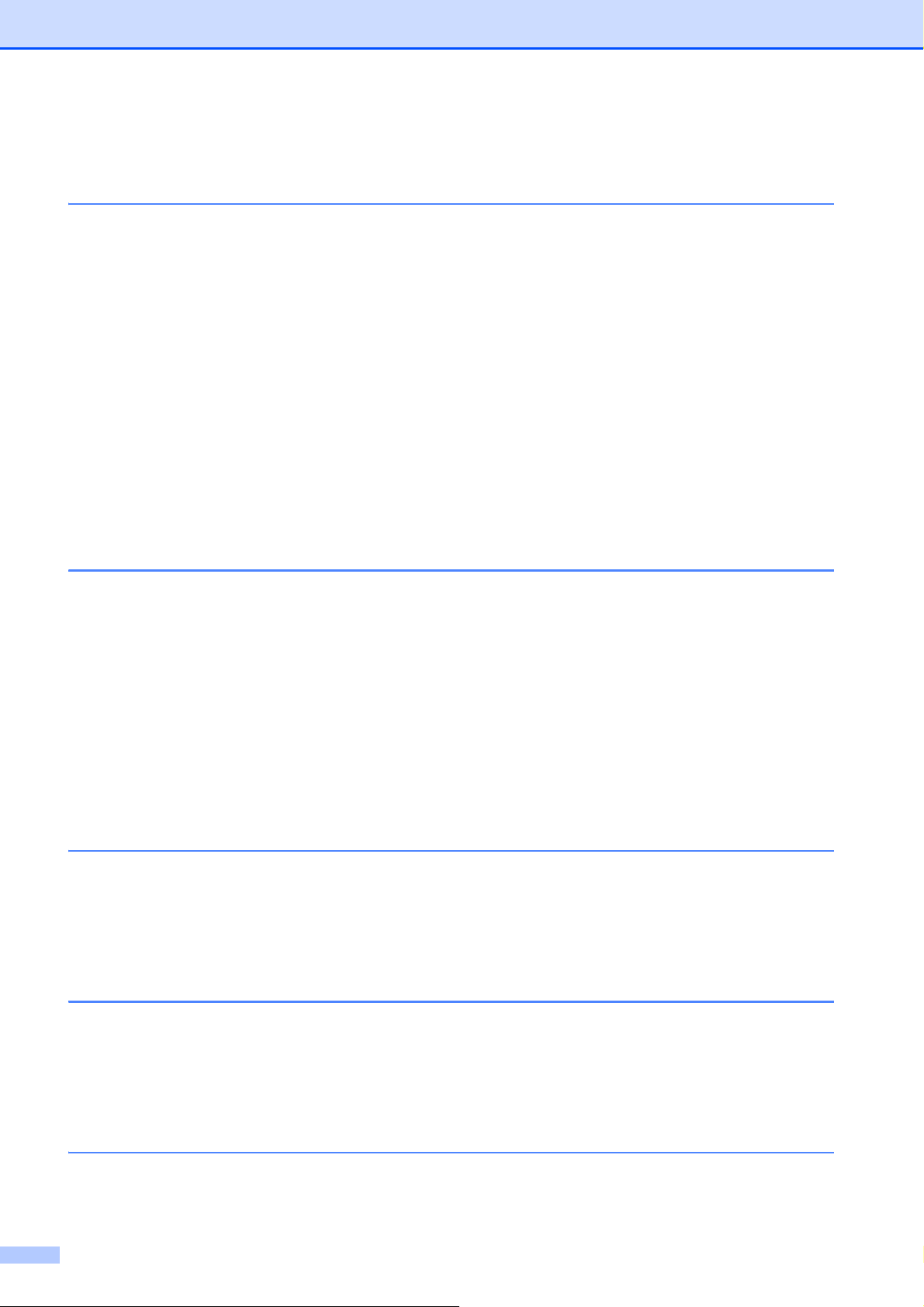
Содержание
(Р
уководство по основным функциям)
1 Общая информация 1
Как пользоваться этим руководством ................................................................ 1
Обозначения, пр
Утилиты B
Доступ к "Р
использованию п
Просмотр ру
Доступ к р
Доступ к веб-са
Доступ к веб-са
Обзор па
Показания п
ЖК-диспл
Контрастность ЖК
Автоматическое вы
rother (Windows®) ............................................................................... 2
уководству по дополнительным функциям" и "Руководству по
уководствам по дополнительным функциям.................................... 4
нели управления...................................................................................6
ей .......................................................................................................... 8
инятые в этом руководстве...............................................1
рограммного обеспечения и по работе в сети" .................3
ководств пользователя ............................................................ 3
йтам технической поддержки Brother (Windows®)................... 5
йтам технической поддержки Brother (Macintosh) ...................5
редупредительного светодиода...............................................8
Д ....................................................................................... 8
ключение питания ............................................................... 9
2 Загрузка бумаги 10
Загрузка бумаги и других печатных носителей ............................................... 10
Загрузка к
Область, не
Настройки б
Тип б
Формат б
Допустимая б
Рекомендуемые пе
Правила об
Выбор п
онвертов...................................................................................... 12
доступная для печати.............................................................. 15
умаги ..............................................................................................16
умаги.................................................................................................... 16
умаги .............................................................................................16
умага и другие печатные носители ...........................................17
чатные носители..........................................................17
ращения с печатными носителями и их хранение ................17
равильного печатного носителя ................................................... 19
3 Загрузка документов 20
Загрузка документов.......................................................................................... 20
Использование АП
Со ст
екла сканера........................................................................................21
Область, не
доступная для сканирования..................................................22
Д (DCP-T700W).............................................................20
4 Копирование 23
Выполнение копирования ................................................................................. 23
Остановка к
Настройки ко
Параметры бу
опирования...............................................................................23
пирования.....................................................................................23
маги....................................................................................... 24
5 Выполнение печати с компьютера 25
Печать документа .............................................................................................. 25
ii
Page 5
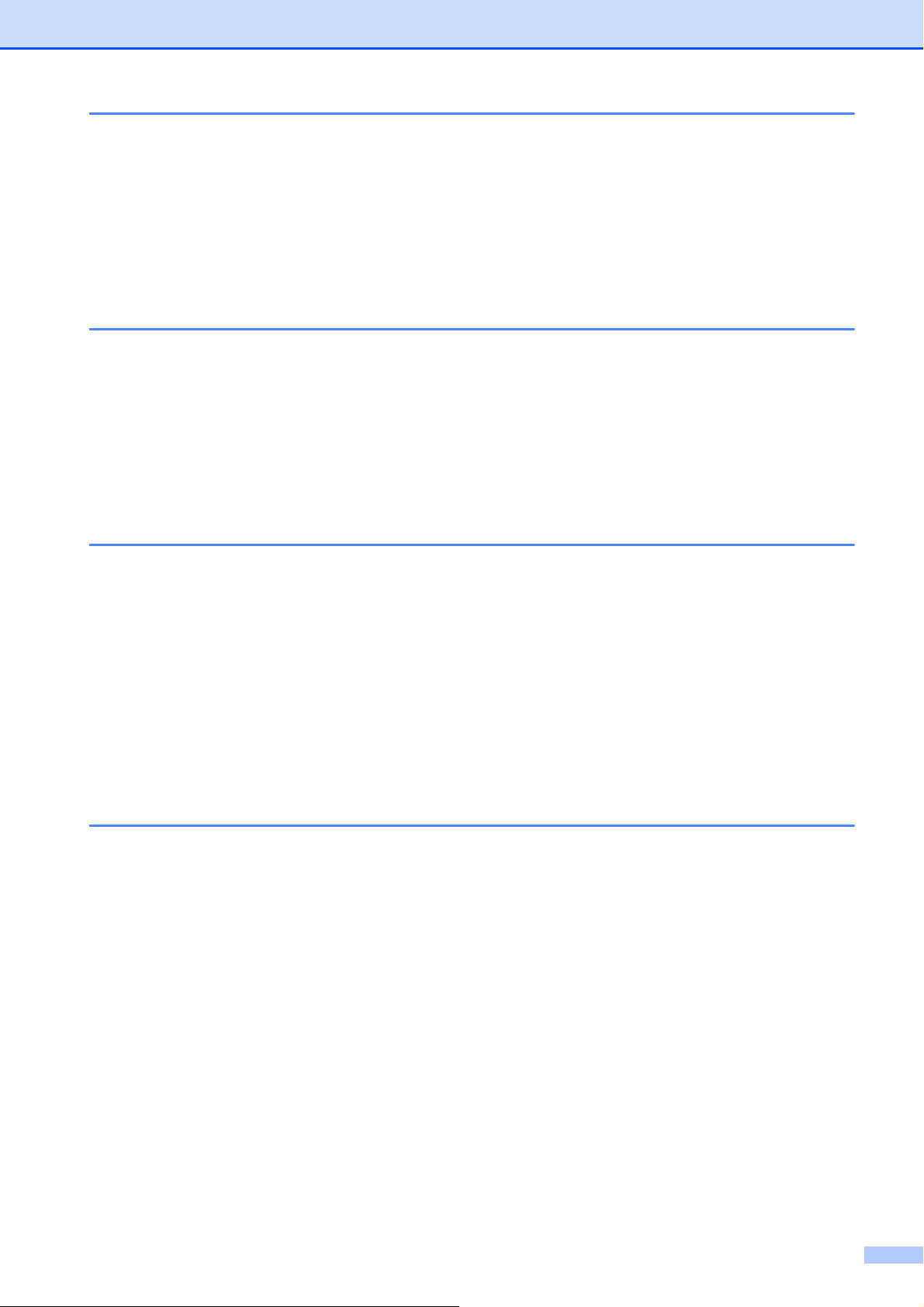
6 Сканирование документов на компьютер 26
Перед сканированием ....................................................................................... 26
Сканирование до
(Windows
Изменение нас
сканирования в форм
Сканирование до
управления (
®
кумента как файла PDF с помощью ControlCenter4
)....................................................................................................... 26
троек режима СКАНИРОВАНИЯ устройства для
ате PDF с помощью ControlCenter4 (Windows®) ...... 30
кумента в виде файла PDF с помощью панели
Windows® и Macintosh) ............................................................. 32
A Регулярное техническое обслуживание 33
Заправка чернильниц ........................................................................................ 33
Очистка и п
Очистка сте
Очистка пе
Проверка ка
Проверка ка
Установка да
роверка устройства........................................................................36
кла сканера .............................................................................. 36
чатающей головки..................................................................... 37
чества печати .......................................................................... 37
либровки печати...................................................................... 38
ты и времени................................................................................ 39
B Устранение неисправностей 40
Определение неисправности............................................................................40
Сообщения об о
Замятие до
Сбой пр
При во
Информация об уст
зникновении проблем с устройством.................................................... 57
Проверка с
Проверка верс
Функции во
Восстановление н
шибках и обслуживании.........................................................41
кумента (DCP-T700W) ..............................................................48
интера или замятие бумаги........................................................... 49
ройстве .............................................................................. 66
ерийного номера.......................................................................66
ии микропрограммы ............................................................66
сстановления настроек ............................................................ 66
астроек устройства ....................................................... 67
C Таблицы настроек и функций 68
Использование таблиц настроек...................................................................... 68
Клавиши ме
Таблица ме
Ввод те
Ввод ци
Ввод п
Исправление те
ню.................................................................................................... 68
ню .................................................................................................... 70
кста......................................................................................................... 81
фр, букв и символов ......................................................................81
робелов .............................................................................................81
кста..................................................................................... 81
iii
Page 6
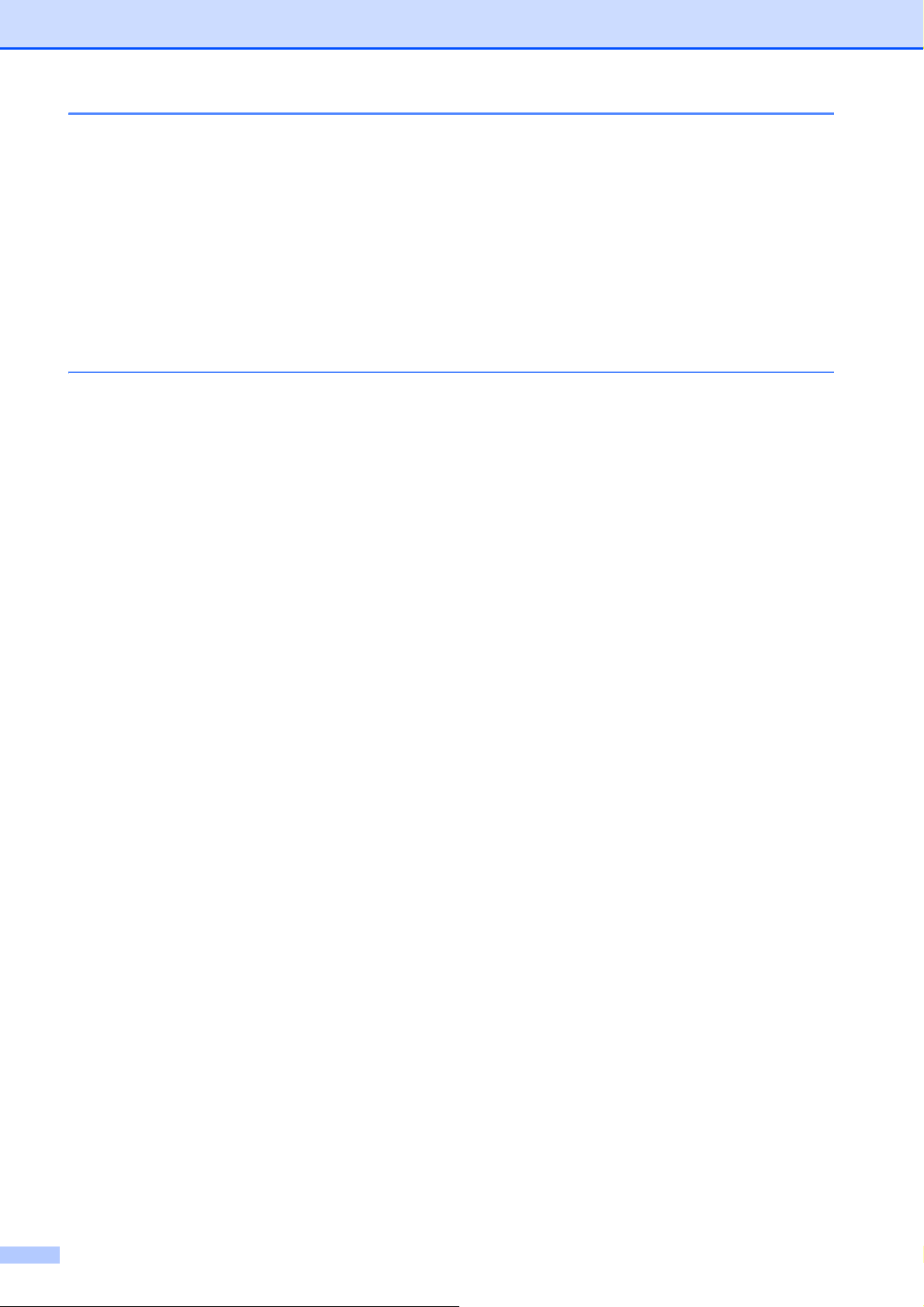
D Характеристики 82
Общая информация........................................................................................... 82
Печатные нос
Копирование.
Сканер..
Принтер..
Интерфейсы .
Сеть (
Требования к ко
Характеристики ра
DCP-T500W и DCP-T700W) ....................................................................89
ители............................................................................................84
......................................................................................................85
............................................................................................................... 86
.............................................................................................................87
......................................................................................................88
мпьютеру ................................................................................. 90
сходных материалов..........................................................91
E Указатель 92
iv
Page 7
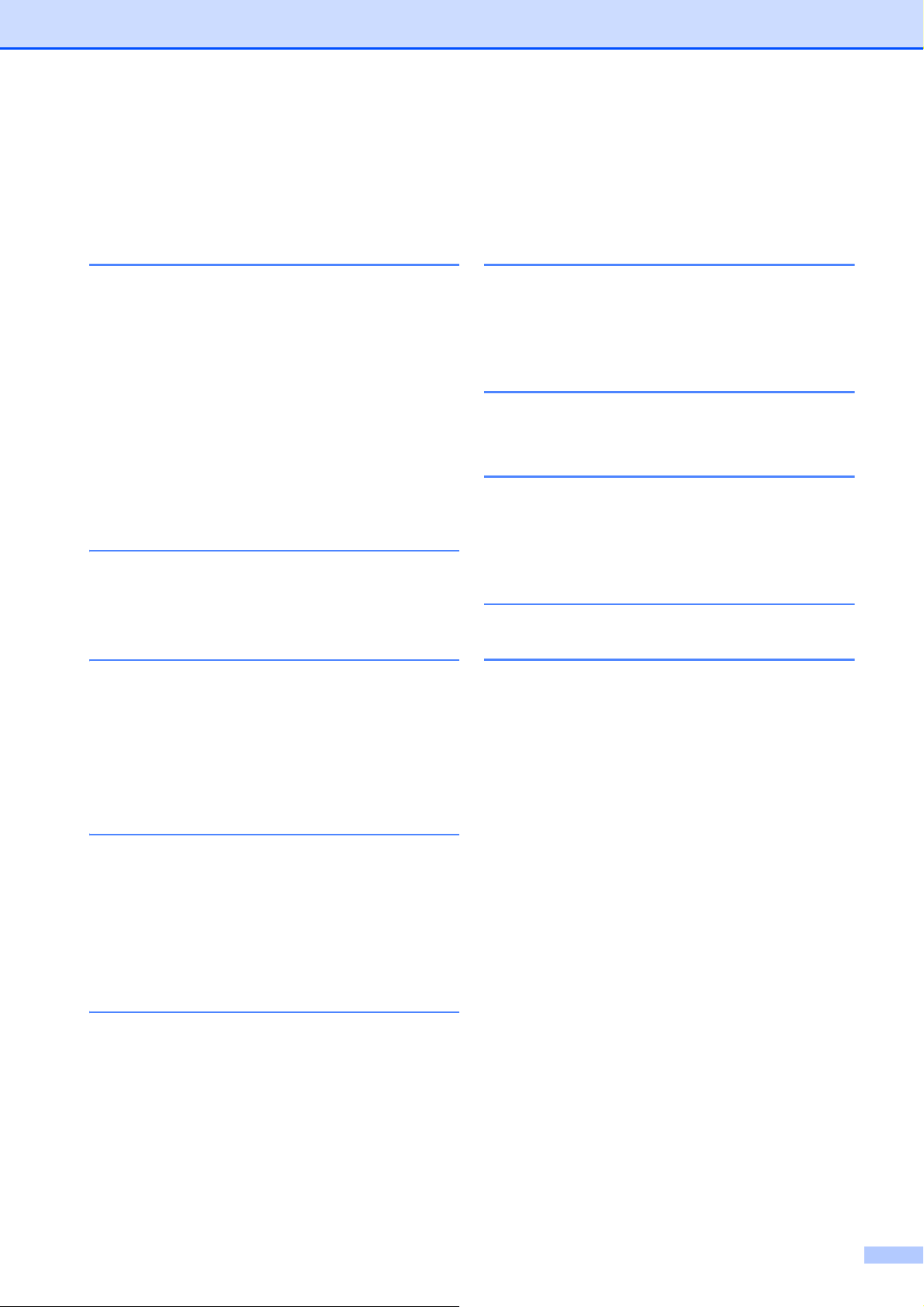
Содержание
(Руководство по дополнительным функциям)
Руководство по дополнительным функциям разъясняет следующие функции и операции.
Руководство по до
полнительным функциям можно просмотреть на компакт-диске.
1 Общая настройка
Сохранение в памяти
Автоматический п
летнее и зимнее время (только
модели MFC)
Режим о
ЖК-д
Таймер реж
модели MFC)
жидания
исплей (ЖКД)
има (только
ереход на
2 Функции обеспечения
безопасности
(только модели MFC)
Блокировка передачи
3 Отправка факса
(только модели MFC)
6 Печать отчетов
Отчеты о факсах
(только модели MFC)
Отчеты
7 Копирование
Параметры копирования
A Текущее обслуживание
Очистка и проверка устройства
Упаковка и т
устройства
ранспортировка
B Глоссарий
C Указатель
Дополнительные параметры
отправки факсов
Дополнительные во
отправки факсов
4 Прием факса
зможности
(только модели MFC)
Прием в память
Дополнительные во
приема факсов
зможности
5 Набор и сохранение
номеров в памяти
(только модели MFC)
Операции с голосовыми вызовами
Другие оп
Другие с
номеров в памяти
ерации набора номера
пособы сохранения
v
Page 8
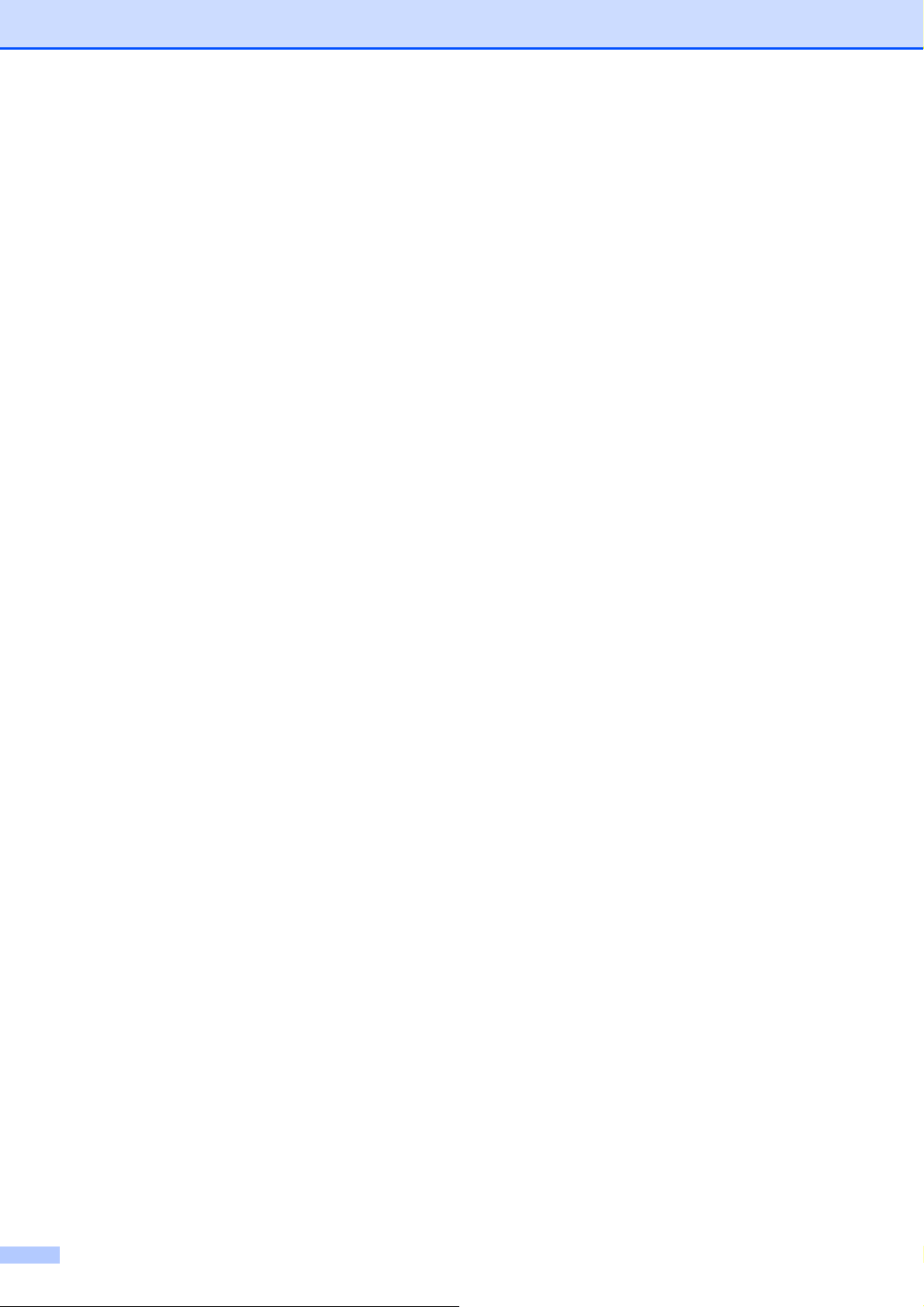
vi
Page 9
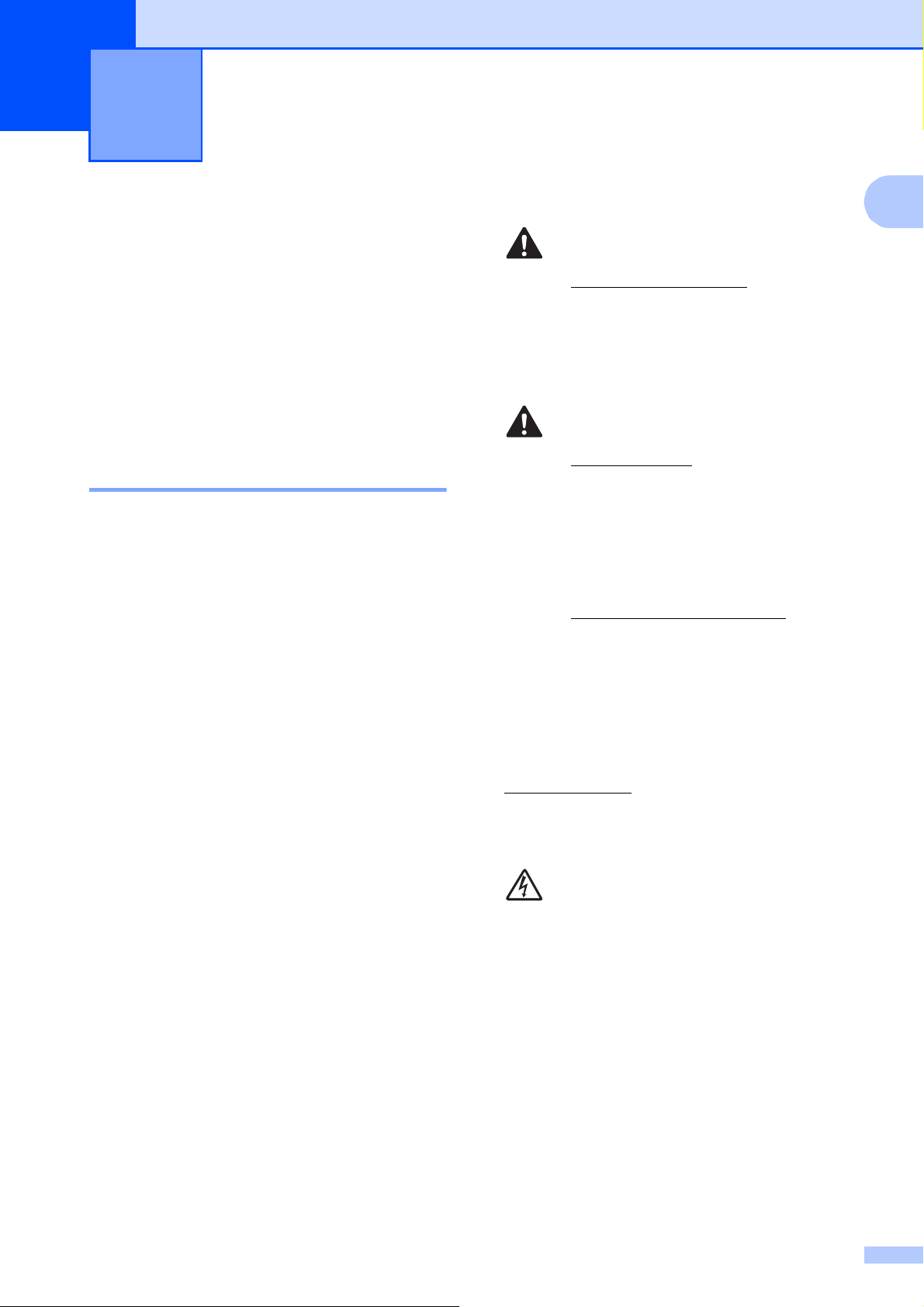
1
Общая информация 1
Как пользоваться
этим руководством
Благодарим вас за приобретение
устройства Brother. Сведения,
приведенные в этом руководстве, помогут
максимально эффективно использовать
устройство.
Обозначения, принятые в
этом руководстве 1
В этом руководстве используются
следующие обозначения.
1
1
Знаком ПРЕДУПРЕЖДЕНИЕ отмечены
инструкции, несоблюдение которых
создает потенциально опасную
ситуацию, которая может привести к
смертельному исходу или получению
тяжелых травм.
ПРЕДУПРЕЖДЕНИЕ
ОСТОРОЖНО
Знаком ОСТОРОЖНО отмечены
инструкции, несоблюдение которых
создает опасную ситуацию, которая
может привести к получению легких и
средних травм.
Полужирный
шрифт
Курсив Курсивом в
Courier
New
Полужирным шрифтом
выделены
определенные кнопки на
панели управления
устройства или на экране
компьютера.
важная информация или
ссылки на связанные
разделы.
Шрифтом C
выделены сообщения,
отображаемые на ЖКД
устройства.
ыделена
ourier New
ВАЖНАЯ ИНФОРМАЦИЯ
Знаком ВАЖНАЯ ИНФОРМАЦИЯ
отмечены инструкции, несоблюдение
которых создает потенциально опасную
ситуацию, которая может привести к
повреждению имущества или потере
функциональности изделия.
ПРИМЕЧАНИЕ
ПРИМЕЧАНИЕ определяет
операционную среду, условия для
установки или специальные условия
использования.
Такими зн
предупреждения об опасности
поражения электрическим током.
аками обозначены
1
Page 10
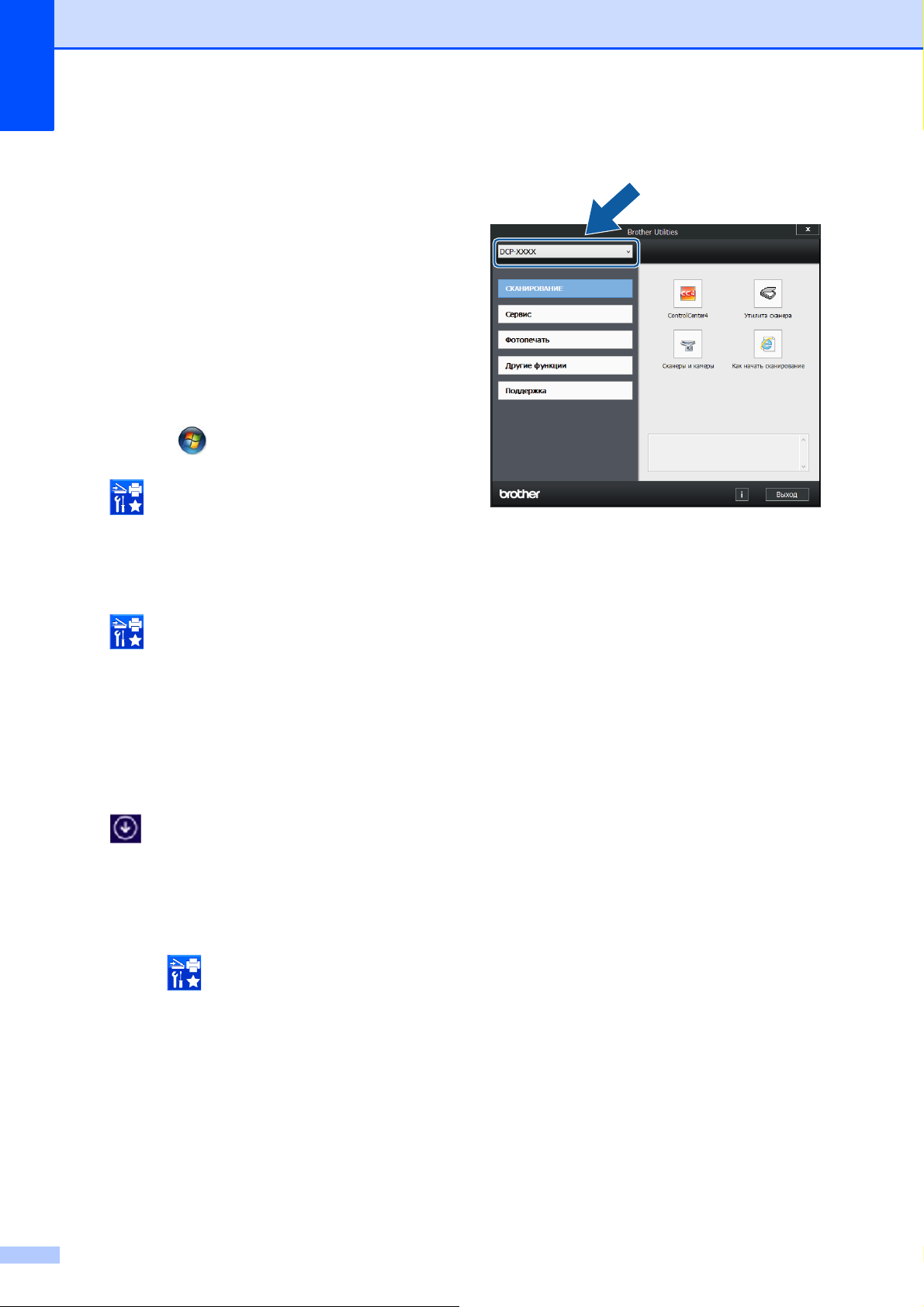
Глава 1
Утилиты Brother
(Windows
Brother Utilities (Утилиты Brother) — это
программа запуска приложений,
обеспечивающая удобный доступ ко всем
приложениям Brother, установленным на
вашем устройстве.
a (Windows
Windows
и W
indows Server® 2008 1)
ню (пуск) выберите
В ме
Все программы / Bro
(Bro
тилиты Brother)).
(У
(Windows
1
2012
Коснитесь зн
)
®
) 1
®
XP, Windows Vista®,
®
7, Windows Server® 2003 1
ther и
ther Utilities
®
8 и Windows Server®
ачка
b Выберите устройство.
c Выберите функцию, которую следует
использовать.
(Bro
ther Utilities
тилиты Brother)) или щелкните его
(У
на начальном экране или на рабочем
столе.
(Windows
2012 R2
Переместите указатель мыши в левый
нижний угол экрана
(ес
сенсорным эк
пальцем вверх от нижней границы
экрана
Приложения
Приложения
значок
тилиты Brother)).
(У
1
Только DCP-T500W и DCP-T700W
®
8.1 и Windows Server®
1
)
Пуск
и щелкните
ли используется устройство с
раном, проведите
Пуск
, чтобы открыть экран
). Когда откроется экран
, коснитесь или щелкните
(Brother Utilities
2
Page 11
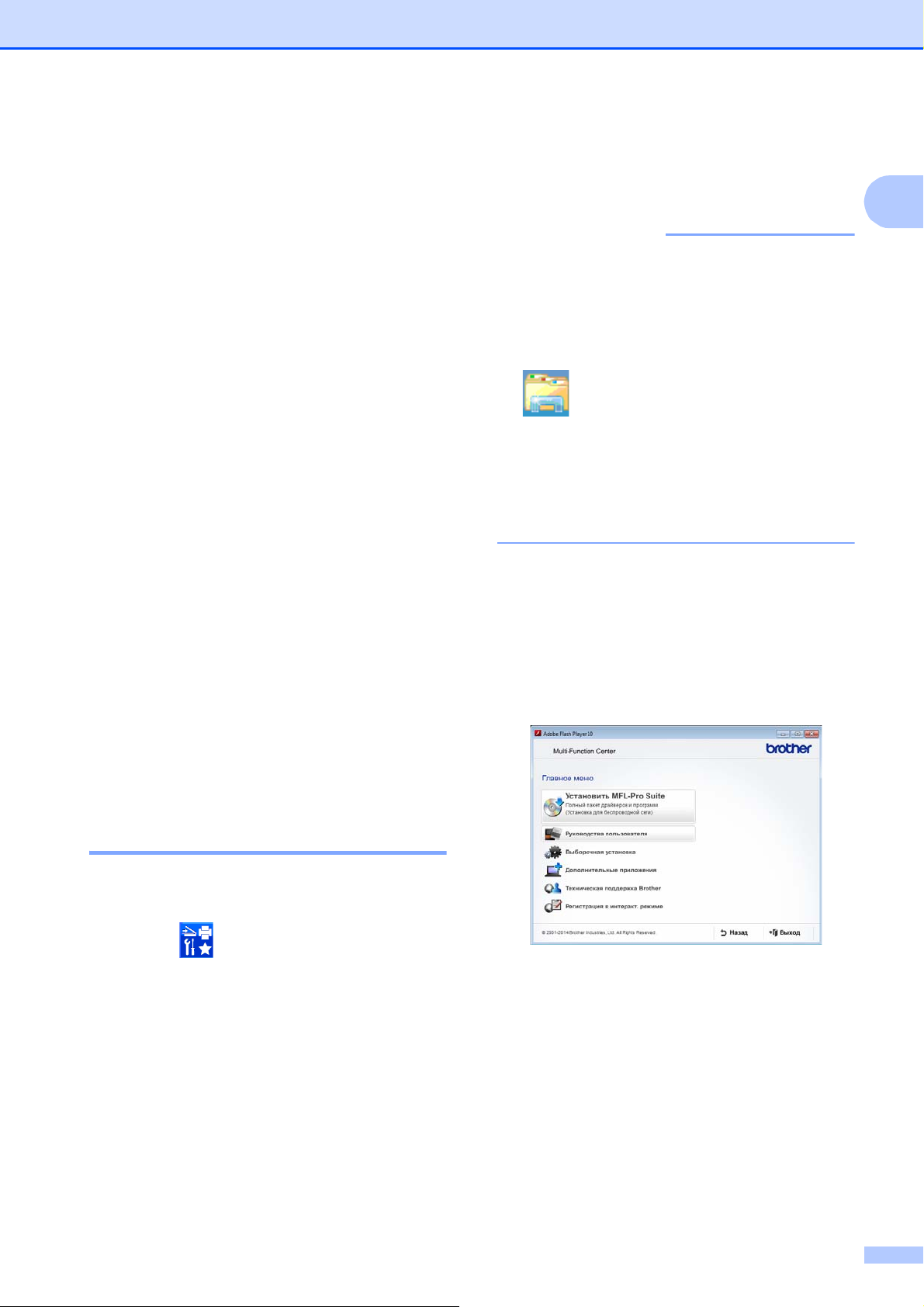
Общая информация
ПРИМЕЧАНИЕ
Доступ к
"Руководству по
дополнительным
функциям" и
"Руководству по
использованию
программного
обеспечения и по
работе в сети"
В это "Руководство по основным
функциям" включена не вся информация
об устройстве. Например, в него не вошли
описания расширенных функций
копирования, принтера, сканера, а также
сетевых функций (DCP-T500W и
DCP-T700W). Для получения более
подробной информации об этих
операциях можно прочитать Руководство
по дополнительным функциям и
Руководство по использованию
программного обеспечения и по работе
в се
ти в формате HTML.
a Включите компьютер. Вставьте
компакт-диск Brother в привод для
компакт-дисков.
Если диалоговое окно Brother не
открывается, перейдите в окно
Компьютер или Мой
(Windows
Windows Server
затем пере
(Эт
1
от компьютер).) Дважды щелкните
значок компакт-диска, а затем дважды
щелкните start.exe.
1
Только DCP-T500W и DCP-T700W
®
8 и Windows Server® 2012 1/
®
(Проводник) в панели задач, а
йдите в окно Компьютер
компьютер.
2012 R2 1: щелкните
1
b При открытии окна наименований
моделей щелкните наименование
используемой модели.
c При открытии окна выбора языка
выберите язык. Отображается
Главное меню ко
мпакт-диска.
Просмотр руководств
пользователя 1
(Windows®) 1
Запустите (Brother Utilities
тилиты Brother)). Щелкните Поддержка
(У
в левой панели навигации, а затем
щелкните Руководства пользователя.
Если п
установлено, руководства можно найти на
компакт-диске следующим образом.
рограммное обеспечение не
d Щелкните Руководства
пользователя.
e Щелкните
Руководства пользователя на
компакт-ди
диалоговое окно выбора страны,
выберите страну. После отображения
списка руководств пользователя
выберите нужное руководство.
ске. Если открывается
3
Page 12
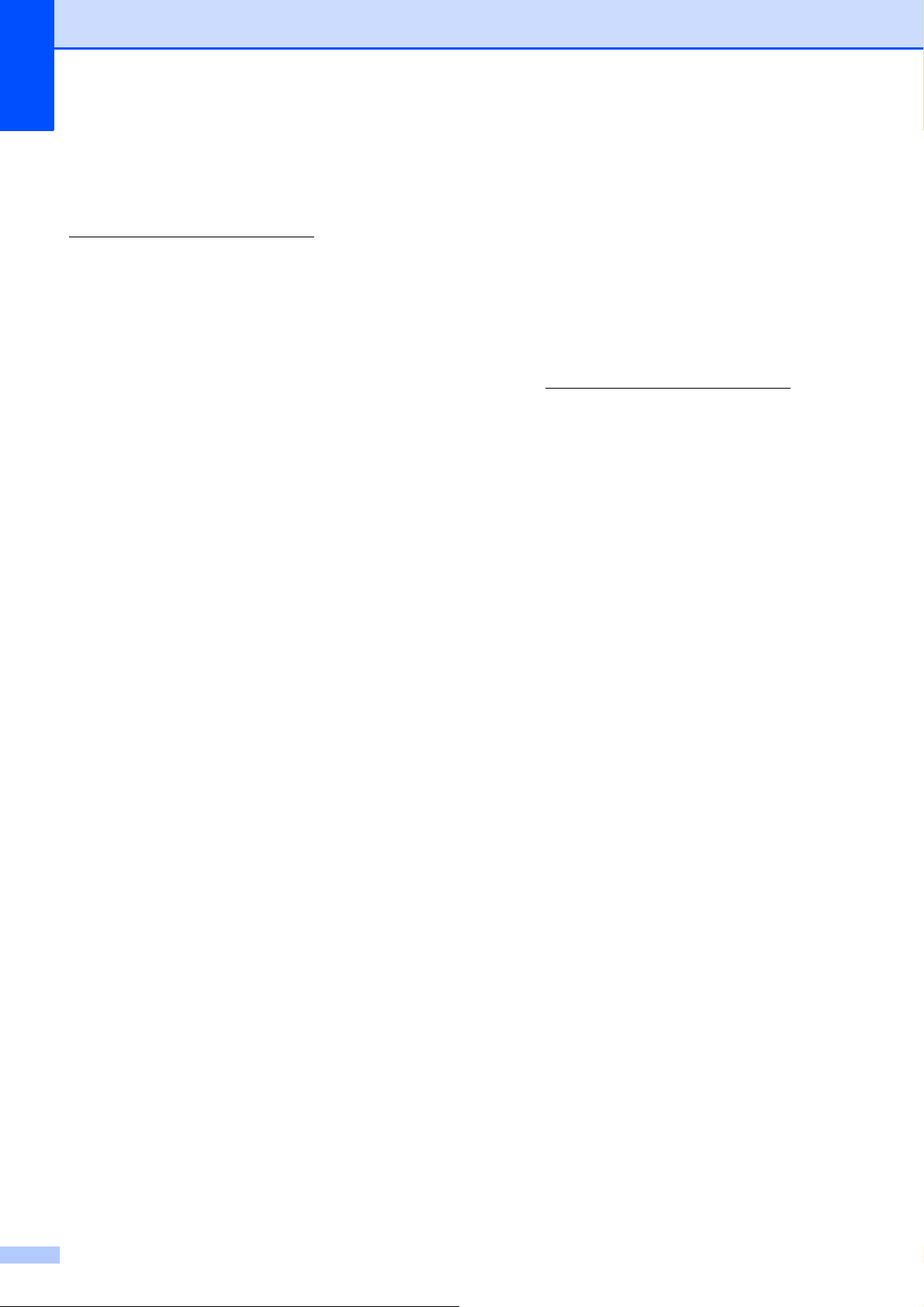
Глава 1
(Macintosh) 1
Посетите веб-сайт технической поддержки
Brother Solutions Center по адресу:
solutions.brother.com/manuals.
Где найти инструкции по
сканированию
Документы можно сканировать
несколькими способами.
Соответствующие инструкции можно
найти в следующих источниках:
Руководство по ис
программного обеспечения и по работе
в сети
Скан
Cont
ирование
rolCenter
пользованию
Где найти инструкции по настройке
сети (DCP-T500W и DCP-T700W)
Устройство можно подключать к
беспроводной сети.
Ос
новные инструкции по настройке
сети
(uu Руководство по б
установке.)
Бес
проводная точка доступа или
маршрутизатор поддерживает
технологию Wi-Fi Protected Setup™ или
AOSS™
(uu Руководство по б
установке.)
ыстрой
ыстрой
Доступ к
руководствам по
дополнительным
функциям
1
1
Эти руководства можно просмотреть и
загрузить с веб-сайта технической
поддержки Brother Solutions Center по
адресу:
solutions.brother.com/manuals.
Руководство по использованию
Google Cloud Print
(DCP-T500W и DCP
В этом руководстве приведена подробная
информация по использованию служб
Google Cloud Print™ для печати через
Интернет.
-T700W) 1
Mobile Print/Scan Guide for Brother
iPrint&Scan (Руководство по печати
и сканированию для мобильных
устройств)
(DCP-T500W и DCP
В этом руководстве приведена полезная
информация о печати из мобильных
устройств, а также о сканировании из
устройства Brother на мобильные
устройства при условии подключения к
сети Wi-Fi
®
.
-T700W) 1
1
Под
4
робнее о настройке сети
(uu Руководство по использ
программного обеспечения и по работе
в сети.)
ованию
Page 13
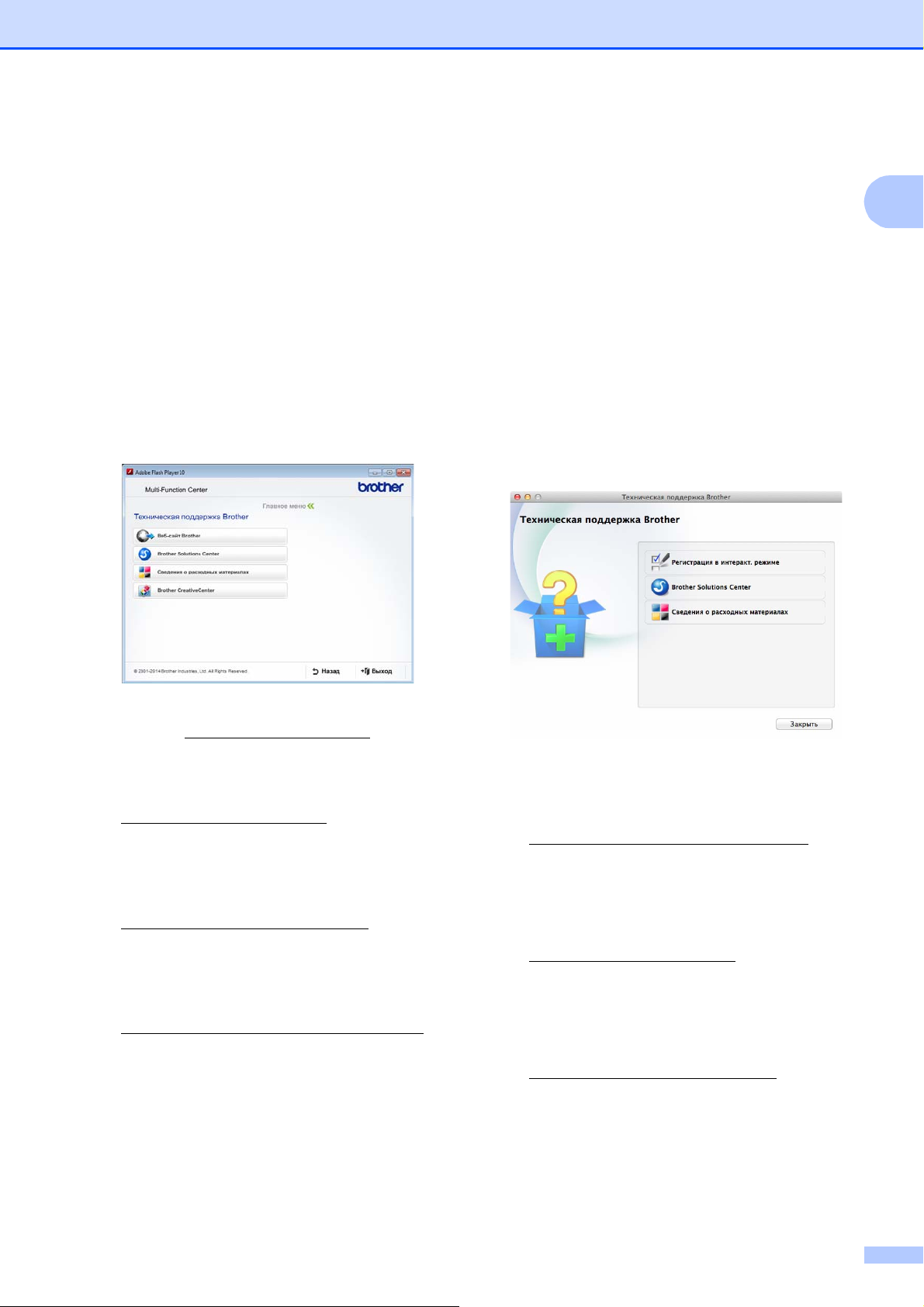
Общая информация
Доступ к веб-сайтам
технической поддержки
Brother (Windows
На компакт-диске можно найти всю
необходимую контактную информацию
(например, адрес веб-сайта технической
поддержки Brother Solutions Center).
Ще
лкните пункт
Техническая поддержка Brother в
ок
не Главное меню. От
следующее окно:
®
)
крывается
Доступ к веб-сайтам
технической
1
поддержки Brother
(Macintosh)
Эти ресурсы могут предоставить всю
необходимую контактную информацию
(например, адрес веб-сайта технической
поддержки Brother Solutions Center).
Дв
ажды щелкните значок
Техническая поддержка Brother.
О
ткрывается следующее окно:
1
1
Чтобы перейти на веб-сайт компании
Brother (
щелкните Веб-са
Дл
я получения последних новостей и
информации о поддержке продуктов
(
http://support.brother.com) щелкните
Brother Solutions Center.
Что
Brother, посвященный оригинальным
расходным материалам Brother
(
http://www.brother.com/original),
щелкните Све
материалах.
Что
CreativeCenter
(
http://www.brother.com/creativecenter),
где мо
оригинальные шаблоны оформления и
создать готовые к печати фотографии,
щелкните Brother CreativeCenter.
Что
нажмите кнопку Назад или, если все
операции завершены, нажмите кнопку
Выход.
http://www.brother.com),
йт Brother.
бы перейти на веб-сайт компании
дения о расходных
бы перейти на веб-сайт Brother
жно БЕСПЛАТНО получить
бы вернуться в главное меню,
Чтобы зарегистрировать устройство на
странице регистрации продуктов
Brother
(
http://www.brother.com/registration),
щелкните Ре
режиме.
Дл
я получения последних новостей и
информации о поддержке продуктов
(
http://support.brother.com) щелкните
Brother Solutions Center.
Что
бы перейти на веб-сайт компании
Brother, посвященный оригинальным
расходным материалам Brother
(
http://www.brother.com/original),
щелкните Свед
материалах.
гистрация в интеракт.
ения о расходных
5
Page 14
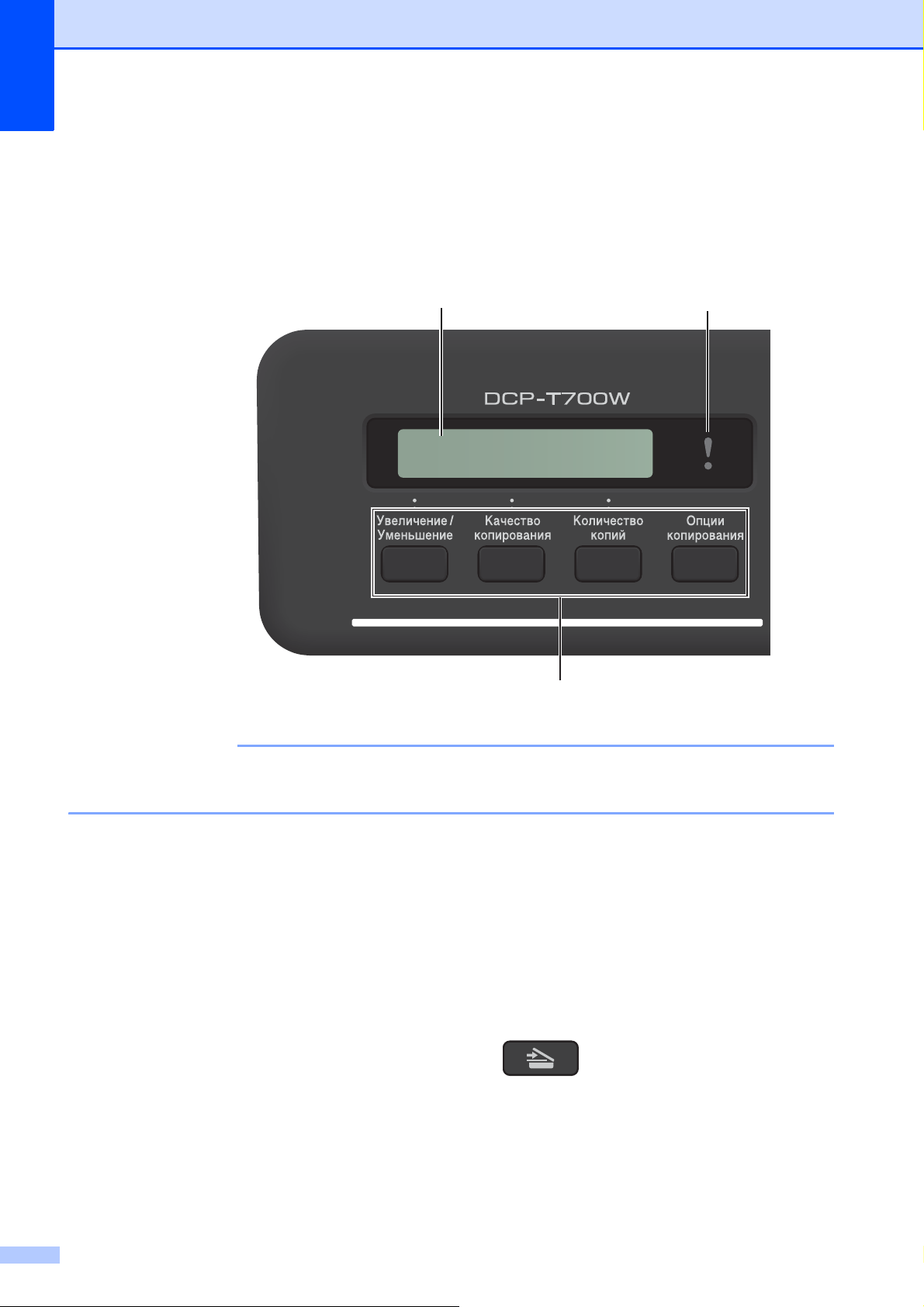
Глава 1
ПРИМЕЧАНИЕ
Обзор панели управления 1
Модели DCP-T300, DCP-T500W и DCP-T700W снабжены одинаковыми клавишами
панели управления.
8
100% Обычное 01
1
7
Большинство иллюстраций в данном руководстве пользователя относятся к модели
DCP-T700W.
1 Клавиши копирования:
В реж
име копирования можно временно
изменять настройки копирования.
еличение/Уменьшение
Ув
Данная кл
коэффициент масштабирования копий.
чество копирования
Ка
Используйте эт
временного изменения качества копий.
оличество копий
К
Используйте эт
изготовления нескольких копий.
ции копирования
Оп
Данная кл
просто выбрать временные настройки
копирования.
авиша позволяет выбрать
у клавишу для
у клавишу для
авиша позволяет быстро и
авиши меню:
2 Кл
Меню
Позволяет вып
меню.
+a ил
OK
3 СК
Позволяет вып
сканирования.
и -b
Нажмите для п
параметров.
Позволяет вы
олнить доступ к главному
рокрутки меню и
брать настройку.
АНИРОВАНИЕ
олнить доступ к режиму
6
Page 15
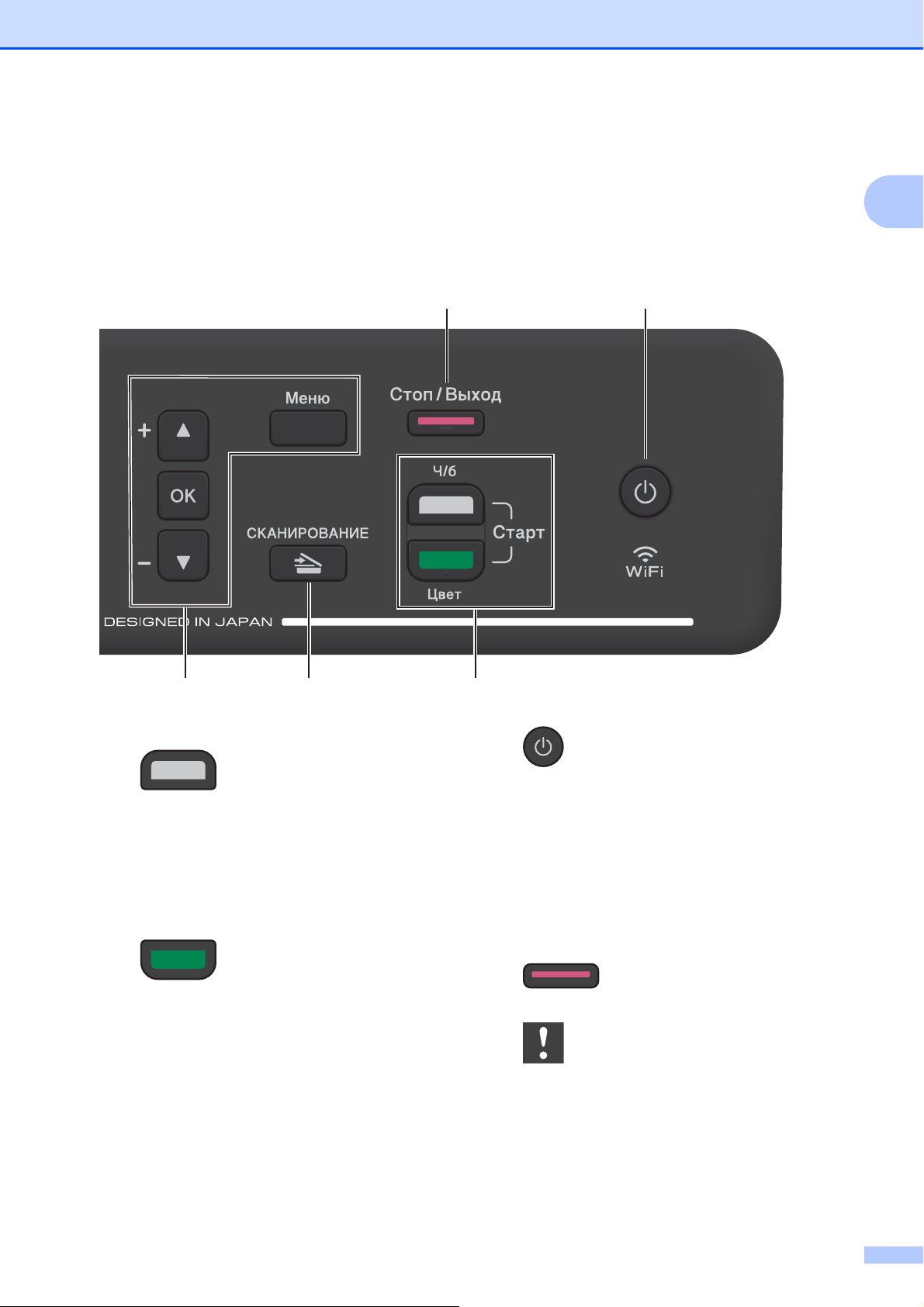
Общая информация
2
6
3 4
5
1
4 Клавиши "Старт":
Ч/б Старт
Позволяет нач
белом режиме. Кроме того, позволяет
запускать операцию сканирования
(цветного или черно-белого — в
зависимости от настройки сканирования
в программном обеспечении
ControlCenter).
Цв
Позволяет нач
полноцветном режиме. Кроме того,
позволяет запускать операцию
сканирования (цветного или чернобелого — в зависимости от настройки
сканирования в программном
обеспечении ControlCenter).
ет Старт
ать копирование в черно-
ать копирование в
5
Включение и выкл
Если устр
менее, будет периодически очищать
печатающую головку для поддержания
высокого качества печати. Для увеличения
ресурса печатающей головки, экономии
чернил и поддержания высокого качества
печати устройство должно быть постоянно
подключено к источнику питания.
6 Сто
Остановка оп
7 Пр
Мигает оранжевы
отображается ошибка или важное
сообщение о состоянии устройства.
8 ЖК
Д (жидкокристаллический дисплей)
Отображает с
оказывающие помощь в настройке и
использовании устройства.
ойство выключено, оно, тем не
едупредительный светодиод
ючение устройства.
п/Выход
ерации или выход из меню.
м цветом, если на ЖКД
ообщения на экране,
7
Page 16
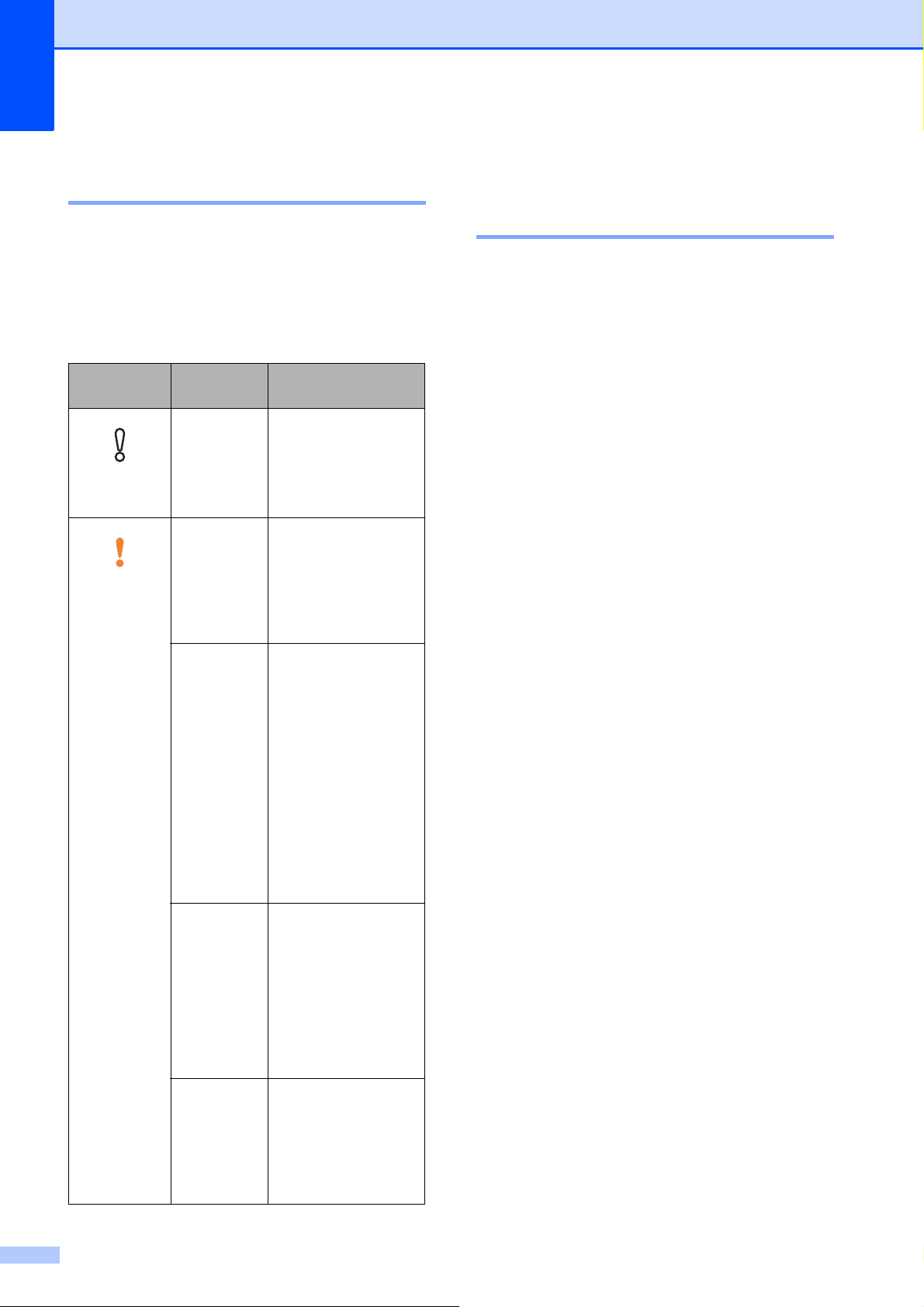
Глава 1
Показания предупредительного
светодиода
Предупредительный светодиод
представляет собой световой индикатор,
показывающий состояние устройства
DCP. На ЖКД отображается текущее
состояние устройства, когда оно
находится в режиме простоя.
Светодиод Состояние
В выключенном
состоянии
Оранжевый
DCP
В режиме
готовности
Открыта
крыш
ка
Печать
невозможна
Описание
Устройство готово к
использованию.
Крышка открыта.
Закройте крышку.
(См. в разделе
Сообщения об
ошибках и
обслуживании
uu стр. 41.)
Заправьте
чернильницу.
При заправке
чернильницы
заполняйте ее до
уровня верхней линии
или заливайте все
содержимое
флакона, если оно не
превышает уровень
верхней линии.
(См. в разделе
Заправка
чернильниц
uu
стр. 33.)
ЖК-дисплей 1
1
Контрастность ЖКД 1
Контрастность ЖКД можно настроить, тем
самым обеспечив более резкое и яркое
изображение. Если при чтении данных с
ЖКД возникают затруднения, попытайтесь
изменить настройку контрастности.
a Нажмите Меню.
b Нажмите a или b, чтобы выбрать
0.Исходн. уст-ки.
Нажмите OK.
c Нажмите a или b, чтобы выбрать
2.Контраст ЖКД.
Нажмите OK.
d Нажмите a или b, чтобы выбрать
Светлый или Темный.
Нажмите OK.
e Нажмите Стоп/Выход.
Ошибка
бумаги
Другие
ообщения
с
8
Положите бумагу в
лоток или
устраните замятие
бумаги. Проверьте
сообщение на ЖКД.
(См. в разделе При
возникновении
проблем с
устройством
uu стр. 57.)
Проверьте
сообщение на ЖКД.
(См. в разделе
Сообщения об
ошибках и
обслуживании
uu стр. 41.)
Page 17
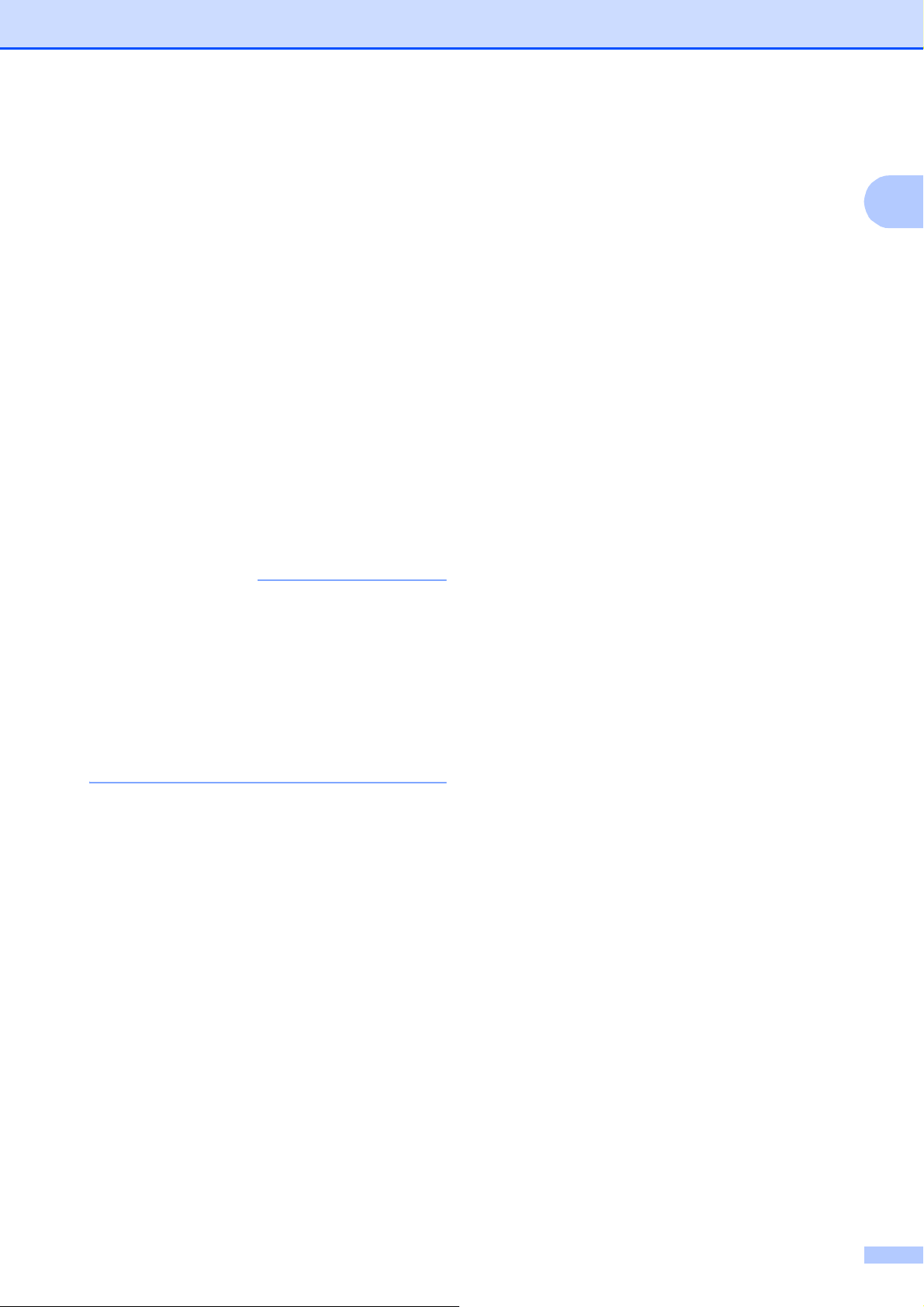
Автоматическое
ПРИМЕЧАНИЕ
Общая информация
выключение питания
Функция автоматического выключения
питания предназначена для выключения
устройства после его пребывания в
спящем режиме в течение заданного
количества часов. Если эта функция
находится в состоянии Выкл., устройство
будет оставаться в спящем режиме, и
самостоятельное отключение не
предусмотрено.
Настройка по умо
Чтобы в
отключения функцией автоматического
выключения питания, нажмите кнопку
включения/выключения питания.
ключить устройство после его
(DCP-T500W и DCP-T700W)
Устройство не выключается
автоматически в следующих случаях:
лчанию — 1час.
1
1
• у
стройство подключено к
беспроводной сети;
• дл
я параметра Вкл.беспр.сеть
установлено значение Вкл.
a Нажмите Меню.
b Нажмите a или b, чтобы выбрать
0.Исходн. уст-ки.
Нажмите OK.
c Нажмите a или b, чтобы выбрать
5.Автовыключение.
Нажмите OK.
d Нажмите a или b, чтобы выбрать
1час, 2час., 4час., 8час. или
Выкл.
Нажмите OK.
e Нажмите Стоп/Выход.
9
Page 18
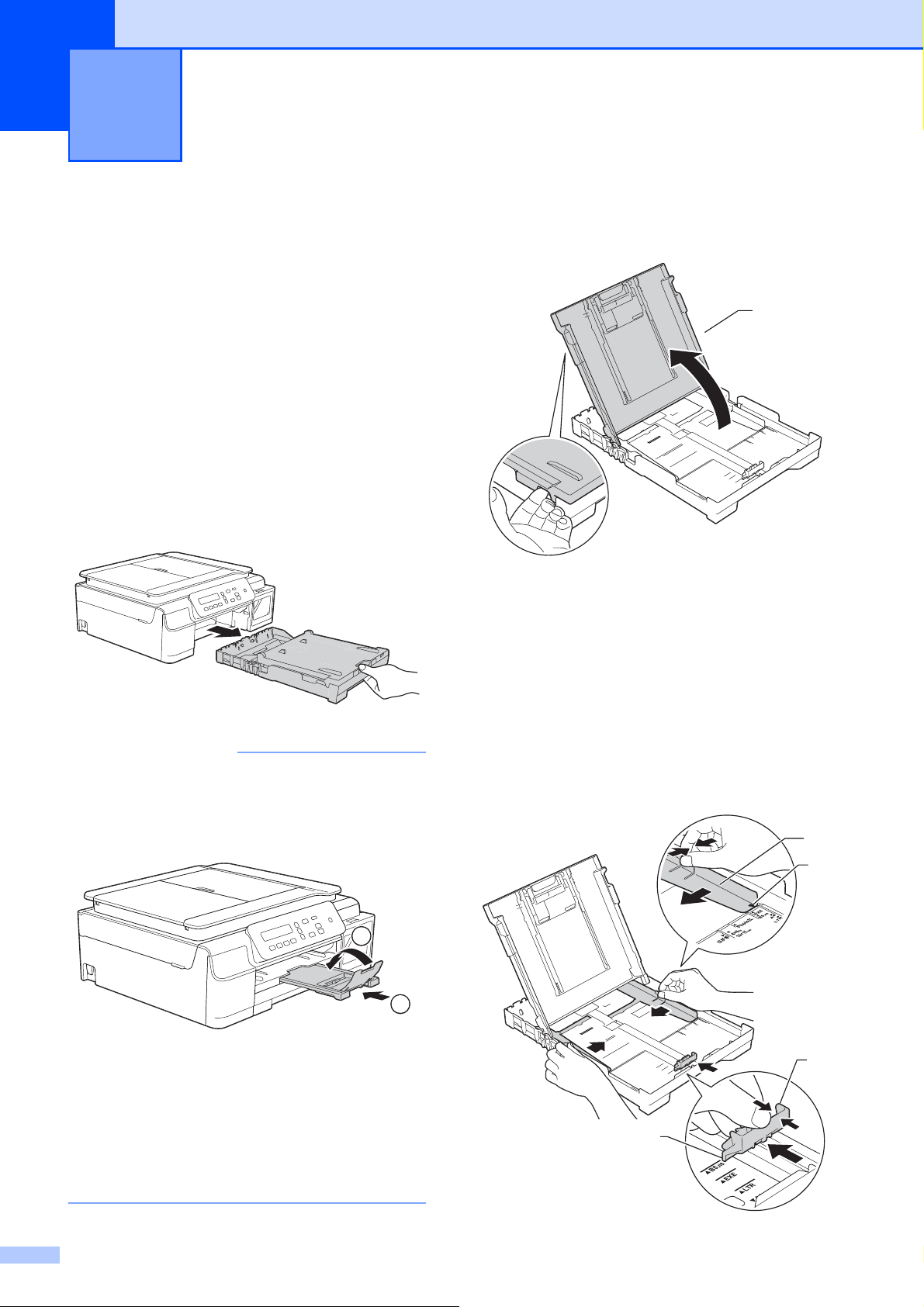
2
ПРИМЕЧАНИЕ
1
Загрузка бумаги 2
Загрузка бумаги и
других печатных
носителей
Одновременно загружайте в лоток бумагу
только одного формата и типа.
(Бо
лее подробно о формате бумаги,
плотности и толщине см. в разделе Выбор
правильного пе
uu стр. 19.)
a Полностью выдвиньте лоток для
бумаги из устройства.
• Если щиток опорной панели (1)
раскрыт, закройте его, а затем
задвиньте опорную панель (2).
чатного носителя
b Поднимите крышку выходного
лотка (1).
2
c Осторожно нажмите и сдвиньте
направляющие ширины бумаги (1), а
за
тем направляющую длины
бумаги (2) в со
форматом бумаги.
Убедитесь, что тр
отметки (3) на н
ширины бумаги (1) и н
длины бумаги (2) со
отметкой используемого формата
бумаги.
ответствии с
еугольные
аправляющих
аправляющей
вмещены с
1
3
• Если в лоток загружена бумага другого
формата, необходимо изменить
настройку Формат бумаги в ме
устройства.
(См. в р
uu стр. 16.)
10
азделе Формат бумаги
1
2
2
ню
3
Page 19
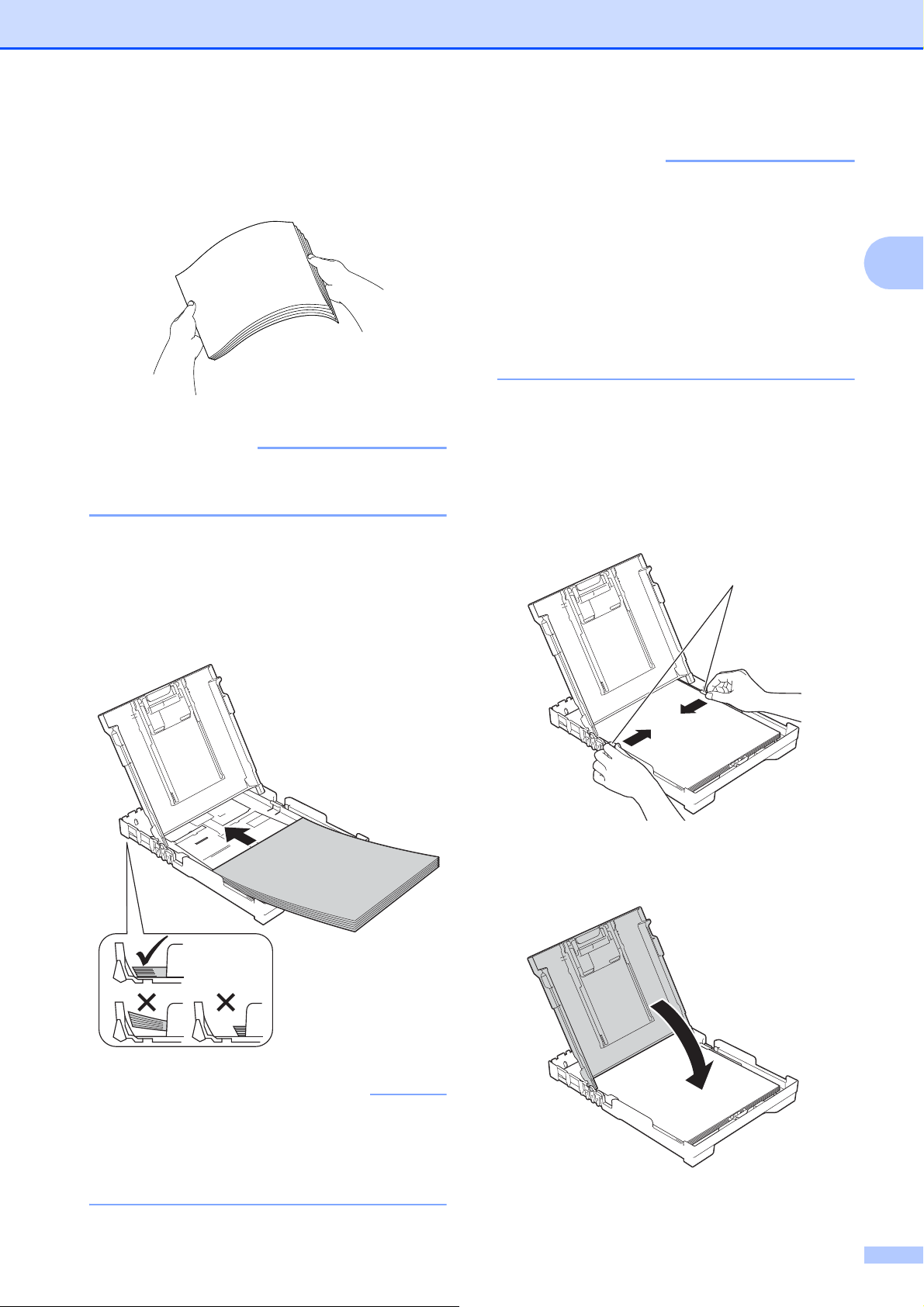
d Хорошо "распушите" пачку бумаги во
ПРИМЕЧАНИЕ
ВАЖНАЯ ИНФОРМАЦИЯ
ПРИМЕЧАНИЕ
избежание замятия и сбоев подачи.
Обязательно убедитесь в том, что
бумага не скручена и не смята.
e Осторожно положите бумагу в лоток
для бумаги лицевой стороной вниз,
верхним краем вперед.
Убедитесь, чт
ровно.
о бумага лежит в лотке
Загрузка бумаги
Если требуется добавить бумагу, когда
бумага в лотке еще не закончилась,
удалите бумагу из лотка и объедините
ее с вновь добавляемой бумагой. Как
следует "распушите" стопку, а затем
поместите ее в лоток. Если бумагу
добавить, не "распушив" как следует
стопку, устройство может подавать
несколько листов одновременно.
f Осторожно отрегулируйте
направляющие ширины бумаги (1) в
со
ответствии с форматом бумаги.
Убедитесь, что нап
ширины бумаги упираются в края
стопки.
равляющие
1
2
Не проталкивайте бумагу слишком
далеко, поскольку она может
приподняться в задней части лотка и
вызвать проблемы при подаче.
g Закройте крышку выходного лотка.
11
Page 20
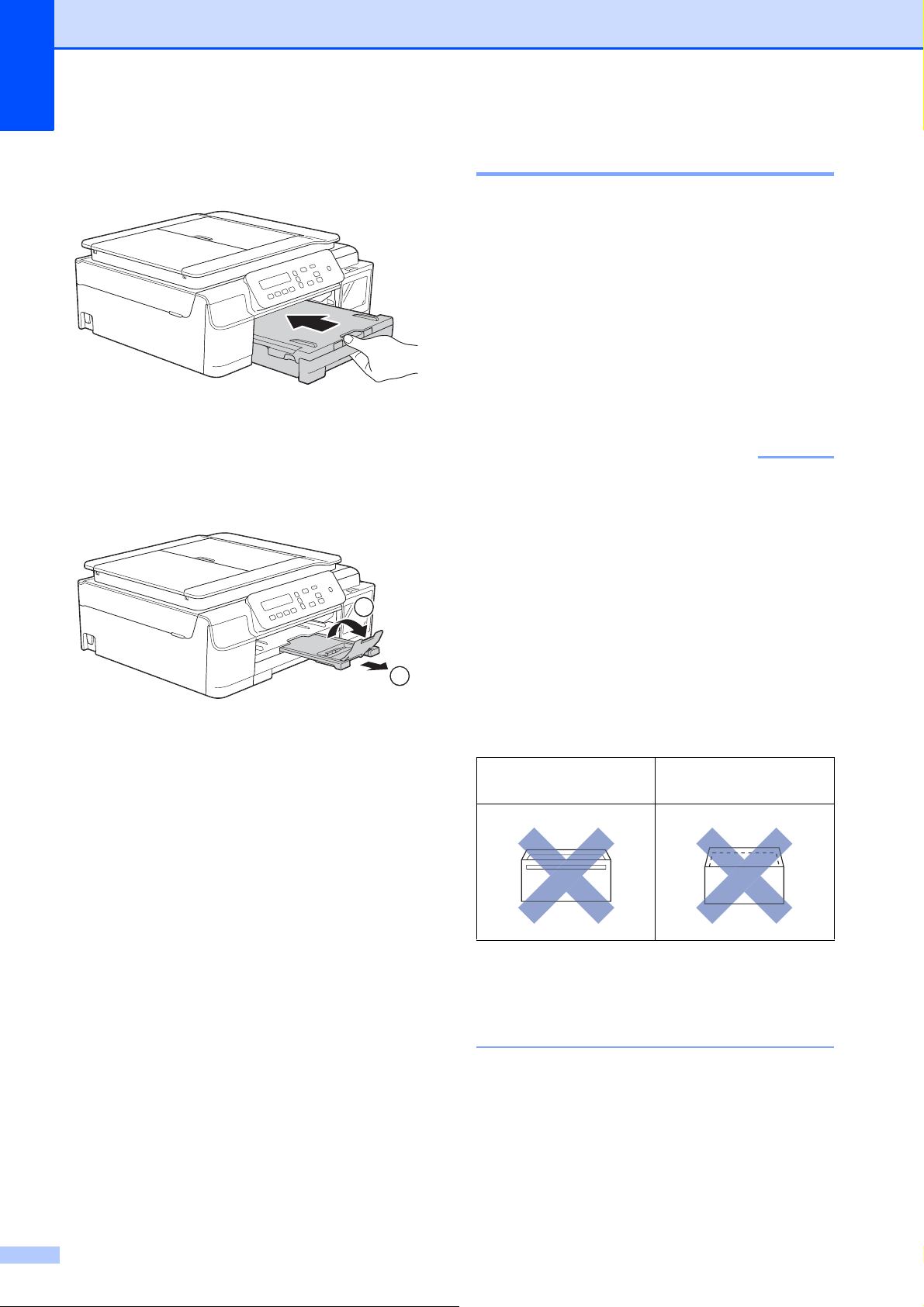
Глава 2
ВАЖНАЯ ИНФОРМАЦИЯ
h Медленно вставьте лоток для бумаги
в устройство до конца.
i Придерживая лоток для бумаги,
выдвиньте опорную панель (1) до
за
щелкивания на месте и раскройте
щиток опорной панели (2).
2
Загрузка конвертов 2
Общие инструкции по
использованию конвертов
Используйте конверты плотностью от
80 до 95 г/м
Дл
я некоторых конвертов необходимо
указать параметры полей в
приложении. Перед печатью
нескольких конвертов необходимо
выполнить пробную печать.
НЕ ИСПОЛЬЗУЙТЕ конверты
следующих типов, поскольку это может
вызвать сбои при подаче бумаги:
• конверты объемного типа;
• к
онверты с окошками;
• тисн
текстом);
2
.
еные конверты (с выдавленным
2
• к
1
онверты с зажимами или скобками;
• к
онверты с печатным текстом на
внутренней стороне.
Конверты с
нанесенным клеем
Конверты с двойными
клапанами
Иногда при подаче бумаги могут
возникать сбои, вызванные толщиной,
форматом и формой клапанов
используемых конвертов.
12
Page 21

Загрузка бумаги
ВАЖНАЯ ИНФОРМАЦИЯ
Загрузка конвертов 2
a Перед загрузкой разгладьте углы и
края конвертов, чтобы сделать их как
можно более плоскими.
Если устройство подает из лотка сразу
два конверта, загружайте в лоток для
бумаги по одному конверту.
b Кладите конверты в лоток для бумаги
стороной адреса вниз. Если клапаны
конвертов расположены на длинном
крае, загружайте конверты в лоток
клапаном влево, как показано на
рисунке. Осторожно нажмите и
сдвиньте направляющие ширины
бумаги (1), а за
длины бумаги (2) в со
форматом конвертов.
тем направляющую
ответствии с
1
2
2
c В диалоговом окне драйвера
принтера выберите
Перевернутая печать (
или Изменить ориентацию
страницы (M
acintosh), а затем
отрегулируйте формат и поля в
используемом приложении.
(uu Руководство по испо
программного обеспечения и по
работе в сети.)
Windows®)
льзованию
13
Page 22
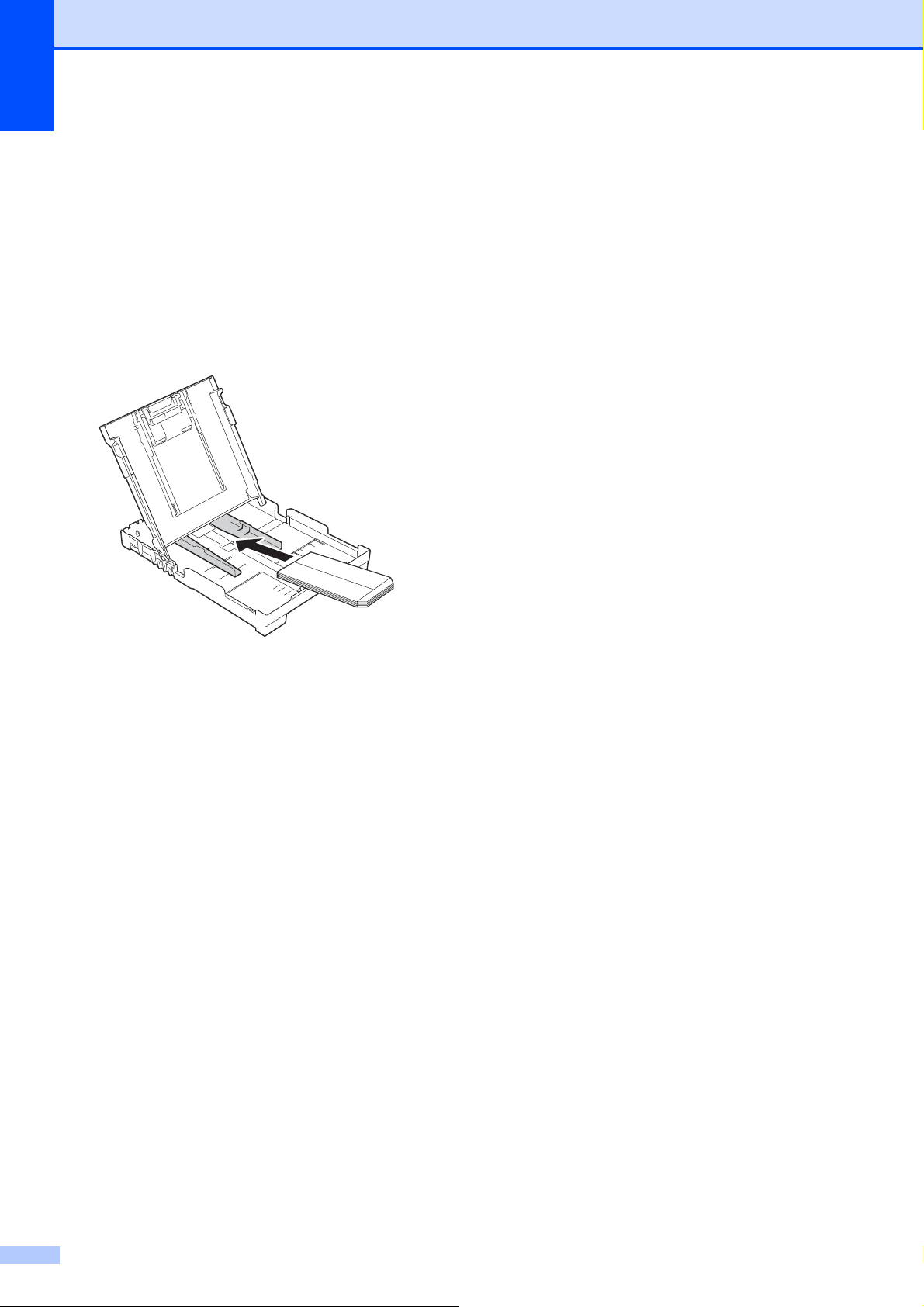
Глава 2
Если при печати на конвертах с
клапаном на коротком крае возникают
проблемы, попытайтесь выполнить
следующие действия.
a Откройте клапан конверта.
b Положите конверт в лоток для бумаги
стороной адреса вниз и расположите
клапан, как показано на рисунке.
2
c В диалоговом окне драйвера
принтера выберите Перевернутая
печать (Windows
ориентацию страницы (Macintosh),
а затем отрегулируйте формат и поля
в используемом приложении.
(uu Руководство по испо
программного обеспечения и по
работе в сети.)
®
) или Изменить
льзованию
14
Page 23

Загрузка бумаги
ПРИМЕЧАНИЕ
1
3
24
Область, недоступная для печати 2
Область печати зависит от настроек в используемом приложении. На рисунках показаны
непечатаемые области на листовой бумаге и конвертах. Устройство может выполнять
печать в областях листовой бумаги, отмеченных на рисунке серым цветом, если доступна
и включена функция печати "Без полей".
2
(uu Руководство по исп
ользованию программного обеспечения и по работе в сети.)
Листовая бумага Конверты
Сверху (1) Слева (2) Снизу (3) Справа (4)
1
42
3
Листовая бума
Конверты 22 мм 3 мм 22 мм 3 мм
га 3 мм 3 мм 3 мм 3 мм
При печати на конвертах, а также при двусторонней печати функция печати "Без полей"
недоступна.
15
Page 24
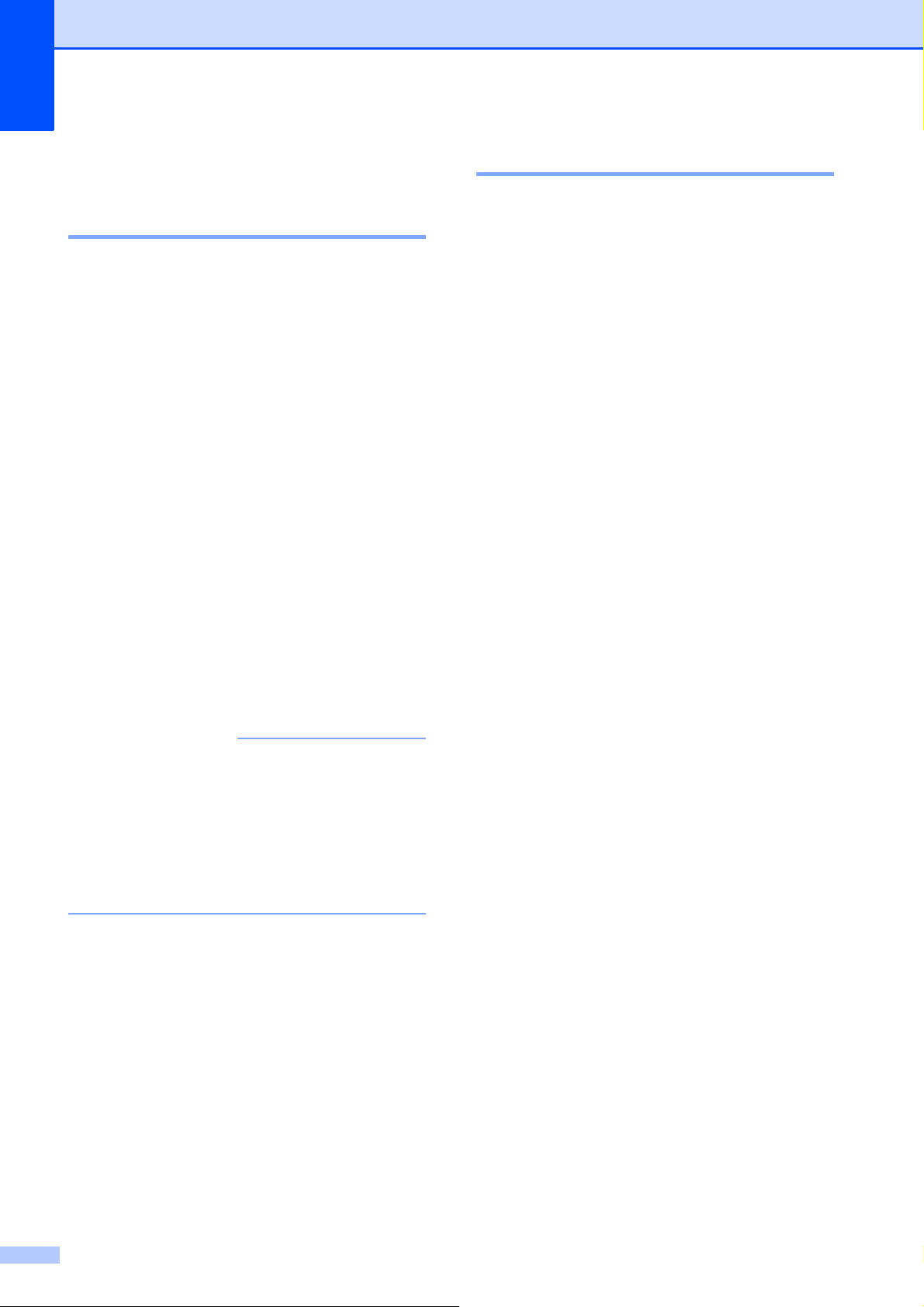
Глава 2
ПРИМЕЧАНИЕ
Настройки бумаги 2
Тип бумаги 2
Для достижения оптимального качества
печати настройте устройство в
соответствии с типом используемой
бумаги.
a Нажмите Меню.
b Нажмите a или b, чтобы выбрать
2.Копирование.
Нажмите OK.
c Нажмите a или b, чтобы выбрать
1.Тип бумаги.
Нажмите OK.
d Нажмите a или b, чтобы выбрать
Обычная бумага,
Для струйн.печ., Brother BP71
или Другая глянцевая.
Нажмите OK.
Формат бумаги 2
Для печати копий можно использовать
следующие форматы бумаги: A4, A5, Фото
(10 × 15 см) и Let
формата бумаги, загружаемой в
устройство, необходимо одновременно
изменить настройку Формат бумаги.
ter. При изменении
a Нажмите Меню.
b Нажмите a или b, чтобы выбрать
2.Копирование.
Нажмите OK.
c Нажмите a или b, чтобы выбрать
2.Формат бумаги.
Нажмите OK.
d Нажмите a или b, чтобы выбрать A4,
A5, 10x15см или Letter.
Нажмите OK.
e Нажмите Стоп/Выход.
e Нажмите Стоп/Выход.
Устройство выводит бумагу стороной
печати вверх в лоток для бумаги в
передней части устройства. Если
используется глянцевая бумага, то во
избежание замятия бумаги или
смазывания сразу удаляйте каждый
отпечатанный лист.
16
Page 25
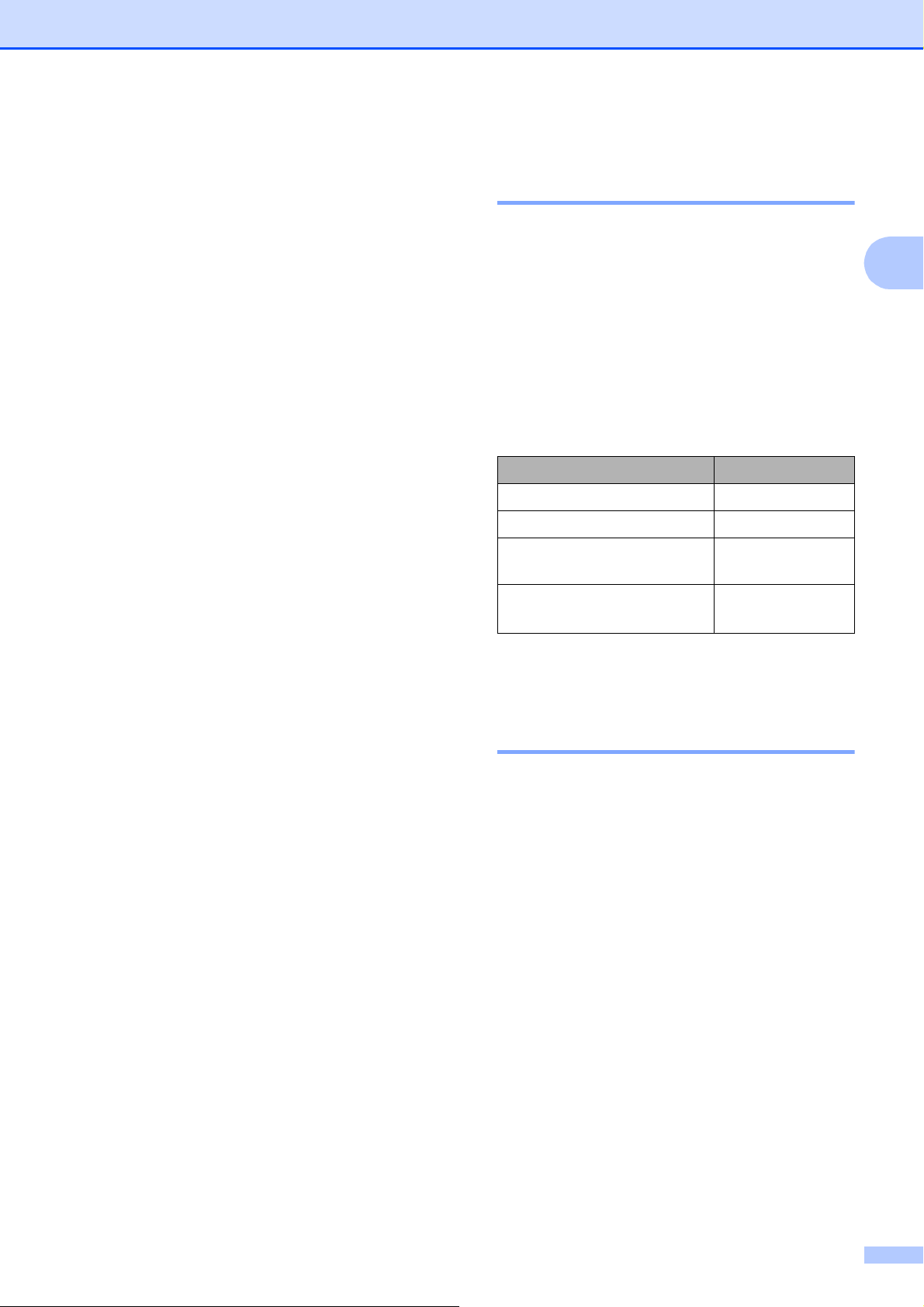
Загрузка бумаги
Допустимая бумага и
другие печатные
носители
Качество печати зависит от типа бумаги,
используемой в устройстве.
Чтобы обес
печати для выбранных настроек,
обязательно указывайте значение для
параметра "Тип бумаги" в соответствии с
типом бумаги, загруженной в лоток.
Можно испо
бумагу для струйных принтеров (с
покрытием), глянцевую бумагу и
конверты.
Перед за
бумаги рекомендуется выполнить
пробную печать на бумаге различных
типов.
Для об
печати используйте бумагу Brother.
Если пе
для струйных принтеров (с покрытием)
или глянцевой бумаге, необходимо
правильно выбрать печатный носитель
на вкладке драйвера принтера
Основные или указать
соответствующее значение для
настройки "Тип бумаги" в устройстве.
(См. в р
и печати на фотобумаге Brother
Пр
загружайте в лоток для бумаги один
дополнительный лист этой же
фотобумаги. Для этой цели в упаковку
фотобумаги вложен дополнительный
лист.
печить наилучшее качество
льзовать обычную бумагу,
купкой большого количества
еспечения наилучшего качества
чать выполняется на бумаге
азделе Тип бумаги uu стр. 16.)
Рекомендуемые печатные
носители 2
2
Для обеспечения наилучшего качества
печати рекомендуется использовать
бумагу Brother, приведенную в следующей
таблице.
При о
рекомендуется перед закупкой большого
количества бумаги выполнить пробную
печать на бумаге различных типов.
тсутствии в продаже бумаги Brother
Бумага Brother
Тип бумаги Наименование
A4 об
ычная BP60PA
янцевая фотобумага BP71GA4
A4 гл
A4 дл
я струйной печати
(матовая)
10 × 15 см гл
фотобумага
янцевая
BP60MA
BP71GP
2
Правила обращения с
печатными носителями и их
хранение 2
Храните бумагу в оригинальной
запечатанной упаковке. Бумага должна
оставаться ровной и храниться вдали
от источников влаги, прямого
солнечного света и высоких
температур.
Не пр
фотобумаги (с покрытием). Загружайте
фотобумагу блестящей стороной вниз.
икасайтесь к блестящей стороне
Если испо
избежание замятия бумаги или
смазывания сразу удаляйте каждый
отпечатанный лист.
Не п
рикасайтесь к только что
отпечатанной поверхности листа. Если
лист не высох полностью, на пальцах
могут остаться пятна.
льзуется фотобумага, то во
17
Page 26
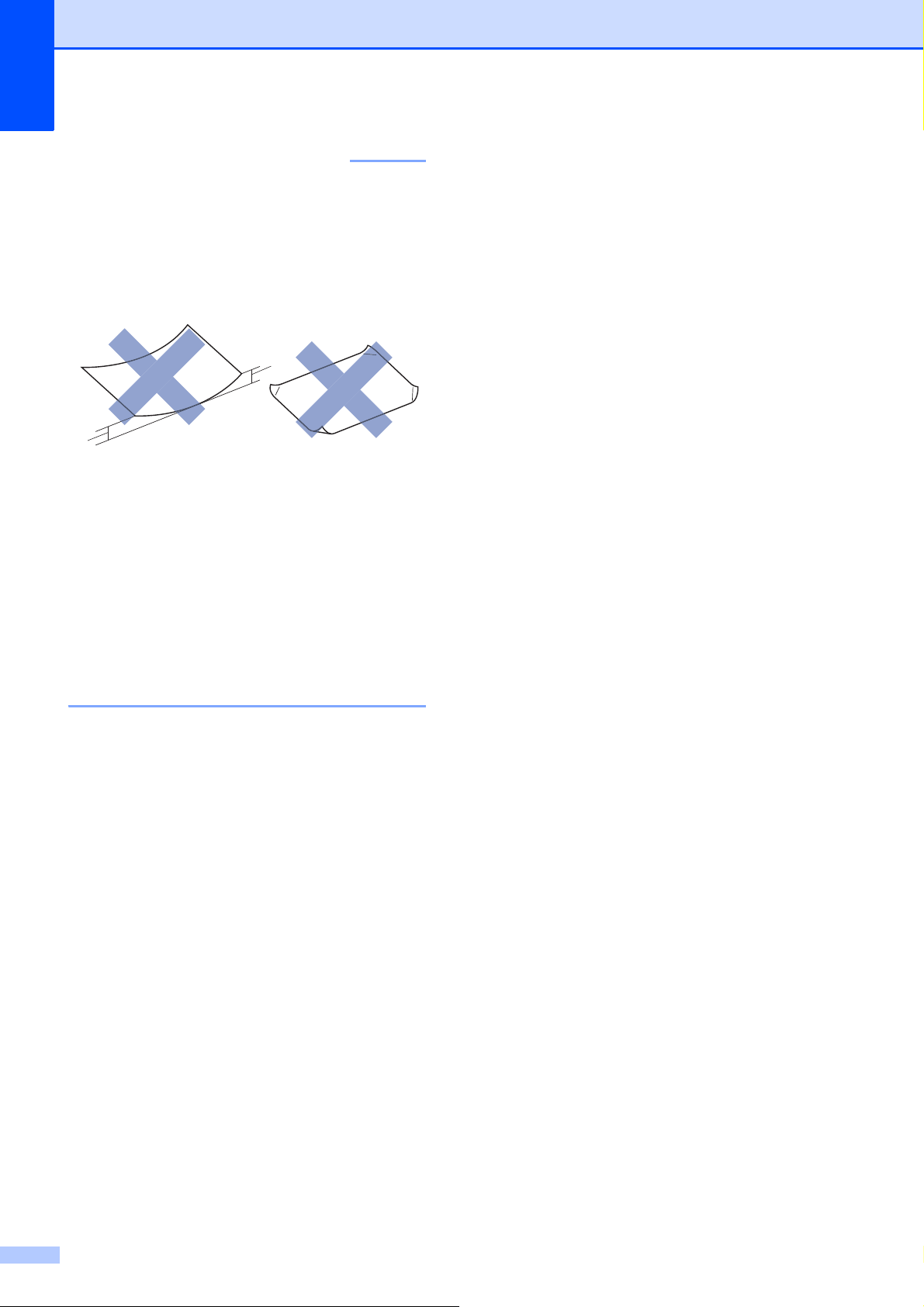
Глава 2
ВАЖНАЯ ИНФОРМАЦИЯ
1
1
НЕ ИСПОЛЬЗУЙТЕ бумагу следующих
типов:
• Поврежденную или скрученную
бумагу, бумагу со складками или
бумагу неправильной формы
1 Загибы размером 2 мм и более
могут вызвать замятие бумаги.
• Сильно блестящую бумагу и бумагу
с выраженной текстурой
• Бу
магу, которую невозможно
сложить в ровную стопку
• Бу
магу с поперечным
расположением волокон (Short
Grain)
Вместимость крышки выходного
лотка
До 50 листов бумаги формата A4
плотностью 80 г/м
Во изб
ежание смазывания фотобумага
должна подбираться с крышки
выходного лотка по одному листу.
2
.
2
18
Page 27
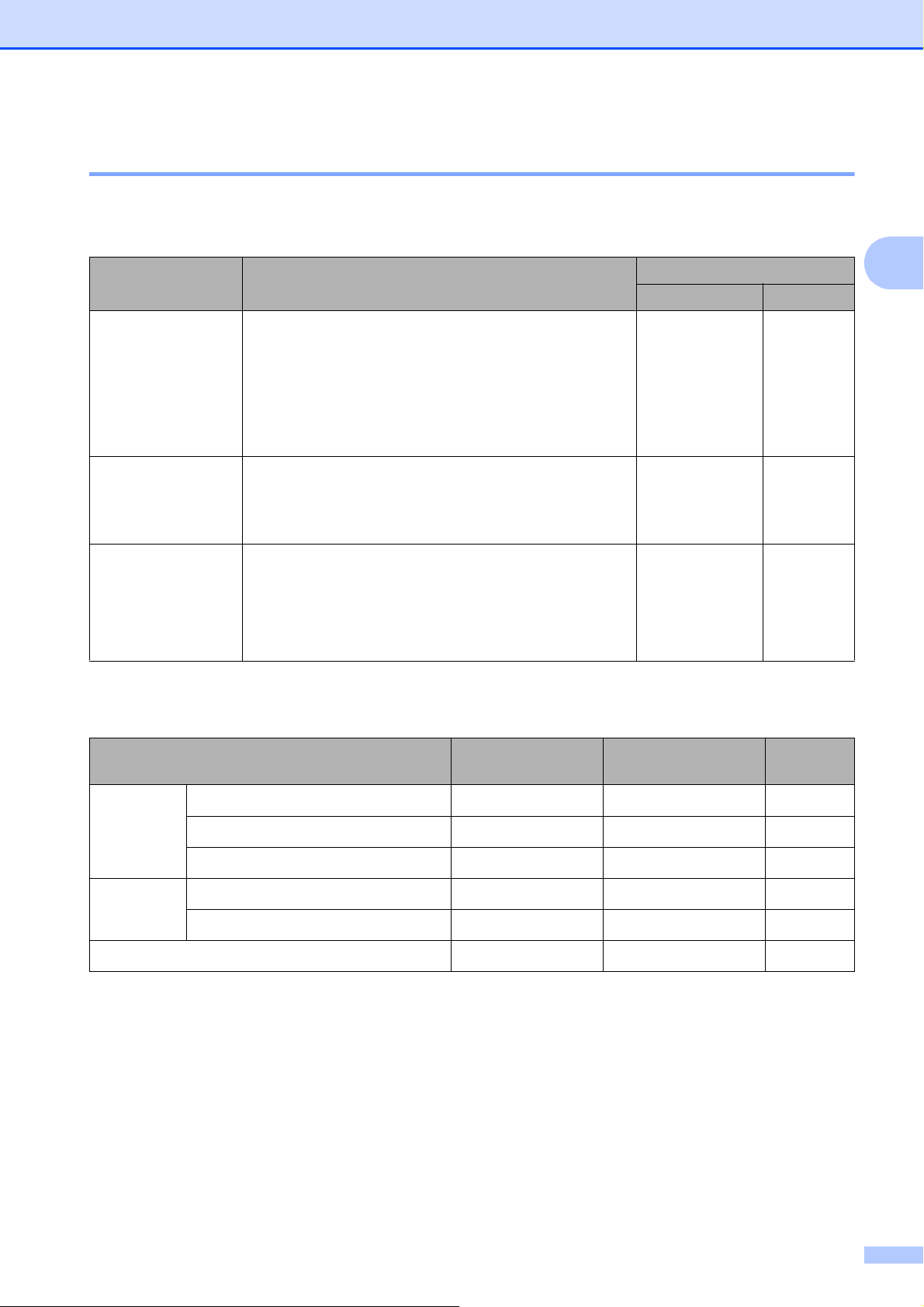
Загрузка бумаги
Выбор правильного печатного носителя 2
Тип и формат бумаги для различных операций 2
Тип бумаги Формат бумаги Назначение
Копирование Принтер
Листовая бума
га A4 210 × 297 мм Да Да
Letter 215,9 × 279
,4 мм Да Да
Executive 184 × 267 мм – Да
A5 148 × 210 мм Да Да
A6 105 × 148 мм – Да
Карточки Фото 10 × 15 см Да Да
Фото 2L 13 × 18 см – Да
Учетные ка
рточки 127 × 203 мм – Да
Конверты Конверт C5 162 × 229 мм – Да
Конверт DL 110 × 220 мм – Да
Com-10 105 × 241 мм – Да
Monarch 98 × 191 мм – Да
Плотность бумаги, толщина бумаги и вместимость лотка 2
2
Тип бумаги Плотность Толщина Число
листов
Листовая
бу
мага
Карточки Фотографии
Конверты
1
До 100 листов бумаги плотностью 80 г/м2.
2
Бумага BP71 (плотностью 260 г/м2) предназначена специально для струйных принтеров Brother.
Обычная бумага
Бумага для струйных принтеров
Глянцевая бума
га
Учетные карточки
от 64 до 120
от 64 до 200
До 220 г/м
До 220 г/м
До 120 г/м
от 80 до 95 г/м
2
г/м
г/м
2
2
2
от 0,08 до 0,15 мм
2
от 0,08 до 0,25 мм 20
до 0,25 мм
до 0,25 мм
до 0,15 мм 30
2
до 0,52 мм 10
100
20
20
1
2
2
19
Page 28
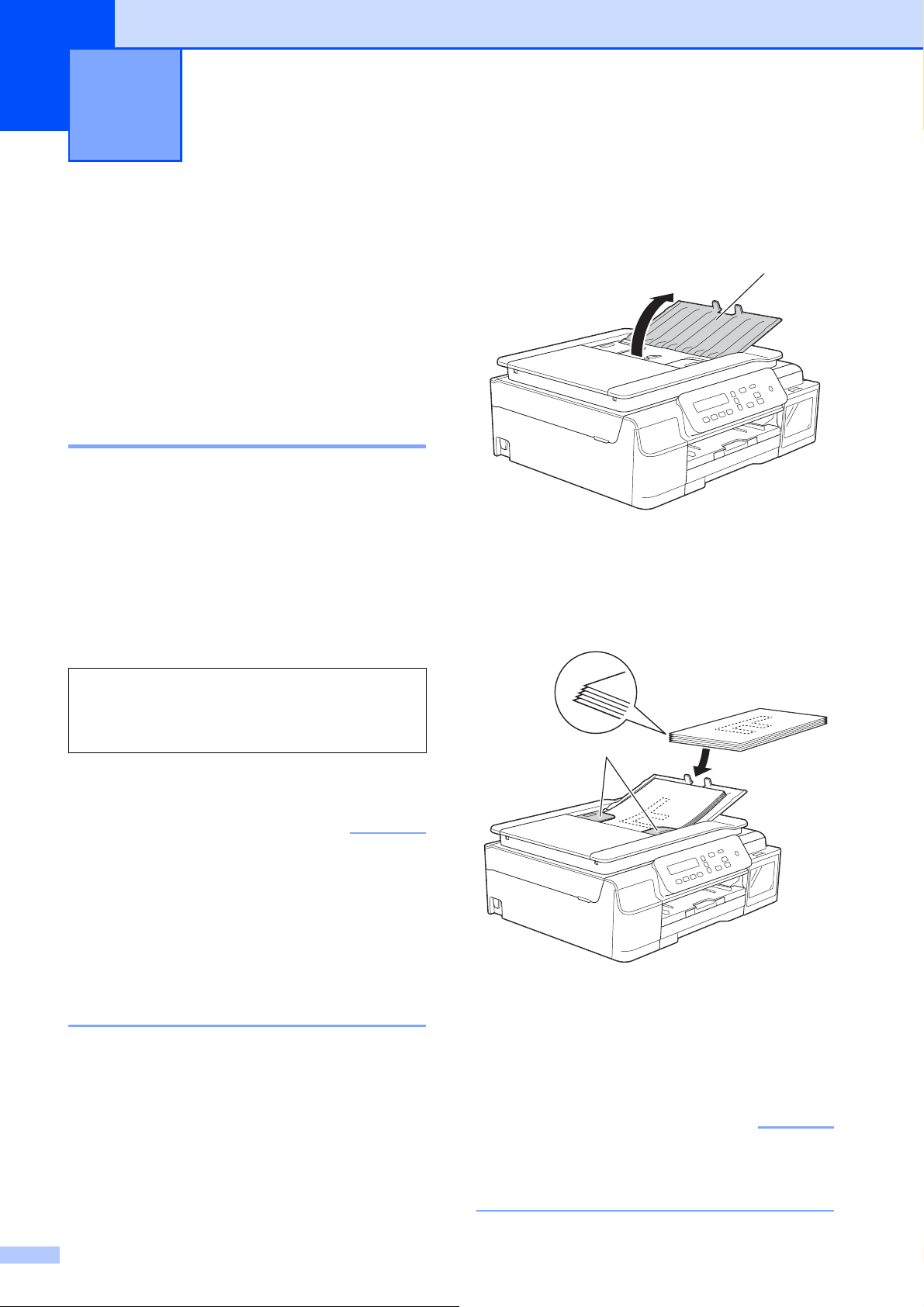
3
ВАЖНАЯ ИНФОРМАЦИЯ
ВАЖНАЯ ИНФОРМАЦИЯ
Загрузка документов 3
Загрузка документов 3
Делать копии или сканировать можно как
при помощи АПД
со сте
1
кла сканера.
Только DCP-T700W
Использование АПД
(DCP-T700W) 3
АПД вмещает до 20 страниц и подает
каждый лист отдельно. Используйте
бумагу соответствующих форматов и
плотности, как это показано в таблице.
Перед загрузкой страниц в АПД не
забудьте "распушить" их края.
Размеры и плотность документов 3
1
(автоподатчика), так и
a Раскройте опорную панель
документов АПД (1).
1
b Тщательно " распушите" загружаемую
стопку.
c Отрегулируйте положение
направляющих для бумаги (1) по
ши
рине документа.
Длина: от 148 до 355,6 мм
Ширина: от 148 до 215,9 мм
Плотность бум
аги:
от 64 до 90 г/м
2
Загрузка документов 3
• НЕ ТЯНИТЕ документ во время подачи.
• НЕ ИСПОЛЬЗУЙТЕ бумагу, если она
скручена, смята, сложена, разорвана,
соединена скобами, скреплена
скрепками, склеена клеем или лентой.
• НЕ ИС
бумагу или ткань.
Убедитесь, что документы, написанные
чернилами или исправленные с помощью
корректора, полностью высохли.
ПОЛЬЗУЙТЕ картон, газетную
1
d Вставьте документы в АПД лицевой
стороной вниз, верхним краем
вперед таким образом, чтобы они
касались роликов подачи бумаги.
На э
кране отображается сообщение
АПД готов.
20
НЕ ОСТАВЛЯЙТЕ толстые документы
на стекле сканера. Это может привести
к замятию в АПД.
Page 29
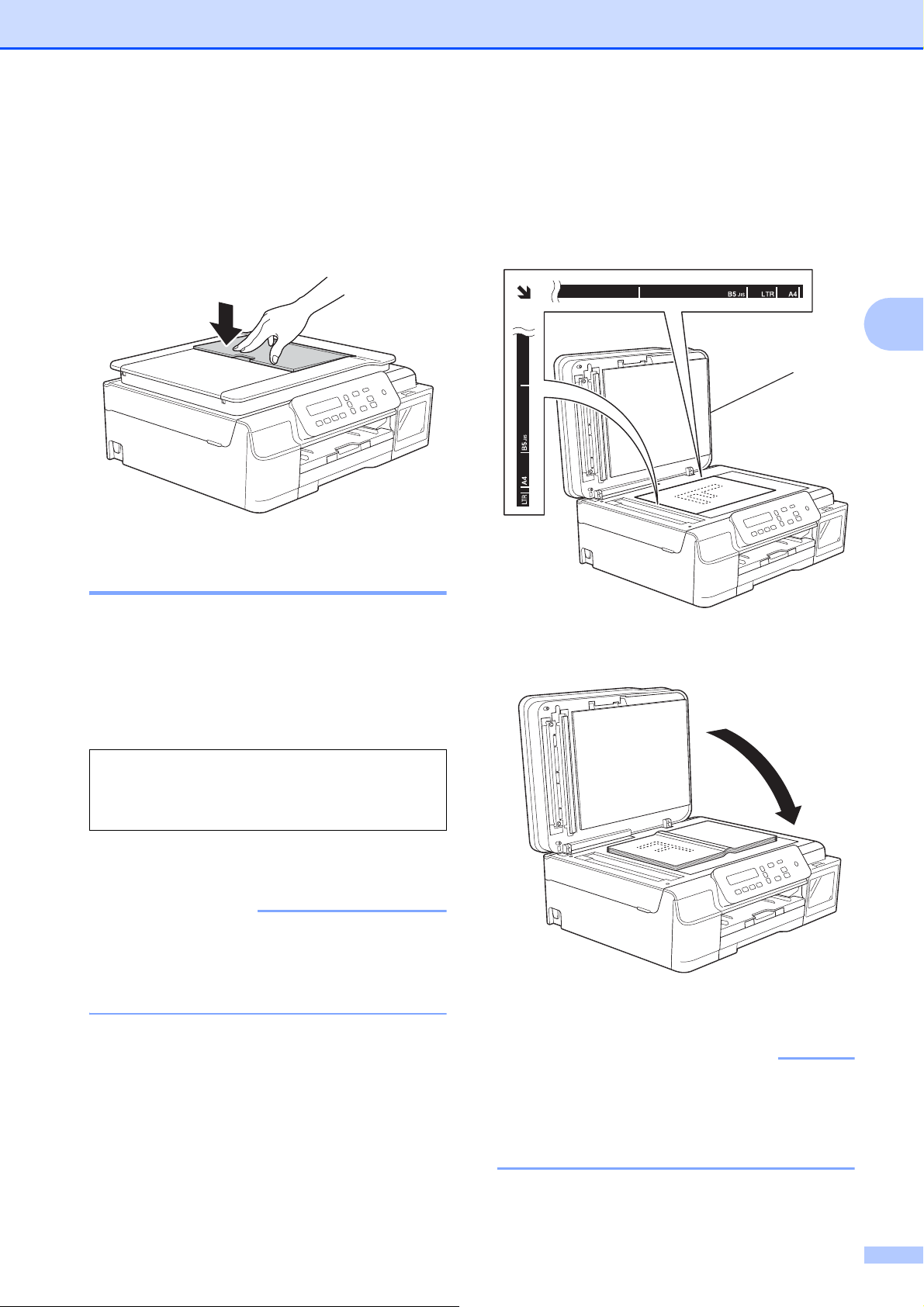
Загрузка документов
ПРИМЕЧАНИЕ
ВАЖНАЯ ИНФОРМАЦИЯ
e Закончив использование АПД,
закройте опорную панель документов
АПД. Нажмите на левую верхнюю
часть опорной панели документов
АПД, чтобы закрыть ее полностью.
Со стекла сканера 3
b Используя разметку для левого и
верхнего края документа,
расположите документ в левом
верхнем углу стекла сканера
лицевой стороной вниз.
1
3
Для копирования или сканирования одной
страницы или нескольких страниц книги
можно использовать стекло сканера.
Допустимые размеры документов 3
Длина: до 297 мм
Ширина: до 215,9 мм
Масса: до 2 кг
Загрузка документов 3
При использовании стекла сканера
1
АПД
1
должен быть пуст.
Только DCP-T700W
a Поднимите крышку для документа.
1 крышка для документа
c Закройте крышку для документа.
При сканировании книги или большого
многостраничного документа НЕ
ЗАХЛОПЫВАЙТЕ крышку и не
нажимайте на нее.
21
Page 30
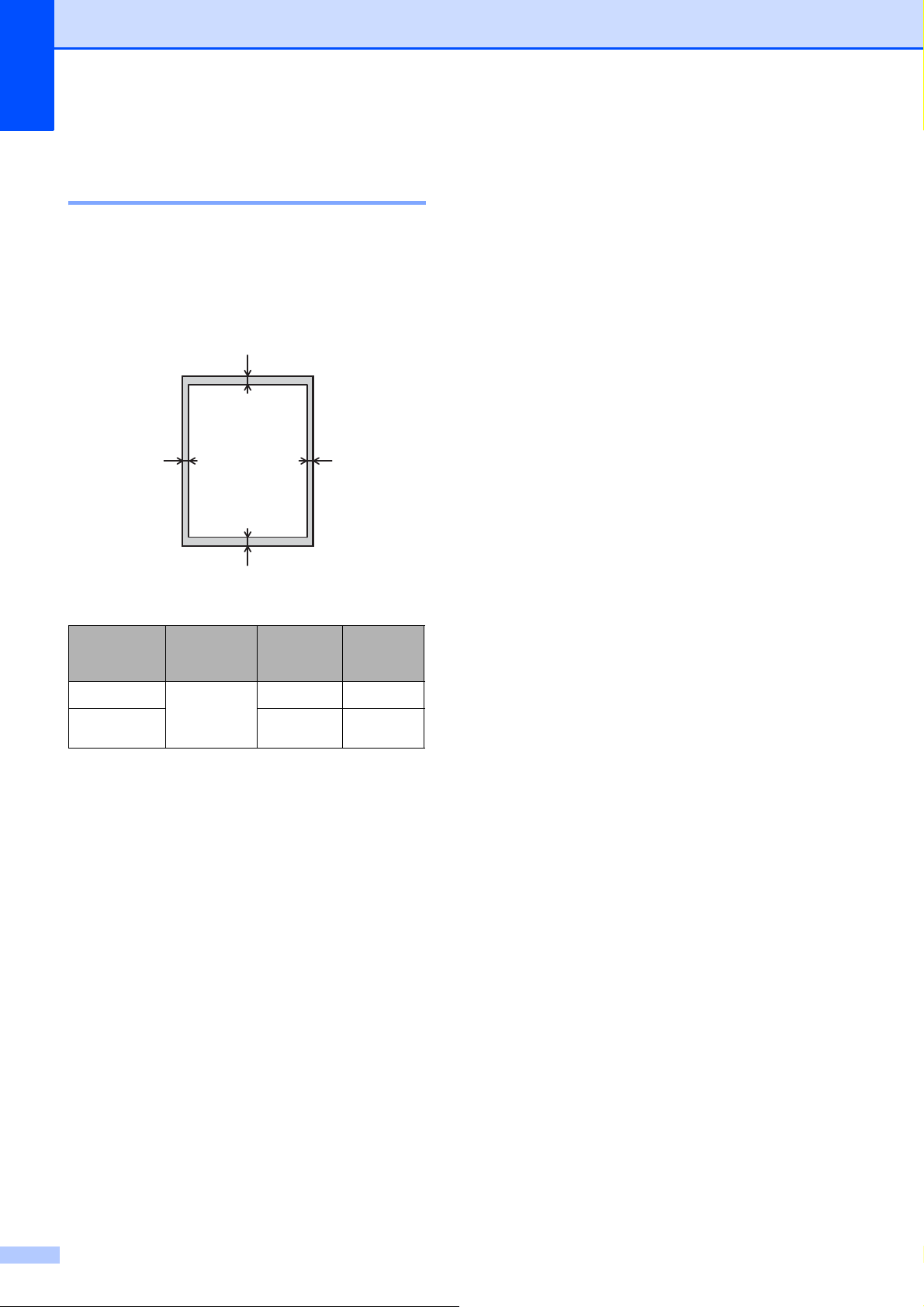
Глава 3
1
3
24
Область, недоступная для
сканирования 3
Область сканирования зависит от
настроек в используемом приложении. В
таблице приведены размеры областей,
недоступных для сканирования.
Назначение
Копирование
Сканирование
Размер
документа
Все
форматы
бумаги
Сверху (1)
Снизу (3)
3 мм 3 мм
1 мм 1 мм
Слева (2)
Справа (4)
22
Page 31

4
ПРИМЕЧАНИЕ
Копирование 4
Выполнение
копирования
Ниже описана основная операция
копирования.
a Для загрузки документа выполните
одно из следующих действий.
Вста
По
1
b Чтобы сделать несколько копий,
нажимайте Количество копий до
от
(до 99
Чтобы измен
также нажать a или b.
c Нажмите Ч/б Старт или Цвет Старт.
вьте документ лицевой
стороной вниз в АПД
(См. в ра
АПД (
ложите документ лицевой
стороной вниз на стекло сканера.
(См. в р
uu стр. 21.)
Только DCP-T700W
ображения нужного числа копий
).
зделе Использование
DCP-T700W) uu стр. 20.)
азделе Со стекла сканера
ить число копий, можно
1
.
Настройки
4
копирования
Чтобы временно изменить настройки для
следующей копии, используйте клавиши
копирования. Можно использовать
различные сочетания настроек.
Устройство возвращается к настройкам по
умолчанию через одну минуту по
з
авершении копирования.
Чаще всего используемые настройки
копирования можно сохранить, задав
их в качестве значений по умолчанию.
Соответствующие указания можно
найти в разделе, посвященном каждой
функции.
(Руководство по основным функциям)
Подробные ин
следующих настроек копирования см. на
стр. 24.
струкции по изменению
4
4
Остановка копирования 4
Чтобы остановить копирование, нажмите
Стоп/Выход.
Ти
п бумаги
Фор
(Р
дополнительным функциям)
Подробные ин
следующих настроек копирования
uu Руководство по
до
копирования.
Ка
Ма
Ма
"2
мат бумаги
уководство по
струкции по изменению
полнительным функциям: Па
чество
сштаб копирования
кет страницы
на 1" (удостоверение личности)
раметры
23
Page 32

Глава 4
ПРИМЕЧАНИЕ
ПРИМЕЧАНИЕ
ПРИМЕЧАНИЕ
Раскладка в стопку/сортировка
Плотность
Уд
аление фона
Для выполнения сортировки копий
рекомендуется использовать АПД
1
Только DCP-T700W
1
.
Параметры бумаги 4
Тип бумаги 4
Если копирование выполняется на
специальной бумаге, то для обеспечения
наилучшего качества печати укажите в
устройстве тип используемой бумаги.
Формат бумаги 4
Если копирование выполняется на бумаге,
формат которой отличается от A4,
необходимо изменить параметр формата
бумаги. Копировать можно на бумаге
формата A4, A5, Фото (10 × 15 см) или
Le
tter.
Нажмите
а затем a или b,
чтобы выбрать
Формат бумаги
A4
A5
10(Ш)x15(В)см
Letter
a Загрузите документ.
Нажмите
а затем a или b,
чтобы выбрать
Тип бумаги
Обычная бумага
Для струйн.печ.
Brother BP71
Другая глянцевая
a Загрузите документ.
b Укажите необходимое число копий.
c Нажмите Опции копирования и a
или b, чтобы выбрать Тип бумаги.
Нажмите OK.
d Нажмите a или b, чтобы выбрать тип
используемой бумаги.
Нажмите OK.
b Укажите необходимое число копий.
c Нажмите Опции копирования и a
или b, чтобы выбрать
Формат бумаги.
Нажмите OK.
d Нажмите a или b, чтобы выбрать
формат используемой бумаги.
Нажмите OK.
e Нажмите Ч/б Старт или Цвет Старт.
Об изменении настройки по умолчанию
см. в разделе
uu стр. 16.
Формат бумаги
e Нажмите Ч/б Старт или Цвет Старт.
Об изменении настройки по умолчанию
см. в разделе
24
Тип бумаги uu стр. 16.
Page 33

Выполнение печати с
5
компьютера
Печать документа 5
Устройство может получать данные для
печати с компьютера. Для выполнения
печати с компьютера необходимо
установить драйвер принтера.
(Под
робнее uu Руководство по
использованию программного
обеспечения и по работе в сети.)
a Установите драйвер принтера
Brother. (uu Руководство по быс
установке.)
b Выберите команду "Печать" в
используемом приложении.
трой
5
5
c Выберите имя используемого
устройства в диалоговом окне
Печать и нажмите кнопку Свойства
или Настройка (в зависимости от
приложения).
d В диалоговом окне "Свойства"
выберите настройки, которые
следует изменить.
Обычно испо
настройки:
Ти
п печатного носителя
К
ачество печати
Фо
рмат бумаги
Ор
иентация
Цв
ет / Оттенки серого
Ре
жим экономии чернил
Ма
сштабирование
льзуются следующие
Дв
усторонняя печать / Буклет
e Нажмите кнопку OK.
f Чтобы начать печать, нажмите кнопку
Печать (или кнопку OK в некоторых
приложениях).
25
Page 34

ПРИМЕЧАНИЕ
Сканирование документов на
6
компьютер
Перед сканированием 6
Чтобы использовать устройство в качестве сканера, установите драйвер сканера.
Если устр
TCP/IP-ад
У
пакета программ MFL-Pro Suite.)
Есл
TCP/IP-ад
(Под
в сети.)
ойство подключено к сети (DCP-T500W и DCP-T700W), настройте на нем
рес.
становите драйверы сканера. (uu Руководство по быстрой установке: Установка
и сканирование по сети невозможно (DCP-T500W и DCP-T700W), настройте
рес устройства.
робнее uu Руководство по использованию программного обеспечения и по работе
Сканирование документа как файла PDF с
помощью ControlCenter4 (Windows
®
) 6
6
Утилита ControlCenter4 — это программное средство, позволяющее быстро выполнять
доступ к часто используемым приложениям. Использование ControlCenter4 устраняет
необходимость в ручном запуске приложений.
(П
одробнее uu Руководство по использованию программного обеспечения и по работе в
сети.)
• Экраны компьютера могут отличаться в зависимости от используемой модели.
• В основу этого раздела положено использование расширенного режима ControlCenter4.
a Загрузите документ. (См. в разделе Загрузка документов uu стр. 20.)
b Щелкните значок (ControlCenter4) в области уведомлений панели задач, затем
щелкните От
крыть.
26
Page 35

Сканирование документов на компьютер
c Если отображается окно "Режим ControlCenter4", выберите Расширенный режим, а
затем нажмите кнопку OK.
6
d Убедитесь, что устройство, которое предполагается использовать, выбрано из
раскрывающегося списка Модель.
27
Page 36

Глава 6
e Выполните настройку сканирования.
Нажмите К
Файл.
Открывается диалоговое окно настройки. Можно изменять настройки по умолчанию.
онфигурация, а затем выберите Настройка кнопок, Сканирование и
1
2
3
4
5
1 Выберите PDF (*.pdf) из раскрывающегося списка Тип файла.
2 Дл
3 Мо
я сканируемого документа можно ввести имя файла.
жно сохранить файл в папке по умолчанию или выбрать предпочтительную
папку, нажав кнопку (Об
4 Мо
жно выбрать разрешение сканирования из раскрывающегося списка
Разрешение.
5 Мо
жно выбрать размер документа из раскрывающегося списка Размер документа.
f Нажмите кнопку OK.
28
зор).
Page 37

g Перейдите на вкладку Сканирование.
h Нажмите Файл.
Сканирование документов на компьютер
6
i Нажмите Сканирование.
Устройство на
данные, открывается автоматически.
чинает сканирование. Папка, в которой сохраняются сканированные
29
Page 38

Глава 6
Изменение настроек режима СКАНИРОВАНИЯ
устройства для сканирования в формате PDF с
помощью ControlCenter4 (Windows
Настройки устройства для режима СКАНИРОВАНИЕ можно изменить.
) 6
a Щелкните значок (ControlCenter4) в области уведомлений панели задач, затем
®
щелкните От
крыть.
b Убедитесь, что устройство, которое предполагается использовать, выбрано из
раскрывающегося списка Модель.
c Перейдите на вкладку Настройки устройства.
d Нажмите Настройки сканирования устройства.
30
Page 39

Сканирование документов на компьютер
e Выберите вкладку Файл. Можно изменять настройки по умолчанию.
1
2
3
4
5
6
1 Выберите PDF (*.pdf) из раскрывающегося списка Тип файла.
2 Дл
3 Мо
4 Мо
5 Мо
я сканируемого документа можно ввести имя файла.
жно сохранить файл в папке по умолчанию или выбрать предпочтительную
папку, нажав кнопку (Об
жно выбрать разрешение сканирования из раскрывающегося списка
Разрешение.
жно выбрать размер документа из раскрывающегося списка Размер документа.
зор).
f Нажмите кнопку OK.
31
Page 40

Глава 6
ПРИМЕЧАНИЕ
Сканирование документа в виде файла PDF с
помощью панели управления (Windows
®
и
Macintosh)
a Загрузите документ. (См. в разделе Загрузка документов uu стр. 20.)
b Нажмите (СКАНИРОВАНИЕ).
c Нажмите a или b, чтобы выбрать параметр Скан. в файл. Нажмите OK.
d Если устройство подключено к сети
компьютера.
Нажмите OK.
Выполните од
Что
Что
бы использовать настройки по умолчанию, нажмите a или b для выбора Выкл.
Нажмите OK.
Перейдите к шаг
бы изменить настройки по умолчанию, перейдите к шагу e.
но из следующих действий.
у g.
e Нажмите a или b, чтобы выбрать параметр Вкл. Нажмите OK.
f Выберите настройки для функции Тип сканирован., как это необходимо.
Нажмите OK.
Повторите эт
Размер сканир. и Удаление фона.
у операцию, чтобы настроить функции Разрешение, Тип файла,
1
, нажмите a или b, чтобы выбрать имя
6
g Нажмите Ч/б Старт или Цвет Старт.
Устройство нач
Доступны следующие режимы сканирования:
• Скан. в e-mail
• Скан. в изобр.
• Скан. в файл
• Веб-служ
1
(DCP-T500W и DCP-T700W)
2
Только для Windows®. (Windows Vista® SP2 или более поздних версий, Windows® 7 и Windows® 8)
(uu Руководство по ис
инает сканирование.
1 2
ба
пользованию программного обеспечения и по работе в сети.)
32
Page 41

ОСТОРОЖНО
ВАЖНАЯ ИНФОРМАЦИЯ
Регулярное техническое
2
1
A
обслуживание
Заправка чернильницA
Когда устройство обнаруживает, что
чернила заканчиваются, отображается
сообщение.
На ЖК-д
именно чернильница требует заправки.
Для заправки чернильниц в правильном
порядке следуйте инструкциям на ЖКдисплее.
Фактическое ко
чернил можно проверить визуально через
окошко (1) ч
Если у
находится на нижней линии (2) или ни
ее под треугольной отметкой, необходимо
заправить чернильницу.
исплее указывается, какая
личество оставшихся
ернильницы.
ровень оставшихся чернил
же
При попадании чернил в глаза
немедленно промойте глаза водой и
обратитесь к врачу.
Многофункциональные устройства
Brother предназначены для работы с
чернилами с определенными
характеристиками и будут работать с
оптимальной производительностью и
надежностью только при
использовании оригинальных чернил
Brother. Компания Brother не может
гарантировать оптимальную
производительность и надежность при
использовании чернил с другими
характеристиками. Поэтому компания
Brother не рекомендует использовать
чернила из других источников. Любая
неисправность устройства, возникшая
в ре
зультате использования расходных
материалов сторонних
производителей, не является
гарантийным случаем. См. условия
гарантийного обслуживания.
A
A
Чернила под нижней линией – это
обязательное количество, необходимое
для предотвращения полного высыхания
чернильницы и повреждения узла
печатающей головки.
Заправлять че
случае, когда уровень оставшихся чернил
находится на нижней линии или ниже ее.
рнильницу следует в том
a Откройте крышку отсека с
чернильницами (3).
3
33
Page 42

b Снимите крышку той чернильницы, в
ПРИМЕЧАНИЕ
ВАЖНАЯ ИНФОРМАЦИЯ
ВАЖНАЯ ИНФОРМАЦИЯ
4
которую требуется добавить чернила
соответствующего цвета.
Будьте осторожны и постарайтесь не
соприкасаться с жидкими чернилами во
время снятия крышки чернильницы.
c Снимите крышку чернильного
флакона, удалите с него пленку и
установите крышку на место.
d Снимите колпачок с крышки
чернильного флакона.
e Цвет крышки чернильницы должен
соответствовать цвету чернил,
которые нужно добавить.
Вставьте пло
флакона, чтобы не допустить
пролития чернил.
Добавляйте ч
сжимая середину флакона, как
показано на рисунке.
тно носик чернильного
ернила, осторожно
• Плотно закройте крышку чернильного
флакона. В противном случае, чернила
могут вытечь.
• НЕ ТРЯСИТЕ чернильные флаконы. В
случае попадания чернил на кожу или
одежду сразу смойте их водой с мылом
или моющим средством.
34
Производя заправку чернилами,
постарайтесь не превышать уровень
верхней линии
(4) над треугольной
отметкой.
Page 43

ПРИМЕЧАНИЕ
• Будьте осторожны, чтобы не пролить
ПРИМЕЧАНИЕ
ВАЖНАЯ ИНФОРМАЦИЯ
чернила во время заправки
чернильницы.
• Залейте все содержимое флакона,
если оно не превышает уровень
верхней линии.
f Направьте носик вверх так, чтобы не
пролить чернила, а затем удалите его
из чернильницы.
Если во флаконе еще остались
чернила, плотно закройте крышку и
колпачок и храните флакон на ровной
поверхности в прохладном и
защищенном от света месте.
g Плотно закройте крышку
чернильницы.
Регулярное техническое обслуживание
h Повторите действия со b по g для
каждой че
заправки.
рнильницы, требующей
i Закройте крышку отсека с
чернильницами.
При от
отсека с чернильницами на ЖКдисплее может появиться
сообщение, цель которого состоит в
том, чтобы проверить, заправлены ли
чернильницы.
Если че
нажмите a (Да).
Если з
производилась, обязательно
нажмите b (Нет).
При наж
касающийся цветов заправленных
чернильниц.
(Нап
для черной чернильницы
Чернила запр-ны? [BK]? a Да b Нет
Нажмите a (Да), чтобы сбросить
счетчик расхода чернил для
заправленных цветов.
Нажмите b (Нет) для ц
не заправляли.
• Если происходит смешение цветов
вследствие ошибочной заправки
чернильницы другими чернилами,
обратитесь в службу поддержки
клиентов Brother или к местному
дилеру Brother.
крытии и закрытии крышки
рнильницы заправлены,
аправка чернильницы не
атии a (Да) появится запрос,
ример, может появиться запрос
ветов, которые
A
.)
• После вскрытия чернильного флакона
необходимо израсходовать его в
течение шести месяцев. Неоткрытые
чернильные флаконы следует
использовать до даты истечения срока
годности, указанной на упаковке.
35
Page 44

Очистка и проверка
ПРИМЕЧАНИЕ
устройства
Очистка стекла сканера A
a Отключите устройство от
электрической розетки.
b Поднимите крышку для
документа (1). Мяг
тканью, смоченной негорючим
очистителем для стекол, протрите
стекло сканера (2) и бе
пластик (3).
1
кой неворсистой
лый
A
После очистки стеклянной планки
негорючим очистителем для стекол
проведите по ней пальцем, чтобы
проверить, не осталась ли на ней грязь.
При наличии загрязнения или мусора
очистите загрязненную область еще
раз. Возможно, такую очистку
потребуется повторить три-четыре
раза. Для проверки делайте
контрольную копию после каждой
очистки.
c (DCP-T700W)
Мягкой неворсистой тканью, смоченной
негорючим очистителем для стекол,
очистите белую полосу (1) и
сте
клянную планку (2) в бл
оке АПД.
3
i
2
Если на
стеклянной
планке остались
следы грязи или
корректора, на
отпечатанном
образце
появляется
вертикальная
полоса.
После оч
стеклянной
планки эта
вертикальная
полоса
исчезает.
истки
1
2
36
Page 45

Очистка печатающей
ВАЖНАЯ ИНФОРМАЦИЯ
ПРИМЕЧАНИЕ
Регулярное техническое обслуживание
головки A
Для поддержания высокого качества
печати устройство при необходимости
автоматически выполняет очистку
печатающей головки. При ухудшении
качества печати очистку можно выполнить
вручную.
Очищайте пе
тексте или рисунках появляются
горизонтальные полосы, или же на
страницах не печатается часть текста.
Можно очистить только черный цвет;
желтый, голубой и пурпурный цвета
одновременно; или все четыре цвета
одновременно.
При оч
расходуются чернила. Слишком частая
очистка ведет к неоправданному расходу
чернил.
истке печатающей головки
НЕ ПРИКАСАЙТЕСЬ к печатающей
головке. Прикосновение к печатающей
головке может привести к ее
необратимому повреждению, а также к
аннулированию гарантии на
печатающую головку.
чатающую головку, если в
a Нажмите Меню.
• Если печатающая головка была
очищена по меньшей мере пять раз, а
качество печати не улучшилось,
попытайтесь очистить печатающую
головку еще максимум три раза.
Если ка
обратитесь в службу поддержки
клиентов Brother или к местному
дилеру Brother.
• П
ечатающую головку можно также
очистить с компьютера.
(uu Руководство по использ
программного обеспечения и по работе
в сети.)
чество печати не улучшилось,
ованию
Проверка качества печати A
Если цветные изображения и текст на
отпечатках получаются блеклыми или с
полосками, это может означать, что
некоторые сопла печатающей головки
засорены. Это можно проверить по
образцам работы сопел, распечатав
контрольную страницу качества печати.
a Нажмите Меню.
b Нажмите a или b, чтобы выбрать
1.Чернила.
Нажмите OK.
A
b Нажмите a или b, чтобы выбрать
1.Чернила.
Нажмите OK.
c Нажмите a или b, чтобы выбрать
2.Очистка.
Нажмите OK.
d Нажмите a или b, чтобы выбрать
Черный, Цвет или Все.
Нажмите OK.
Устройство оч
головку.
По за
готово к использованию.
вершении очистки устройство
ищает печатающую
c Нажмите a или b, чтобы выбрать
1.Печать теста.
Нажмите OK.
d Нажмите a или b, чтобы выбрать
Качество печати.
Нажмите OK.
e Нажмите Цвет Старт.
Устройство нач
контрольную страницу качества
печати.
инает печатать
f Проверьте качество всех четырех
цветовых блоков на распечатанном
листе.
37
Page 46

g На ЖКД отображается запрос на
ВАЖНАЯ ИНФОРМАЦИЯ
ПРИМЕЧАНИЕ
подтверждение качества печати.
Выполните од
действий.
Если вс
и без пропусков, нажмите a (Да)
для з
авершения проверки
качества печати и перейдите к
шагу k.
но из следующих
е линии напечатаны четко
НЕ ПРИКАСАЙТЕСЬ к печатающей
головке. Прикосновение к печатающей
головке может привести к ее
необратимому повреждению, а также к
аннулированию гарантии на
печатающую головку.
Если за
(как показано ниже), нажмите b
чтобы выбрать Нет.
Хорошее ка
метны пропуски штрихов
чество Плохое качество
h На ЖК-дисплее отображается запрос
на подтверждение качества печати
черного цвета и трех других цветов.
Нажмите a (Да) или b (Нет).
i На ЖКД появляется запрос на
подтверждение начала очистки.
Нажмите a (Да).
Устройство нач
печатающей головки.
инает очистку
Так выглядит
копия при
засорении
одного из сопел
печатающей
головки.
i
После пр
этого сопла
горизонтальные
линии исчезают.
очистки
Проверка калибровки
печати A
j По завершении процедуры очистки
нажмите Цвет Старт.
Устройство нап
страницу качества печати еще раз.
Вернитесь к шагу f.
ечатает контрольную
k Нажмите Стоп/Выход.
Если пе
по меньшей мере пять раз, а качество
печати не улучшилось, попытайтесь
очистить печатающую головку еще
максимум три раза.
Если ка
обратитесь в службу поддержки клиентов
Brother или к местному дилеру Brother.
38
чатающая головка была очищена
чество печати не улучшилось,
Если текст стал печататься расплывчато,
а изображения — блекло, возможно,
следует выполнить калибровку печати.
a Нажмите Меню.
b Нажмите a или b, чтобы выбрать
1.Чернила.
Нажмите OK.
c Нажмите a или b, чтобы выбрать
1.Печать теста.
Нажмите OK.
d Нажмите a или b, чтобы выбрать
Выравнивание.
Нажмите OK.
Page 47

Регулярное техническое обслуживание
ПРИМЕЧАНИЕ
e Нажмите Ч/б Старт или Цвет Старт.
Устройство на
страницу проверки калибровки.
чинает печатать
Установка даты и
времени
Установка даты и времени позволяет
устройству выполнять регулярную очистку
печатающей головки и поддерживать
оптимальное качество печати.
a Нажмите Меню.
b Нажмите a или b, чтобы выбрать
0.Исходн. уст-ки.
Нажмите OK.
c Нажмите a или b, чтобы выбрать
1.Дата и время.
Нажмите OK.
d Нажмите a или b, чтобы ввести две
последние цифры года, а затем
нажмите OK.
A
A
f Для рисунка "A" нажмите a или b,
чтобы выбрать номер тестового
оттиска, на котором вертикальные
полосы наименее заметны (1-9).
Нажмите OK.
Повторите эт
"C", "D" и "E". Например, номер 6 —
это наилучший выбор для рисунков
"A", "B", "C", "D" и "E".
от шаг для рисунков "B",
g Нажмите Стоп/Выход.
Если калибровка
печати не
настроена
должным
образом, текст
выглядит
смазанным, как
на этом примере.
i
После на
калибровки
печати, текст
выглядит так.
стройки
e Нажмите a или b, чтобы ввести две
цифры для месяца, а затем нажмите
OK.
f Нажмите a или b, чтобы ввести две
цифры для дня, а затем нажмите OK.
g Нажмите a или b, чтобы ввести две
цифры для часа в 24-часовом
формате, а затем нажмите OK.
(Нап
ример, введите 1 5 для 3 часов
пополудни.)
h Нажмите a или b, чтобы ввести две
цифры для минут, а затем нажмите
OK.
i Нажмите Стоп/Выход.
39
Page 48

B
Устранение неисправностей B
Если вы считаете, что при работе с устройством возникла проблема, проверьте все
пункты, приведенные ниже, и выполните указанные действия по устранению
неисправностей.
Большинство неис
дополнительная помощь, на веб-сайте Brother Solutions Center можно прочитать ответы
на часто задаваемые вопросы и рекомендации по устранению неисправностей.
Посетите веб-са
правностей можно устранить самостоятельно. Если требуется
йт http://support.brother.com.
Определение неисправности B
Прежде всего проверьте следующее.
Ка
бель питания устройства подсоединен правильно, и устройство Brother включено.
Все защитные элементы удалены.
Б
умага правильно вставлена в лоток для бумаги.
Соедин
беспроводное подключение настроено и на устройстве, и на компьютере.
Сооб
(См. в р
Если не
неисправность и перейдите на указанную страницу.
ительные кабели надежно подсоединены к устройству и компьютеру, или
щения на ЖКД
азделе Сообщения об ошибках и обслуживании uu стр. 41.)
исправность устранить не удается даже после названных проверок, определите
Проблемы пр
Проблемы пе
Проблемы качества печати uu стр. 60
Проблемы пр
Проблемы пр
Проблемы при копировании uu стр. 63
Проблемы пр
Проблемы пр
Проблемы п
Проблемы при работе с программным обеспечением uu стр. 64
Проблемы пр
и обращении с бумагой и при печати:
чати uu стр. 58
и обращении с бумагой uu стр. 62
и копировании:
и сканировании:
и сканировании uu стр. 64
рограммного обеспечения и сети:
и работе в сети (DCP-T500W и DCP-T700W) uu стр. 64
40
Page 49

Устранение неисправностей
Сообщения об ошибках и обслуживании B
Как и в любой сложной оргтехнике, в работе этого устройства не исключены ошибки, и
может возникать необходимость замены поставляемых материалов. В подобных случаях
устройство диагностирует ошибку или определяет необходимые стандартные операции по
обслуживанию, и на дисплее отображается соответствующее сообщение. Наиболее
распространенные сообщения об ошибках и об обслуживании показаны в таблице.
Большинство ошиб
стандартные операции обслуживания. Если требуется дополнительная помощь, на вебсайте технической поддержки Brother Solutions Center можно найти ответы на часто
задаваемые вопросы и рекомендации по устранению неисправностей.
Посетите ве
б-сайт http://support.brother.com.
ок можно устранить самостоятельно, равно как и выполнить
B
41
Page 50

Сообщение об ошибке Причина Способ устранения
Бум не загружена В уст
или же бумага неправильно
загружена в лоток для бумаги.
Лоток дл
конца.
На по
бумаги скопилась бумажная пыль.
ройстве закончилась бумага,
я бумаги вставлен не до
верхностях роликов захвата
Выполните од
действий.
рузите бумагу в лоток для
Заг
бумаги, а затем нажмите
Ч/б Старт ил
алите и вновь загрузите
Уд
бумагу, а затем нажмите
Ч/б Старт ил
(См. в разделе Загрузка бу
и дру
uu стр. 10.)
Выдвиньте лоток для бумаги и
вновь вставьте его до
защелкивания на месте, а затем
нажмите Ч/б Старт ил
Цвет Старт на па
Очистите ролики захвата бумаги.
(uu Руководство по
олнительным функциям:
доп
Оч
истка роликов захвата
бумаги.)
но из следующих
и Цвет Старт.
и Цвет Старт.
маги
гих печатных носителей
и
нели управления.
Крышка дл
бумаги закрыта неплотно.
Замятие бума
Высокая темп-ра. Слишком выс
помещении.
я устранения замятия
Убедитесь, что крышка для
устранения замятия бумаги
закрыта ровно с обеих сторон. (См.
в разделе Сбой п
замятие бу
ги в устройстве. Удалите замятую бумагу,
выполнив инструкции,
приведенные в разделе Сбой
принтера ил
uu стр. 49.
и выполнении
олнительным функциям:
истка роликов подачи бумаги.)
окая температура в
Если пр
двусторонней печати указанная
ошибка происходит часто, то,
возможно, ролики подачи бумаги
загрязнены чернилами. Очистите
ролики подачи бумаги.
(uu Руководство по
доп
Оч
После понижения температуры в
помещении дайте устройству
остыть до комнатной температуры,
а затем повторите попытку.
ринтера или
маги uu стр. 49.)
и замятие бумаги
Закр. крыш.карт. Крышка от
не заблокирована в закрытом
положении.
42
сека с чернильницами
Плотно закр
чернильницами до защелкивания
на месте.
ойте крышку отсека с
Page 51

Устранение неисправностей
Сообщение об ошибке Причина Способ устранения
Замятие бумаги. Замятие бумаги в устройстве. Удалите замятую бумагу,
выполнив инструкции,
приведенные в разделе Сбой
принтера ил
uu стр. 49.
и замятие бумаги
Замятие докум.
(DCP-T700W)
верхностях роликов захвата
На по
бумаги скопилась бумажная пыль.
Документ бы
вставлен или подан, или же
документ, сканированный из АПД,
оказался слишком длинным.
л неправильно
Убедитесь, чт
длины бумаги установлена в
соответствии с используемым
форматом бумаги.
Если замя
вновь, это может означать, что в
устройстве застрял небольшой
фрагмент бумаги. Убедитесь, что
бумага не заминается в
устройстве. (См. в разделе Другие
операции по у
бумаги uu стр. 52.)
Очистите ролики захвата бумаги.
(uu Руководство по
полнительным функциям:
до
Очи
стка роликов захвата
бумаги.)
(См. в ра
DCP-T700W) uu стр. 20.)
АПД (
(См. в ра
документа (
uu стр. 48.)
о направляющая
тие бумаги происходит
странению замятий
зделе Использование
зделе Замятие
DCP-T700W)
B
Мало памяти Память устр
ойства заполнена. Если выполняется операция
копирования, выполните
следующие действия.
Наж
Наж
мите Стоп/Выход и
дождитесь завершения других
выполняемых операций, а
затем повторите попытку.
мите Ч/б Старт или
Цвет
Старт для печати уже
сканированных страниц.
43
Page 52

Сообщение об ошибке Причина Способ устранения
Неправ.форм.бум. Настройка формата бумаги не
соответствует формату бумаги в
лотке. Или же направляющие для
бумаги в лотке не установлены по
индикаторам, соответствующим
используемому формату бумаги.
бедитесь, что выбранный в
1 У
устройстве Формат бумаги
ответствует формату бумаги
со
в лотке.
(См. в раздел
uu стр. 16.)
бедитесь, что бумага
2 У
загружена в книжной
ориентации, установив
направляющие для бумаги в
соответствии с индикаторами
для используемого формата
бумаги. (См. в разделе
Загрузка бу
печатных но
uu стр. 10.)
3 Пос
При пе
убедитесь, что формат бумаги,
выбранный в драйвере принтера,
соответствует формату бумаги в
лотке.
ле проверки формата и
положения бумаги нажмите
Ч/б Старт ил
чати с компьютера
е Формат бумаги
маги и других
сителей
и Цвет Старт.
Низк.уров: XXXXX Количество ос
одной или нескольких
чернильницах заканчивается.
ообщение об ошибке может
Это с
отображаться в случае
некорректной работы счетчика
расхода чернил, даже если еще
остается много чернил.
тавшихся чернил в
(uu Руководство по
пользованию программного
ис
обеспечения и по работе в сети.)
Визуально п
количество оставшихся чернил
через окошко чернильницы.
Если у
находится на нижней линии или
ниже ее под треугольной отметкой,
необходимо заправить
чернильницу.
На ЖК-ди
сообщение, цель которого состоит
в том, чтобы проверить,
заправлены ли чернильницы.
Нажмите a (Да),
счетчик расхода чернил для
заправленного цвета.
Нажмите b (Нет) для ц
которые не заправляли.
(См. в раздел
чернильниц uu стр. 33
роверьте фактическое
ровень оставшихся чернил
сплее может появиться
чтобы сбросить
ветов,
е Заправка
.)
44
Page 53

Устранение неисправностей
Сообщение об ошибке Причина Способ устранения
Низкая темп-ра. Слишком низкая температура в
помещении.
Остались данные В па
Открыта крышка Крышка с
Очист.невозм. XX
Иниц. невозм. XX
Печать невозм.XX
Скан. невозм. XX
мяти устройства остались
данные печати.
канера не заблокирована
в закрытом положении.
Механическая неи
устройства.
тройство попал посторонний
В ус
предмет (например, скрепка или
обрывок бумаги).
справность
После повышения температуры в
помещении дайте устройству
нагреться до комнатной
температуры, а затем повторите
попытку.
Нажмите Стоп/Выход. Устройство
отменит задание и удалит его из
памяти. Повторите попытку печати.
Поднимите крышку сканера, а
затем вновь закройте ее.
Убедитесь, чт
он используется) правильно
проложен по кабельному желобку
и выведен в задней части
устройства.
Откройте крышку сканера и
удалите все посторонние
предметы и обрывки бумаги из
устройства. Если это сообщение
об ошибке продолжает появляться,
отключите устройство от источника
питания на несколько минут и
вновь подключите.
о кабель USB (если
B
Печать невозмож.
Запр.чернила[XX]
Количество ос
одной или нескольких
чернильницах заканчивается.
Устройство прекратит все
операции печати.
ообщение об ошибке может
Это с
отображаться в случае
некорректной работы счетчика
расхода чернил, даже если еще
остается небольшое количество
чернил.
тавшихся чернил в
Заправьте ч
При зап
заполняйте ее до уровня верхней
линии или заливайте все
содержимое флакона, если оно не
превышает уровень верхней
линии.
На ЖК-дис
сообщение, цель которого состоит
в том, чтобы проверить,
заправлены ли чернильницы.
Нажмите a (Да),
счетчик расхода чернил для
заправленного цвета.
Нажмите b (Нет) для ц
которые не заправляли.
(См. в ра
чернильниц uu стр. 33
ернильницу.
равке чернильницы
плее может появиться
чтобы сбросить
ветов,
зделе Заправка
.)
45
Page 54

ПРИМЕЧАНИЕ
Сообщение об ошибке Причина Способ устранения
Только ч/б печ.
Запр.черн
ила[XX]
Количество ос
тавшихся чернил в
одной или нескольких
чернильницах (за исключением
черной) заканчивается.
ообщение об ошибке может
Это с
отображаться в случае
некорректной работы счетчика
расхода чернил, даже если еще
остается небольшое количество
чернил.
Если на ЖК
Д отображается это
сообщение, операции
выполняются следующим
образом.
Печ
ать
При вы
боре пункта
Оттенки серого на вкл
адке
драйвера принтера
Дополнительные устройство
можно использовать в качестве
черно-белого принтера.
Если по
является это
сообщение, двусторонняя
печать недоступна.
ирование
Коп
Если дл
я типа бумаги
установлено значение
Обычная бумага, мо
жно
выполнять копирование в
черно-белом режиме.
Заправьте ч
При зап
ернильницу.
равке чернильницы
заполняйте ее до уровня верхней
линии или заливайте все
содержимое флакона, если оно не
превышает уровень верхней
линии.
На ЖК-ди
сплее может появиться
сообщение, цель которого состоит
в том, чтобы проверить,
заправлены ли чернильницы.
Нажмите a (Да),
чтобы сбросить
счетчик расхода чернил для
заправленного цвета.
Нажмите b (Нет) для ц
ветов,
которые не заправляли.
(См. в раздел
е Заправка
чернильниц uu стр. 33.)
В следующих случаях устройство
прекращает все операции печати,
и на нем можно печатать только
после заправки чернильницы.
• Если устройство отсоединено
от электрической розетки.
и для типа бумаги
• Есл
установлено любое значение,
кроме Обычная бумага.
®
• (Windows
) Если на вкладке
драйвера принтера Основные
установлен флажок
Медленно сохнущая бумага.
Чер.аб.почти пол Абсорбер чернил или контейнер
46
промывки почти заполнен.
(Macintosh) Есл
и в окне
драйвера принтера
Настройки печати у
становлен
флажок
Медленно сохнущая бумага.
Обратитесь в службу поддержки
клиентов Brother или к местному
дилеру Brother.
Page 55

Устранение неисправностей
ПРИМЕЧАНИЕ
Сообщение об ошибке Причина Способ устранения
Черн.абсор.полон Абсорбер чернил или контейнер
промывки заполнен. Эти части
нуждаются в периодическом
обслуживании и по истечении
определенного времени могут
потребовать замены для
обеспечения оптимальной
производительности устройства
Brother. Поскольку эти части
нуждаются в периодическом
обслуживании, их замена не
обеспечивается гарантией.
Необходимость в замене этих
частей, а также период времени до
замены зависят от числа п
и промывок, необходимых для
очистки системы подачи чернил.
Во время различных операций
продувки и промывки в эти
контейнеры попадает некоторый
объем чернил. Число раз, которое
устройство выполняет продувку и
промывку, определяется
различными условиями.
Например, частое включение и
выключение устройства приводит к
многочисленным циклам очистки,
поскольку устройство выполняет
автоочистку при кажд
Использование неоригинальных
чернил Brother также может стать
причиной частых очисток,
поскольку неоригинальные
чернила Brother могут вызывать
ухудшение качества печати,
которое устраняется очисткой. Чем
чаще устройство требует очистки,
тем быстрее заполняются эти
контейнеры.
родувок
ом запуске.
Абсорбер чернил или контейнер
промывки потребуют замены. Для
обслуживания устройства
обратитесь в службу поддержки
клиентов Brother или к местному
дилеру компании Brother.
Ниже п
причины очистки.
1 Пос
2 У
еречислены другие
ле устранения замятия
бумаги устройство выполняет
автоматическую самоочистку.
стройство выполняет
автоматическую самоочистку
после бездействия в течении
более 30
использование).
дней (нечастое
B
Устранение неполадок
устройства, вызванных
использованием
неоригинальных расходных
материалов Brother, может не
обеспечиваться гарантией на
изделие.
47
Page 56

Замятие документа
ВАЖНАЯ ИНФОРМАЦИЯ
(DCP-T700W) B
Замятие документа внутри блока
АПД
B
В АПД может произойти замятие
документов, если документы вставлены
или подаются неправильно или же если
они слишком длинные. Чтобы устранить
замятие документа, выполните
следующие действия.
Замятие документа в верхней части
блока АПД
a Извлеките из АПД все незамятую
бумагу.
b Откройте крышку АПД.
c Извлеките замятый документ,
вытащив его вверх.
a Извлеките из АПД всю незамятую
бумагу.
b Поднимите крышку для документа.
c Вытащите замятый документ влево.
1
B
1
1 Крышка АПД
d Закройте крышку АПД.
e Нажмите Стоп/Выход.
Во избежание замятия документов
правильно закрывайте крышку АПД,
слегка нажимая на нее в центральной
части.
1 Крышка для документа
d Закройте крышку для документа.
e Нажмите Стоп/Выход.
Удаление небольших документов,
замятых в АПД
a Поднимите крышку для документа.
B
48
Page 57

Устранение неисправностей
b Вставьте лист плотной бумаги
(например, картона) в АПД, чтобы
протолкнуть застрявшие обрывки
документа.
1
1 Крышка для документа
c Закройте крышку для документа.
c Потяните на себя два зеленых
рычажка внутри устройства, чтобы
освободить замятую бумагу.
d
Удерживая крышку сканера двумя руками
за углубления с обеих сторон устройства,
поднимите и откройте крышку.
d Нажмите Стоп/Выход.
Сбой принтера или замятие
бумаги B
Найдите и устраните замятия бумаги,
выполнив следующие операции.
a Отключите устройство от
электрической розетки.
b Полностью выдвиньте лоток для
бумаги (1) из устр
ойства.
1
e Вытащите замятую бумагу (1) из
устройства.
B
1
49
Page 58

f При необходимости сдвиньте
ВАЖНАЯ ИНФОРМАЦИЯ
1
3
2
печатающую головку, чтобы извлечь
бумагу, оставшуюся в этой области.
Убедитесь, что в углах устройства (1)
и (2) не ос
1
• НЕ ПРИКАСАЙТЕСЬ к ленте
позиционирования печатающей
головки
повреждению устройства.
талось замятой бумаги.
(1). Это может привести к
• Если печатающая головка находится в
правом углу (как показано на
рисунке (2)), пе
чатающую головку
сдвинуть невозможно. Вновь
подключите кабель питания.
Удерживайте нажатой клавишу
Стоп/Выход до тех пор, пока
печатающая головка не переместится в
центр. Затем отключите устройство от
источника электропитания и вытащите
бумагу.
2
• Ес
ли замятие бумаги произошло под
печатающей головкой, отключите
устройство от источника
электропитания, а затем сдвиньте
печатающую головку, чтобы вытащить
бумагу.
Чтобы п
головку, удерживайте вогнутые
области с треугольными отметками, как
показано на рисунке (3).
ереместить печатающую
50
• Если чернила попадут на кожу,
немедленно промойте кожу большим
количеством воды с мылом.
Page 59

Устранение неисправностей
1
g Тщательно проверьте и убедитесь,
что внутри устройства (1) не ос
фрагментов бумаги.
талось
i Откройте крышку для устранения
замятия бумаги (1) на за
устройства.
1
j Удалите замятую бумагу.
дней панели
h Посмотрите внутрь устройства под
низким углом и убедитесь, что в нем
не осталось фрагментов бумаги.
k Закройте крышку для устранения
замятия бумаги.
Убедитесь, что кр
правильно.
ышка закрыта
B
51
Page 60

l Вставьте лоток для бумаги назад в
ОСТОРОЖНО
ПРИМЕЧАНИЕ
33
1
2
устройство.
m Поднимите крышку сканера (1),
чтобы разблокировать фиксатор.
Осторожно нажмите на опору крышки
сканера (2) и з
сканера (3) об
акройте крышку
еими руками.
n Придерживая лоток для бумаги,
выдвиньте опорную панель до ее
защелкивания в открытом
положении, а затем раскройте щиток
опорной панели. Обязательно
выдвигайте опорную панель до
защелкивания на месте.
o Вновь подключите кабель питания.
Если замятие бумаги происходит
вновь, это может означать, что в
устройстве застрял небольшой
фрагмент бумаги. (См. в разделе
Другие операции по устранению
замятий бума
ги uu стр. 52.)
Другие операции по устранению
замятий бумаги
a Отключите устройство от
электрической розетки.
B
Закрывая крышку сканера, старайтесь
не прищемить пальцы.
b Полностью выдвиньте лоток для
бумаги (1) из у
стройства.
1
52
Page 61

Устранение неисправностей
c Потяните на себя два зеленых
рычажка внутри устройства, чтобы
освободить замятую бумагу.
d Удерживая крышку сканера двумя
руками за углубления с обеих сторон
устройства, поднимите и откройте
крышку.
e Вставьте один лист толстой бумаги
формата A4 или Letter (например,
глянцевой бумаги) глубоко в
устройство, как показано на рисунке.
B
53
Page 62

f Если толстая бумага выталкивает
ВАЖНАЯ ИНФОРМАЦИЯ
1
замятую бумагу наружу, удалите
замятую бумагу.
НЕ ПРИКАСАЙТЕСЬ к ленте
позиционирования печатающей
головки
повреждению устройства.
(1). Это может привести к
h Откройте крышку для устранения
замятия бумаги (1) на за
устройства.
1
дней панели
i Вставьте один лист толстой бумаги
формата A4 или Letter (например,
глянцевой бумаги) глубоко в
устройство, как показано на рисунке.
g Вытащите толстую бумагу из
устройства.
54
Page 63

Устранение неисправностей
ВАЖНАЯ ИНФОРМАЦИЯ
ОСТОРОЖНО
1
j Если толстая бумага выталкивает
замятую бумагу наружу, удалите
замятую бумагу.
l Закройте крышку для устранения
замятия бумаги.
Убедитесь, что кр
правильно.
ышка закрыта
m Поднимите крышку сканера (1),
чтобы разблокировать фиксатор.
Осторожно нажмите на опору крышки
сканера (2) и з
сканера (3) обеим
акройте крышку
и руками.
НЕ ПРИКАСАЙТЕСЬ к ленте
позиционирования печатающей
головки
(1). Это может привести к
повреждению устройства.
1
3
2
Закрывая крышку сканера, старайтесь
не прищемить пальцы.
B
k Вытащите толстую бумагу из
устройства.
55
Page 64

n Вставьте лоток для бумаги назад в
устройство.
o Вновь подключите кабель питания.
56
Page 65

Устранение неисправностей
ВАЖНАЯ ИНФОРМАЦИЯ
ПРИМЕЧАНИЕ
При возникновении проблем с устройством B
Использование неоригинальных расходных материалов Brother может отрицательно
влиять на качество печати, производительность оборудования и надежность работы
устройства.
Если вы считаете, что при работе с устройством возникла проблема, воспользуйтесь
следующей таблицей и выполните указанные в ней действия. Большинство
неисправностей можно устранить самостоятельно.
Если т
ребуется дополнительная помощь, на веб-сайте Brother Solutions Center можно
прочитать ответы на часто задаваемые вопросы и рекомендации по устранению
неисправностей.
Посетите ве
б-сайт http://support.brother.com.
Техническую помощь можно получить в службе поддержки клиентов Brother.
B
57
Page 66

Проблемы печати
Неисправность Рекомендации
Печать не в
ыполняется. Убедитесь, что установлен и выбран правильный драйвер принтера.
Проверьте, не от
(См. в ра
зделе Сообщения об ошибках и обслуживании uu стр. 41.)
Убедитесь, чт
®
(Windows
В ме
XP и Windows Server® 2003 (DCP-T500W и DCP-T700W))
ню пуск выберите Принтеры и факсы. Правой кнопкой мыши
щелкните Brother DCP-XXXX Printer (гд
используемой модели). Если принтер не подключен, отображается
сообщение Использовать принтер в оперативном режиме. Выб
этот параметр для включения принтера.
(Windows Vista
Выберите /Па
Правой кн
опкой мыши щелкните Brother DCP-XXXX Printer (где "XXXX" —
наименование используемой модели). Если принтер не подключен,
отображается сообщение Использовать принтер в оперативном
режиме. Вы
®
(Windows
7 и Windows Server® 2008 R2 (DCP-T500W и DCP-T700W))
Выберите /Ус
Brother DCP-XXXX Printer (гд
модели) и выберите Просмотр очереди печати. Ще
убедитесь, что флажок Работать автономно не ус
®
(Windows
8 и Windows Server® 2012 (DCP-T500W и DCP-T700W))
Переместите у
отображении строки меню щелкните Параметры, а затем щелкните
Панель управления. В г
щелкните Просмотр устройств и принтеров. Пр
щелкните Brother DCP-XXXX Printer (гд
используемой модели) и выберите Просмотр очереди печати. Ес
предлагается выбрать драйвер принтера, выберите нужный драйвер. В
строке меню щелкните Принтер и убедитесь, что флажок
Работать автономно не ус
(Windows Server
Выберите Па
В г
руппе Оборудование щелкните Просмотр устройств и принтеров.
Правой кн
опкой мыши щелкните Brother DCP-XXXX Printer (где "XXXX" —
наименование используемой модели) и выберите
Просмотр очереди печати.
Если пр
В ст
едлагается выбрать драйвер принтера, выберите нужный драйвер.
роке меню щелкните Принтер и убедитесь, что флажок
Работать автономно не ус
Визуально п
окошко чернильницы.
Если уровень оставшихся чернил находится на нижней линии или ниже ее
под треугольной отметкой, необходимо заправить чернильницу.
На ЖК-дисплее может появиться сообщение, цель которого состоит в том,
чтобы проверить, заправлены ли чернильницы.
Нажмите a (Да), чт
цвета.
Нажмите b (Нет) для цветов, которые не заправляли.
(См. в ра
зделе Заправка чернильниц uu стр. 33.)
ображается ли на ЖКД сообщение об ошибке.
о устройство работает в оперативном режиме.
е "XXXX" — наименование
ерите
®
и Windows Server® 2008 (DCP-T500W и DCP-T700W))
нель управления/Оборудование и звук/Принтеры.
берите этот параметр для включения принтера.
тройства и принтеры. Правой кнопкой мыши щелкните
е "XXXX" наименование используемой
лкните Принтер и
тановлен.
казатель мыши в правый нижний угол рабочего стола. При
руппе Оборудование и звук (Оборудование)
авой кнопкой мыши
е "XXXX" — наименование
ли
тановлен.
®
2012 R2 (DCP-T500W и DCP-T700W))
нель управления на экране меню Пуск.
тановлен.
роверьте фактическое количество оставшихся чернил через
обы сбросить счетчик расхода чернил для заправленного
58
Page 67

Проблемы печати (продолжение)
Неисправность Рекомендации
Печать не выполняется.
(п
родолжение)
Если в бу
данные, документ не будет напечатан. Откройте значок принтера и удалите
все данные. Значок принтера можно найти следующим образом.
(Windows
В ме
(Windows Vista
фере драйвера принтера остаются старые ненапечатанные
®
XP и Windows Server® 2003 (DCP-T500W и DCP-T700W))
ню пуск выберите Принтеры и факсы.
Устранение неисправностей
®
и Windows Server® 2008 (DCP-T500W и DCP-T700W))
Верхние и ни
видны при отображении
документа на экране, но
отсутствуют в отпечатанном
документе.
Не уд
ается выполнить печать с
параметром "Макет страницы".
Слишком ни
печати.
жние колонтитулы
зкая скорость
Выберите /Па
®
(Windows
Выберите /У
(Windows
Переместите ук
отображении строки меню щелкните Параметры/Панель управления/
группа Обо
принтеров/Принтеры.
(Windows Server
Выберите Па
Оборудование щелкните Просмотр устройств и принтеров/Прин
(OS X v10.7.5, 10.8.x)
Щелкните Си
(OS X v10.9.x)
Щелкните Си
В верхней и нижней части страницы имеются области, недоступные для
печати. Настройте верхнее и нижнее поле в документе соответственно.
(См. в ра
Убедитесь, что параметры формата бумаги в приложении и в драйвере
принтера совпадают.
Попытайтесь изменить настройку драйвера принтера. В режиме
максимального разрешения для обработки, отправки факсов и печати
требуется больше времени. Попытайтесь применить другие настройки
качества печати в драйвере принтера следующим образом.
(Windows
Щелкните На
том, что флажок Улучшение цвета не ус
7 и Windows Server® 2008 R2 (DCP-T500W и DCP-T700W))
®
8 и Windows Server® 2012 (DCP-T500W и DCP-T700W))
зделе Область, недоступная для печати uu стр. 15.)
®
)
нель управления/Оборудование и звук/Принтеры.
стройства и принтеры/Принтеры и факсы.
азатель мыши в правый нижний угол рабочего стола. При
рудование и звук (Оборудование)/Просмотр устройств и
®
2012 R2)
нель управления на экране меню Пуск. В группе
теры.
стемные настройки/Печать и сканирование.
стемные настройки/Принтеры и сканеры.
стройка цвета на вкладке Дополнительные, и убедитесь в
тановлен.
B
Функция ул
работает неправильно.
учшения цвета
(Macintosh)
Выберите На
цвета и у
Отключите фу
медленнее обычной печати.
(uu Руководство по ис
в сети.)
Если данные изображения в приложении не полноцветные (например, 256
цветов), функция улучшения цвета работать не будет. Используйте для
функции улучшения цвета данные с не менее чем 24-битовым цветом.
стройка цвета, щелкните Дополнительные параметры
бедитесь в том, что флажок Улучшение цвета не установлен.
нкцию печати без полей. Печать без полей выполняется
пользованию программного обеспечения и по работе
59
Page 68

ПРИМЕЧАНИЕ
Проблемы печати (продолжение)
Неисправность Рекомендации
Устройство не выполняет печать
из приложения Adobe
Illustrator®.
®
Попытайтесь ум
(uu Руководство по ис
в сети.)
Проблемы качества печати
Неисправность Рекомендации
Низкое ка
чество печати.
Проверьте ка
uu стр. 37.)
еньшить разрешение печати.
пользованию программного обеспечения и по работе
чество печати. (См. в разделе Проверка качества печати
Убедитесь, чт
или настройка Тип бумаги в ме
используемой бумаги.
(См. в ра
(uu Руководство по ис
в сети.)
Убедитесь, чт
быть вызвано следующими причинами.
течение срока годности, указанного на упаковке флакона.
Ис
тройство было заправлено чернилами более шести месяцев назад.
Ус
Во
зможно, были нарушены условия хранения флакона до начала его
использования. Храните чернильный флакон на ровной поверхности в
прохладном и защищенном от света месте.
Убедитесь, чт
Brother не рекомендует использовать неоригинальные чернила в
устройствах Brother или заправлять их любыми другими чернилами, кроме
оригинальных чернил Brother.
Убедитесь, чт
(См. в ра
uu стр. 17.)
Рекомендуемая дл
от 20 °C до 33 °C.
о настройка Тип печатного носителя в драйвере принтера
ню устройства соответствует типу
зделе Тип бумаги uu стр. 16.)
пользованию программного обеспечения и по работе
о срок годности чернил не истек. Засорение картриджей может
о используются оригинальные чернила Brother. Компания
о используется один из рекомендованных типов бумаги.
зделе Допустимая бумага и другие печатные носители
я устройства температура окружающей среды составляет
Распечатывается бл
даже после заправки
оригинальными чернилами
Brother.
60
едная копия
Добавленные чернила, возможно, еще не попали в печатающую головку.
Выполните с
Нажмите Ме
1.Чернила > 2.Очистка.
Нажмите и уде
начнет выполнять процедуру очистки.
Этот метод очистки требует достаточного количества чернил для
наполнения трубок подачи чернил. Перед очисткой заправьте
чернильницы всех цветов.
ледующую специальную операцию очистки.
ню, затем нажмите a или b и кнопку OK, чтобы выбрать
рживайте Меню во время нажатия клавиши OK. Устройство
Page 69

Проблемы качества печати (продолжение)
Неисправность Рекомендации
В тексте или на изображениях
появляются белые
горизонтальные полосы.
Очистите печатающую головку. (См. в разделе Очистка печатающей
головки uu стр. 37.)
Убедитесь, чт
Загрузите бу
(См. в ра
uu стр. 17.)
Для пр
одления срока службы печатающей головки, экономии чернил и
поддержания высокого качества печати не рекомендуется часто отключать
устройство от электропитания и/или оставлять устройство не подключенным
к электрической розетке в течение долгого времени. Рекомендуется
выключать устройство кнопкой . Выключение с помощью кнопки
о используются оригинальные чернила Brother.
магу рекомендованных типов.
зделе Допустимая бумага и другие печатные носители
Устранение неисправностей
Устройство пе
страницы.
Символы и ст
Перекос те
на печати.
Размытая пе
средней верхней части
напечатанной страницы.
Грязные о
утечка чернил.
чатает пустые
роки размазаны.
кста или изображений
чать или пятна в
ттиски при печати или
позволяет ус
очистки печатающей головки.
Очистите пе
головки uu стр. 37.)
Убедитесь, чт
Для пр
поддержания высокого качества печати не рекомендуется часто отключать
устройство от электропитания и/или оставлять устройство не подключенным
к электрической розетке в течение долгого времени. Рекомендуется
выключать устройство кнопкой . Вы
позволяет ус
очистки печатающей головки.
Проверьте ка
uu стр. 38.)
Убедитесь, чт
направляющие для бумаги отрегулированы правильно. (См. в разделе
Загрузка бу
Убедитесь, чт
Убедитесь, что бумага не слишком толстая, и что она не скручена.
(См. в ра
uu стр. 17.)
Убедитесь, чт
Допустимая бу
бумагу до по
тройству получать минимальное питание для периодической
чатающую головку. (См. в разделе Очистка печатающей
о используются оригинальные чернила Brother.
одления срока службы печатающей головки, экономии чернил и
ключение с помощью кнопки
тройству получать минимальное питание для периодической
либровку печати. (См. в разделе Проверка калибровки печати
о бумага правильно загружена в лоток для бумаги, и что
маги и других печатных носителей uu стр. 10.)
о крышка для устранения замятия бумаги закрыта правильно.
зделе Допустимая бумага и другие печатные носители
о используется бумага рекомендованных типов. (См. в разделе
мага и другие печатные носители uu стр. 17.) Не трогайте
лного высыхания чернил.
B
При ис
пользовании глянцевой
фотобумаги чернила
размазываются или остаются
влажными.
Убедитесь, чт
Убедитесь, чт
Если ис
бумаги. При печати фотографии с компьютера установите параметр
Тип печатного носителя в др
Проверьте лицевую и оборотную сторону бумаги. Положите бумагу
глянцевой поверхностью (поверхностью печати) вниз. (См. в разделе Тип
бумаги uu стр. 16.)
Если ис
параметра типа бумаги.
о бумага лежит в лотке для бумаги лицевой стороной вниз.
о используются оригинальные чернила Brother.
пользуется фотобумага, убедитесь, что задан правильный тип
айвере принтера.
пользуется глянцевая фотобумага, убедитесь в правильности
61
Page 70

Проблемы качества печати (продолжение)
Неисправность Рекомендации
На обратной стороне или внизу
страницы появляются пятна.
Убедитесь, что валик принтера не загрязнен чернилами. (uu Руководство по
дополнительным функциям: Очи
Убедитесь, чт
Убедитесь, чт
(См. в ра
о используются оригинальные чернила Brother.
о щиток опорной панели находится в рабочем положении.
зделе Загрузка бумаги и других печатных носителей uu стр. 10.)
стка валика принтера.)
Уменьшенный ин
строками на отпечатанных
страницах.
Копии см
яты.
тервал между
Убедитесь, чт
(uu Руководство по до
бумаги.)
(Windows
На вк
ладке драйвера принтера Основные установите флажок
Обратный порядок.
(Windows
На вк
ладке драйвера принтера Дополнительные выберите пункт
Настройка цвета и сни
(Macintosh)
В др
айвере принтера выберите Настройки печати, щелкните
Дополнительные, выберите Другие параметры печати и сни
Двунаправленная печать.
Убедитесь, чт
о ролики подачи бумаги не загрязнены чернилами.
®
)
®
)
о используются оригинальные чернила Brother.
Проблемы при обращении с бумагой
Неисправности Рекомендации
Устройство не по
дает бумагу. Убедитесь, что лоток для бумаги вставлен до конца и защелкнулся на месте.
Убедитесь, чт
устройства закрыта.
Если на ЖК
устранить не удается, см. дополнительную информацию в разделе
Сообщения об ош
о крышка для устранения замятия бумаги в задней части
Д отображается сообщение о замятии бумаги, и неисправность
полнительным функциям: Очистка роликов подачи
мите флажок Двунаправленная печать.
мите флажок
ибках и обслуживании uu стр. 41.
Фотобумага по
неправильно.
62
дается
Если в ус
лоток для бумаги.
Если в ло
скручена, распрямите ее. В некоторых случаях полезно удалить бумагу,
перевернуть стопку и вновь загрузить ее в лоток для бумаги.
Уменьшите ко
попытку.
Очистите ро
(uu Руководство по до
бумаги.)
При печати на фотобумаге Brother загружайте в лоток для бумаги один
дополнительный лист этой же фотобумаги. Для этой цели в упаковку
фотобумаги вложен дополнительный лист.
тройстве закончилась бумага, загрузите новую стопку бумаги в
тке есть бумага, убедитесь, что она не скручена. Если бумага
личество бумаги в лотке для бумаги, а затем повторите
лики захвата бумаги.
полнительным функциям: Очистка роликов захвата
Page 71

Проблемы при обращении с бумагой (продолжение)
Неисправности Рекомендации
Устройство подает несколько
листов одновременно.
Выполните следующие действия.
едитесь, что бумага правильно загружена в лоток для бумаги.
Уб
ностью удалите бумагу из лотка и как следует "распушите" стопку, а
Пол
затем поместите ее в лоток.
едитесь, что бумага не продвинута слишком далеко.
Уб
Устранение неисправностей
Произошло за
Повторные за
Замятия бу
двусторонней печати.
мятие бумаги.
мятия бумаги. Если замятие бумаги происходит вновь, это может означать, что в
маги при
(См. в ра
Убедитесь, чт
(См. в разделе Сбой пр
Убедитесь в то
загрязнена. (uu Руководство по до
роликов захвата бумаги.)
См. в ра
что на
используемым форматом бумаги.
устройстве застрял небольшой фрагмент бумаги. Убедитесь, что бумага не
заминается в устройстве. (См. в разделе Другие оп
замятий бу
Используйте один из параметров, предотвращающих замятие бумаги:
двусторонняя1 или двусторонняя2.
(По
и по работе в сети.)
Если пр
возможно, ролики подачи бумаги загрязнены чернилами. Очистите ролики
подачи бумаги. (uu Руководство по до
роликов подачи бумаги.)
зделе Загрузка бумаги и других печатных носителей uu стр. 10.)
о крышка для устранения замятия бумаги закрыта правильно.
интера или замятие бумаги uu стр. 49.)
м, что разделительная площадка в лотке для бумаги не
полнительным функциям: Очистка
зделе Сбой принтера или замятие бумаги uu стр. 49. Убедитесь,
правляющие для бумаги отрегулированы в соответствии с
ерации по устранению
маги uu стр. 52.)
дробнее uu Руководство по использованию программного обеспечения
и выполнении двусторонней печати замятия происходят часто, то,
полнительным функциям: Очистка
B
Проблемы при копировании
Неисправность Рекомендации
На ко
пиях появляются черные
вертикальные линии или полосы.
(DCP-T700W)
На ко
пиях появляются черные
отметины или пятна.
Пустые ко
Низкое ка
использовании АПД.
(DCP-T700W)
Функция ма
размеру страницы работает
неправильно.
пии.
чество копий при
сштабирования по
Обычно черные вертикальные линии на копиях появляются из-за грязи или
капель корректора на стеклянной планке. Очистите стеклянную планку,
стекло сканера, белую полосу и белый пластик над ними. (См. в разделе
Очистка ст
Как правило, черные отметины или пятна на копиях возникают из-за грязи
или капель корректора на стекле сканера. Очистите стекло сканера и белую
пластмассовую панель над ним. (См. в разделе Очистка ст
uu стр. 36.)
Убедитесь, чт
документов uu стр. 20.)
Попытайтесь ис
сканера uu стр. 21.)
Убедитесь, что документ на стекле сканера не перекошен.
Измените по
екла сканера uu стр. 36.)
екла сканера
о документ загружен правильно. (См. в разделе Загрузка
пользовать стекло сканера. (См. в разделе Со стекла
ложение документа и повторите попытку.
63
Page 72

Проблемы при сканировании
Неисправность Рекомендации
При з
апуске сканирования
появляются ошибки TWAIN или
WIA. (Windows
При з
апуске сканирования
появляются ошибки TWAIN или
ICA. (Macintosh)
®
)
Убедитесь, чт
выбран драйвер TWAIN/WIA компании Brother.
Убедитесь, что в качестве основного источника выбран драйвер TWAIN
компании Brother.
Документы мо
о в качестве основного источника в программе сканирования
жно также сканировать с помощью драйвера сканера ICA.
пользованию программного обеспечения и по работе
пользовать стекло сканера. (См. в разделе Со стекла
Низкое ка
при использовании АПД.
(DCP-T700W)
На с
чество сканирования
канированных страницах
появляются черные
вертикальные полосы.
(uu Руководство по ис
в сети.)
Очистите бе
(См. в ра
Попытайтесь ис
сканера uu стр. 21.)
лую полосу в АПД и стеклянную планку под ней.
зделе Очистка стекла сканера uu стр. 36.)
Проблемы при работе с программным обеспечением
Неисправность Рекомендации
Не уд
ается установить
программное обеспечение или
выполнить печать.
ройство занято" Убедитесь, что на ЖКД устройства не отображается сообщение об ошибке.
"Уст
(Windows
Запустите п
компакт-диске. Эта программа восстановит и переустановит программное
обеспечение.
®
)
рограмму Ремонт пакета программ MFL-Pro, находящуюся на
Проблемы при работе в сети (DCP-T500W и DCP-T700W)
Неисправность Рекомендации
Не уд
ается выполнить печать по
сети.
Убедитесь, что устройство включено, подключено и находится в режиме
готовности. Напечатайте отчет о конфигурации сети (uu Руководство по
до
полнительным функциям: От
сети, напечатанные в этом списке.
четы) и проверьте текущие параметры
64
Если ис
проблемы uu Руководство по ис
по работе в сети.
пользуется беспроводное подключение, или если в сети возникают
пользованию программного обеспечения и
Page 73

Устранение неисправностей
Проблемы при работе в сети (DCP-T500W и DCP-T700W) (продолжение)
Неисправность Рекомендации
Не действует функция сетевого
сканирования.
(Windows
Чтобы ра
обеспечения безопасности или брандмауэр стороннего производителя.
Чтобы добавить порт 54925 для сетевого сканирования, введите
приведенные ниже данные.
В по
В по
В по
®
)
зрешить сетевое сканирование, необходимо настроить программу
ле "Имя" введите любое описание (например, "Сканер Brother").
ле "Номер порта" введите "54925".
ле "Протокол" выберите "UDP".
Не уд
ается установить
программное обеспечение
Brother.
Не уд
ается подключиться к
беспроводной сети.
Смотрите ин
программе обеспечения безопасности или брандмауэру стороннего
производителя, или же обратитесь к производителю программного
обеспечения.
(Macintosh)
Выберите Др
ControlCenter2. Откроется окно Macтер выбора устройства. По
выберите сетевое устройство и убедитесь, что Состояние отражено
статусом режим простоя, п
(Windows
Если во вр
обеспечения безопасности, измените настройки данной программы, чтобы
разрешить запуск программы установки изделия Brother или другой
программы Brother.
(Macintosh)
Если ис
программы, временно отключите ее и установите программное обеспечение
Brother.
Изучите пр
Нажмите Ме
4.Печать отчетов. На
3.Отчет WLAN, а за
струкции в руководстве пользователя, прилагаемом к
угое в раскрывающемся списке Модель на основном экране
вторно
осле чего нажмите OK.
®
)
емя установки на экране ПК появится предупреждение программы
пользуется функция брандмауэра антишпионской или антивирусной
облему, используя Отчет WLAN.
ню, а затем нажмите a или b, чтобы выбрать
жмите OK. Нажмите a или b, чтобы выбрать
тем нажмите OK.
B
Выполните сб
сети.
рос параметров
uu Руководство по ис
в сети.
Нажмите Ме
OK. Нажмите a или b, чт
uu Руководство по ис
в сети.
ню, а затем нажмите a или b, чтобы выбрать 3.Сеть. Нажмите
пользованию программного обеспечения и по работе
пользованию программного обеспечения и по работе
обы выбрать 0.Сброс сети, а затем нажмите OK.
65
Page 74

Информация об
устройстве
Проверка серийного номераB
Серийный номер устройства можно
посмотреть на ЖКД.
c Нажмите a или b, чтобы выбрать
2.Версия.
B
Нажмите OK.
Версия м
отображается на ЖКД.
икропрограммы устройства
d Нажмите Стоп/Выход.
Функции восстановления
a Нажмите Меню.
b (DCP-T300)
Нажмите a или b, чт
4.Инф. об уст-ве.
Нажмите OK.
(DCP-T500W и DCP
Нажмите a или b, чт
5.Инф. об уст-ве.
Нажмите OK.
обы выбрать
-T700W)
обы выбрать
c Нажмите a или b, чтобы выбрать
1.Серийный номер.
Нажмите OK.
Серийный н
отображается на ЖКД.
омер устройства
d Нажмите Стоп/Выход.
Проверка версии
микропрограммы B
Версию микропрограммы устройства
можно посмотреть на ЖКД.
настроек B
Имеются следующие функции
восстановления настроек.
1 Перезагр.устр.
Все ран
устройства (например, дату и время)
можно восстановить.
2 Сеть
(DCP-T500W и DCP
Можно в
настройки для сервера печати
(например, пароль и IP-адрес).
3 Все настройки
Можно в
настройки по умолчанию.
Компания B
рекомендует выполнять эту процедуру
перед передачей данного устройства в
пользование другим лицам или перед
его утилизацией.
ее измененные настройки
-T700W)
осстановить заводские
осстановить все заводские
rother настоятельно
a Нажмите Меню.
b (DCP-T300)
Нажмите a или b, чт
4.Инф. об уст-ве.
Нажмите OK.
(DCP-T500W и DCP
Нажмите a или b, чт
5.Инф. об уст-ве.
Нажмите OK.
66
обы выбрать
-T700W)
обы выбрать
Page 75

Восстановление настроек
устройства B
a Нажмите Меню.
b Нажмите a или b, чтобы выбрать
0.Исходн. уст-ки.
Нажмите OK.
c Нажмите a или b, чтобы выбрать
4.Сброс.
Нажмите OK.
d (DCP-T300)
Нажмите a или b, что
восстановления настроек:
1.Перезагр.устр. или
2.Все настройки.
Нажмите OK.
(DCP-T500W и DC
Нажмите a или b, что
восстановления настроек:
1.Перезагр.устр., 2.Сеть или
3.Все настройки.
Нажмите OK.
бы выбрать тип
P-T700W)
бы выбрать тип
Устранение неисправностей
B
e Нажмите a, чтобы выбрать a Сброс.
f Нажмите a для подтверждения.
67
Page 76

C
Таблицы настроек и функций C
Использование
таблиц настроек
Устройство очень несложно в настройке и
управлении. От пользователя требуется
лишь нажимать клавиши меню устройства
для выбора необходимых настроек и
параметров по мере их отображения на
экране.
В сп
ециально созданных пошаговых
таблицах настроек можно быстро найти
все доступные параметры для каждой
настройки и функции. В этих таблицах
можно быстро выбрать предпочтительные
настройки для устройства.
Клавиши меню C
C
Доступ к меню.
Прокрутка в текущем уровне
меню.
Переход к следующему
уровню меню.
Выбор п
Выход из меню или
остановка текущей
операции.
араметра.
68
Page 77

Для доступа к режиму меню выполните
следующие действия:
a Нажмите Меню.
b Выберите параметр.
Можно быс
уровень меню, нажимая a или b.
1.Чернила
2.Копирование
3.Сеть
4.Печать отчетов
5.Инф. об уст-ве
тро прокрутить каждый
Таблицы настроек и функций
0.Исходн. уст-ки
c При отображении соответствующего
параметра на ЖКД нажмите OK.
После эт
ого на ЖКД отображается
следующий уровень меню.
d Нажмите a или b, чтобы прокрутить
меню до настройки, которую следует
изменить.
Нажмите OK.
e Нажмите a или b, чтобы выбрать
нужный параметр.
Нажмите OK.
На ЖК
Д отображается сообщение
Принято.
f Нажмите Стоп/Выход.
C
69
Page 78

Таблица меню C
Таблица меню поможет понять, как выбираются пункты меню устройства. Заводские
настройки выделены жирным шрифтом и отмечены звездочкой.
Меню ( ) C
Уровень 1 Уровень 2 Уровень 3 Параметры Описание
1.Чернила 1.
опирование 1.Тип бумаги
2.К
Печать теста
2.Очис
3.Мало чернил
2.Формат бумаги
тка
—
— Черный
— Вкл.*
—
— A4*
Качество печати
Выравнивание
Цвет
Все
Выкл.
Обычная бумага
Для струйн.печ.
Brother BP71
Другая глянцевая
A5
Проверка ка
калибровки печати.
Очистка пе
головки.
Устройство мо
настроить таким
образом, чтобы
сообщение об ошибке
Низк.уров не
отображалось, если
уведомление не
требуется.
*
Выбор типа бумаги в
лотке для бумаги.
Выбор формата бумаги
в лотке для бумаги.
чества или
чатающей
жно
Страница
37
38
37
—
16
16
uu Руководство по до
Настройки по умо
70
10x15см
Letter
3.Каче
4.Плотность
лчанию выделены жирным шрифтом и отмечены звездочкой.
ство
полнительным функциям.
— Обычное*
— -on
Лучшее
nnn+
nnn+
-no
onn+*
-nn
-nn
non+
nno+
-nn
Выбор р
копирования для типа
документа.
Настройка п
копий.
азрешения
лотности
См. в
разделе .
Page 79

Таблицы настроек и функций
Меню Сеть (DCP-T500W и DCP-T700W) C
Уровень 1 Уровень 2 Уровень 3 Параметры Описание
3.Сеть 1.TCP/IP 1.
2.Помощник WLAN
3.Мастер уст-ки
uu Руководство по ис
пользованию программного обеспечения и по работе в сети.
Способ загр.
2.IP-адрес
3.Маска подсети
4.Шл
юз
5.Им
я хоста
6.
Конфиг. WINS
7.Се
рвер WINS (Первичный)
8.Се
рвер DNS (Первичный)
9.APIPA
— — Настройка параметров
— — Настройка сервера
Авто*
Стат.
RARP
BOOTP
DHCP
[000-255].
[000-255].
[000-255].
[000-255]
[000-255].
[000-255].
[000-255].
[000-255]
[000-255].
[000-255].
[000-255].
[000-255]
BRWXXXXXXXXXXXX
Авто*
Стат.
000.000.000.000
(Вторичный)
000.000.000.000
000.000.000.000
(Вторичный)
000.000.000.000
Вкл.*
Выкл.
Выбор на
подходящего способа
загрузки.
Ввод IP
Ввод маски подсети.
Ввод ад
Позволяет проверить
имя узла.
Выбор режима
конфигурации WINS.
Указание IP-адреса
основного или
дополнительного WINSсервера.
Указание IP-адреса
основного или
дополнительного DNSсервера.
Автоматическое
наз
из диапазона
локальных адресов.
беспроводной сети с
помощью компакт-диска
Brother.
печати вручную для
беспроводной сети.
-адреса.
реса шлюза.
начение IP-адреса
иболее
Страница
См. в
разделе .
C
Настройки по ум
олчанию выделены жирным шрифтом и отмечены звездочкой.
71
Page 80

Уровень 1 Ур
3.Сеть
(продолжение)
uu Руководство по использованию программного обеспечения и по работе в сети.
овень 2 Уровень 3 Параметры Описание
4.WPS/AOSS
5.
WPS с PIN-код.
Сост.бесп.сети
6.
7.MAC-адрес
8.
Вкл.беспр.сеть
0.Сбро
с сети
— — Быстрая нас
параметров
беспроводной сети
нажатием одной кнопки.
— — Быстрая настройка
параметров
беспроводной сети с
помощью WPS с
PIN-ко
1.Состояние
игнал
2.С
3.SSID
ежим связи
4.Р
— — MAC-ад
— Вкл.
— — Восстановление
— Просмотр те
состояния
беспроводной сети.
— Просмотр те
уровня сигнала
беспроводной сети.
— Просмотр те
идентификатора SSID.
— Просмотр те
режима связи.
можно просмотреть на
панели управления.
Позволяет
Выкл.*
использовать
беспроводное сетевое
подключение.
водских настроек для
за
всех параметров сети.
тройка
дом.
кущего
кущего
кущего
кущего
рес устройства
Страница
См. в
разделе .
Настройки по умолчанию выделены жирным шрифтом и отмечены звездочкой.
72
Page 81

Таблицы настроек и функций
Меню (продолжение) (DCP-T300, DCP-T500W и DCP-T700W) C
Уровень 1 Уровень 2 Уровень 3 Параметры Описание
3.
Печать отчетов
(DCP-T300)
Печать отчетов
4.
(DCP-T500W и
DCP-T700W)
4.
Инф. об уст-ве
(DCP-T300)
5.
Инф. об уст-ве
(DCP-T500W и
DCP-T700W)
uu Руководство по до
Настройки по ум
1.
Пользов.уст-ки
2.
Сетев. конфиг.
(DCP-T500W и
DCP-T700W)
3.Отчет WLAN
(DCP-T500W и
D
CP-T700W)
1.
Серийный номер
2.Верси
олчанию выделены жирным шрифтом и отмечены звездочкой.
я
полнительным функциям.
— — Печать этих списков и
— —
— —
— — Просмотр серийного
— — Просмотр ве
отчетов.
номера устройства.
микропрограммы
устройства.
Страница
См. в
разделе .
66
рсии
C
73
Page 82

Уровень 1 Уровень 2 Уровень 3 Параметры Описание
0.Исходн. уст-ки
1.Дата и время
2.Контраст ЖКД
3.
Режим ожидания
4.Сбро
5.Автовыключение
0.Местный язык
(в зависимости
от страны)
с 1.
— — Установка даты и
времени на устройстве.
— Светлый
Темный*
—
Перезагр.устр.a Сброс b Выход
2.С
еть
(DCP-T500W и
CP-T700W)
D
2.
Все настройки
(DCP-T300)
3.
Все настройки
(DCP-T500W и
DCP-T700W)
— Выкл.
— (Выб
1 Мин
2 Мин.
3 Мин.
5 Мин.*
10 Мин.
30 Мин.
60 Мин.
a
Сброс b Выход
a
Сброс b Выход
1час*
2час.
4час.
8час.
ерите язык,
который следует
использовать).
Настройка
контрастности ЖКД.
Настройка периода
простоя устройства,
после которого оно
переключается в спящий
режим.
Восстановление всех
ранее измененных
настроек устройства
(например, даты и
времени).
Восстановление
заводских настроек по
умолчанию (например,
пароля и IP-адреса) для
сервера печати.
Восстановление
заводских значений по
умолчанию для всех
настроек устройства.
Эта функция позволит
выключать устройство
после его пребывания в
спящем режиме в
течение заданного
количества часов. При
установке значения
Выкл. устройство не
выключается
автоматически.
Изменение языка ЖКД
для страны
использования.
Страница
39
См. в
разделе .
66
9
См. в
разделе .
uu Руководство по дополнительным функциям.
Настройки по умолчанию выделены жирным шрифтом и отмечены звездочкой.
74
Page 83

Таблицы настроек и функций
Увеличение/Уменьшение ( ) (Временные настройки) C
Уровень 1 Уровень 2 Уровень 3 Параметры Описание
— — —
uu Руководство по дополнительным функциям.
Настройки по ум
олчанию выделены жирным шрифтом и отмечены звездочкой.
По разм.стран.
Польз.(25-40
198% 10x15cм
186%10x15см
141% A5iA4
100%*
97% LTRiA4
93% A4iLTR
83% LGLiA4
DCP-T700W)
(
83%
(DCP-T300 и
CP-T500W)
D
69% A4iA5
47% A4i10x15см
i
0%)
i
LTR
Выбор коэффициента
масштабирования.
A4
Страница
См. в
разделе .
C
Качество копирования ( ) (Временные настройки) C
Уровень 1 Уровень 2 Уровень 3 Параметры Описание
— — — Обычное*
Лучшее
uu Руководство по дополнительным функциям.
Настройки по ум
олчанию выделены жирным шрифтом и отмечены звездочкой.
Выбор разрешения
копирования.
Страница
См. в
разделе .
75
Page 84

Опции копирования ( ) (Временные настройки) C
Уровень 1 Уровень 2 Уровень 3 Параметры Описание
Разм-ка(2на1уд)
Тип бумаги — —
Формат бумаги — — A4*
— — Откл.(1на1)*
2на1(уд.)
2на1(к
2на1(а
4на1(к
4на1(а
Плакат(3x3)
Обычная бумага
Для струйн.печ.
Brother BP71
Другая глянцевая
A5
10(Ш)x
Letter
ниж.)
льб.)
ниж.)
льб.)
15(В)см
Можно вы
копирование в режиме
"N на 1" или копирование
плаката.
*
Выбор типа бумаги.
Выберите фо
бумаги.
брать
рмат
Страница
См. в
разделе .
24
24
Плотность — — -on
Стопка/Сорт. — — Стопка*
Удаление фона — — Выкл.*
uu Руководство по до
Настройки по умо
лчанию выделены жирным шрифтом и отмечены звездочкой.
полнительным функциям.
nnn+
nnn+
-no
-nn
onn+*
non+
-nn
nno+
-nn
Сортировка
Слабое
Среднее
Сильное
Настройка п
Выбор раскладки в
стопку или сортировки
копий.
Изменение
и
нтенсивности удаления
фонового цвета.
лотности.
См. в
разделе .
76
Page 85

Таблицы настроек и функций
СКАНИРОВАНИЕ ( ) C
Уровень 1 Уровень 2 Уровень 3 Параметры Описание
Скан. в e-mail Уст. параметры
Указанные ниже настройки отображаются, если для настройки Уст. параметры
выбран параметр Вкл.
Тип сканирован.
Разрешение — 100т/д
Тип файла — (Ес
— Выкл.*
Вкл.
— Цвет*
Черно-б
200т/д*
300т/д
600т/д
ли для
настройки "Тип
сканирования"
выбран
параметр "Цвет")
PDF*
елый
Чтобы изменять
настройки устройства с
помощью панели
управления, выберите
значение Вкл.
Выбор ти
сканирования для
документа.
Выбор ра
сканирования для
документа.
Выбор фо
для документа.
Страница
См. в
разделе .
па
зрешения
рмата файла
JPEG
ли для
(Ес
настройки "Тип
сканирования"
выбран
параметр
"Черно-белый")
PDF*
TIFF
Размер сканир.
Удаление фона — Выкл.*
— A4*
A5
10x15см
Визит. карточка
Letter
Слабое
Среднее
Сильное
Выбор ра
сканирования для
документа.
Изменение
тенсивности удаления
ин
фонового цвета.
змера
C
uu Руководство по ис
Настройки по ум
олчанию выделены жирным шрифтом и отмечены звездочкой.
пользованию программного обеспечения и по работе в сети.
77
Page 86

Уровень 1 Ур
Скан. в изобр. Уст. параметры
овень 2 Уровень 3 Параметры Описание
Указанные ниже настройки отображаются, если для настройки Уст. параметры
выбран параметр Вкл.
— Выкл.*
Вкл.
Чтобы изменять
настройки устройства с
помощью панели
управления, выберите
значение Вкл.
Страница
См. в
разделе .
Тип сканирован.
Разрешение — 100т/д
Тип файла — (Ес
— Цвет*
Черно-белый
200т/д*
300т/д
600т/д
ли для
настройки "Тип
сканирования"
выбран
параметр "Цвет")
PDF*
JPEG
ли для
(Ес
настройки "Тип
сканирования"
выбран
параметр
"Черно-белый")
PDF*
Выбор типа
сканирования для
документа.
Выбор р
сканирования для
документа.
Выбор ф
для документа.
азрешения
ормата файла
TIFF
Размер сканир.
Удаление фона — Выкл.*
uu Руководство по использованию программного обеспечения и по работе в сети.
Настройки по умолчанию выделены жирным шрифтом и отмечены звездочкой.
— A4*
A5
10x15см
Визит. карточка
Letter
Слабое
Среднее
Сильное
Выбор ра
сканирования для
документа.
Изменение
нтенсивности удаления
и
фонового цвета.
78
змера
Page 87

Таблицы настроек и функций
Уровень 1 У
Скан. в файл
ровень 2 Уровень 3 Параметры Описание
Уст. параметры
Указанные ниже настройки отображаются, если для настройки Уст. параметры
выбран параметр Вкл.
Тип сканирован.
Разрешение — 100т/д
Тип файла — (Ес
— Выкл.*
Вкл.
— Цвет*
Черно-б
200т/д*
300т/д
600т/д
ли для
настройки "Тип
сканирования"
выбран
параметр "Цвет")
PDF*
елый
Чтобы изменять
настройки устройства с
помощью панели
управления, выберите
значение Вкл.
Выбор ти
сканирования для
документа.
Выбор ра
сканирования для
документа.
Выбор фо
для документа.
па
зрешения
рмата файла
Страница
См. в
разделе .
JPEG
ли для
(Ес
настройки "Тип
сканирования"
выбран
параметр
"Черно-белый")
PDF*
TIFF
Размер сканир.
Удаление фона — Выкл.*
— A4*
A5
10x15см
Визит. карточка
Letter
Слабое
Среднее
Сильное
Выбор ра
сканирования для
документа.
Изменение
тенсивности удаления
ин
фонового цвета.
змера
C
uu Руководство по использованию программного обеспечения и по работе в сети.
Настройки по умолчанию выделены жирным шрифтом и отмечены звездочкой.
79
Page 88

Уровень 1 Ур
Веб-служба
(DCP-T500W и
DCP-T700W)
является при
(По
установке Web
овень 2 Уровень 3 Параметры Описание
Скан. — — Сканирование да
Скан. для email
Скан. для факса
Скан.для печати
— —
— —
— —
использованием
протокола веб-службы.
Services Scanner,
который
отображается в
Проводнике
®
Windows
.)
uu Руководство по использованию программного обеспечения и по работе в сети.
Настройки по умолчанию выделены жирным шрифтом и отмечены звездочкой.
нных с
Страница
См. в
разделе .
80
Page 89

Таблицы настроек и функций
ПРИМЕЧАНИЕ
Ввод текста C
В некоторых случаях может потребоваться вводить текст в устройство.
Ввод цифр, букв и символов C
Нажмите a или b несколько раз, чтобы выбрать цифру, букву или символ, а затем нажмите
Количество копий для вв
каждого символа, пока число или имя не будет полностью введено, а затем нажмите OK.
Ввод пробелов C
Чтобы ввести пробел, нажмите Количество копий.
Доступные символы могут различаться в зависимости от страны.
ода данного знака. Повторяйте данную операцию для ввода
Исправление текста C
Если при вводе допущена ошибка, и неправильную цифру или букву следует исправить,
нажмите Увеличение/Уменьшение или Количество копий н
переместить курсор под неправильно введенный символ.
Затем наж
мите a или b несколько раз для ввода правильной буквы.
есколько раз, чтобы
C
81
Page 90

D
ПРИМЕЧАНИЕ
Характеристики D
Общая информация D
В этой главе приведены основные характеристики данного устройства. Дополнительные
характеристики см. на веб-сайте
Тип принтера Струйный
Печатающая го
ловка Черно-белая:
http://www.brother.com.
Пьезопечать с 210 соплами × 1
Объем п
амяти 64 МБ
ЖКД (жидкокристаллический дисплей)
Источник эле
Потребление э
ктропитания Переменный ток 220-240 В 50/60 Гц
лектроэнергии
1
Цветная:
16 символов × 1 строка
(DCP-T300)
Режим копирования:
Режим готовности:
Спящий режим:
Режим ожидания в
сети:
В выключенном
состоянии:
(DCP-T500W и DCP
Режим к
опирования: Около 16 Вт
-T700W)
Режим готовности:
Спящий режим:
Режим ожидания в
сети:
В выключенном
состоянии:
Пьезопечать с 70 со
5 Вт
7 Вт
2
3
3
Около 16 Вт
Около 2,
Около 0,
Около 0,
7 Вт
5
Около 0,
Около 2,
Около 0,
2 Вт
5 Вт
7 Вт
3 4
2
3
3
Около 1,
4 Вт
5
Около 0,
2 Вт
3 4
плами × 3
1
Измерено при подключении устройства через USB-интерфейс. Потребление электроэнергии в
незначительной степени различается в зависимости от условий окружающей среды и степени износа частей
устройства.
2
(DCP-T300 и DCP-T500W)
Стандартное ра
(DCP-T700W)
пользовании АПД, стандартное разрешение, образец печати по стандарту ISO/IEC 24712.
При ис
3
Измерено в соответствии со стандартом IEC 62301, редакция 2.0.
4
Даже если устройство выключено, оно автоматически включается через определенные интервалы для
очистки печатающей головки, а затем выключается.
5
Все сетевые порты задействованы и подключены в соответствии с Постановлением Совета (ЕС) № 801/2013.
(DCP-T500W и D
Чтобы вк
Вкл.беспр.сеть > Вкл. или Выкл. (Для выбора параметра нажмите a или b и затем OK.)
82
зрешение, образец печати по стандарту ISO/IEC 24712.
CP-T700W)
лючить или выключить беспроводное сетевое подключение, нажмите Меню > Сеть >
Page 91

Характеристики
Размеры (DCP-T300 и DCP-T500W) (DCP-T700W)
161 мм
435 мм
374 мм
471 мм
Масса (DCP-T300 и DCP-T500W)
7,1 кг
(DCP-T700W)
8,3 кг
Уровень шу
ма Акустическое давление
При работе:
LpAm = 50 дБ(А) (максимальное значение)
180 мм
435 мм
374 мм
471 мм
1
Температура При работе:
Максимальное
ка
чество печати:
Влажность При раб
оте:
Максимальное
ка
чество печати:
АПД (авт
документов)
Размер документа
оподатчик
2
До 20 страниц
Бумага: 8
Ширина АПД 2: от 148 до 215,9 мм
Длина АП
Ширина сте
Длина сте
1
Уровень шума зависит от условий печати.
2
Только DCP-T700W
От 10 до 35 °C
От 20 до 33 °C
От 20 до 80
% (без конденсации)
От 20 до 80
% (без конденсации)
0 г/м2, формат A4 или Letter
Д 2: от 148 до 355,6 мм
кла сканера: макс. 215,9 мм
кла сканера: макс. 297 мм
D
83
Page 92

Печатные носители D
Подача бумаги
Выход бумаги
Лоток для бумаги D
Тип бумаги:
обычная б
глянцевая бумага
Формат бумаги 2:
A4, Executive, Letter, A5, A6, ко
Фото (10 × 15 см),
(127 × 203 мм)
Ширина: 9
Длина: 1
Подробнее см. в р
вместимость ло
М
аксимальная вместимость лотка для бумаги:
Около 100 листо
До 50 листов обычной бумаги плотностью 80 г/м2 (отпечатки
поступают в лоток для выходящей бумаги стороной печати вверх)
умага, бумага для струйных принтеров (с покрытием) и
1
нверты (Com-10, DL, C5, Monarch),
Фото 2L (13 × 18 см) и учетные карточки
8 мм - 215,9 мм
48 мм - 297 мм
азделе Плотность бумаги, толщина бумаги и
тка uu стр. 19.
в обычной бумаги плотностью 80 г/м
2
1
1
Во избежание смазывания при печати на глянцевой бумаге вынимайте отпечатанные страницы из лотка для
выходящей бумаги сразу после выхода из устройства.
2
См. в разделе Тип и формат бумаги для различных операций uu стр. 19.
84
Page 93

Характеристики
Копирование D
Цветное/Черно-белое Да/Да
Ширина ко
Тиражирование Стопка/сортировка до 99 страниц
пии
204 мм
1
Масштаб ко
Разрешение Печать: до 1200 × 2400 т/д
1
При копировании на бумаге формата A4.
пирования 25 % - 400 % (с шагом 1 %)
D
85
Page 94

Сканер D
Цветное/Черно-белое Да/Да
TWAIN-со
вместимость
Да
(
Windows
®
XP 1/Windows Vista®/Windows® 7/Windows® 8)
(Mac OS X v10.7.5/10.8.x/10.9.x)
WIA-со
ICA-со
Глубина цв
Оттенки сер
вместимость
вместимость Да (Mac OS X v10.7.5/10.8.x/10.9.x)
ета 30-битовая обработка цвета (вход)
ого 10-битовая обработка цвета (вход)
Разрешение
Ширина и высота
сканирования
Да
(Windows
24-би
®
XP 1/Windows Vista®/Windows® 7/Windows® 8)
товая обработка цвета (выход)/256 уровней на один
цвет
8-би
товая обработка цвета (выход)/256 уровней на один
цвет
До 1920
0 × 19200 т/д (интерполированное)
2
До 1200 × 2400 т/д (оптическое) (со стекла сканера)
До 1200
× 600 т/д (оптическое) (АПД)
3
(Стекло сканера)
Ширина: до 213,
Длина: до 29
Д)
3
(АП
9 мм
5 мм
Ширина: до 213,9 мм
Длина: до 35
1
Обозначение "Windows® XP" в данном руководстве пользователя включает выпуски Windows® XP Home
®
Edition, Windows
2
Сканирование с разрешением до 1200 × 1200 т/д при использовании драйвера WIA для Windows® XP,
Windows Vista
помощью утилиты сканера Brother).
3
Только DCP-T700W
86
XP Professional и Windows® XP Professional x64 Edition.
®
, Windows® 7 и Windows® 8 (значения разрешения до 19200 × 19200 т/д можно выбрать с
3,6 мм
Page 95

Характеристики
Принтер D
Разрешение До 1200 × 6000 т/д
Ширина печати
3
204 мм [210 мм (печать без полей) 1]
Печать без полей
Скорость печати
1
Когда включена функция печати без полей.
2
См. в разделе Тип и формат бумаги для различных операций uu стр. 19.
3
При печати на бумаге формата A4.
4
Подробные характеристики см. на веб-сайте http://www.brother.com.
2
4
A4, Letter, A6, Фото (10 × 15 см), учетные карточки
(127 × 203 мм),
Фото 2L (13 × 18 см)
D
87
Page 96

Интерфейсы D
1 2
USB
Беспроводная сеть
1
Устройство оборудовано интерфейсом Hi-Speed USB 2.0. Устройство можно также подключать к компьютеру
с интерфейсом USB 1.1.
2
USB-порты сторонних производителей не поддерживаются.
3
Только DCP-T500W и DCP-T700W
3
Интерфейсный кабель USB 2.0 длиной не более 2 м.
IEEE 802.11b/g/n (режим инфраструктуры/режим Ad-hoc)
88
Page 97

Характеристики
ПРИМЕЧАНИЕ
Сеть (DCP-T500W и DCP-T700W) D
Более подробная информация о характеристиках сети uu Руководство по
использованию программного обеспечения и по работе в сети.
Устройство можно подключить к сети для печати и сканирования по сети 1. В комплект
поставки та
Безопасность
беспроводной сети
Утилита п
беспроводной
кже входит программа управления сетью Brother BRAdmin Light 2.
SSID (32 символа), WEP 64/128 бит, WPA-PSK (TKIP/AES),
WPA2-PSK (AES)
оддержки
AOSS™ Да
WPS Да
настройки
1
См. в разделе Требования к компьютеру uu стр. 90.
2
(Windows®) Если требуются расширенные возможности управления принтером, используйте последнюю
версию утилиты Brother BRAdmin Professional, которую можно загрузить с веб-сайта
(Macintosh) П
http://support.brother.com.
оследняя версия утилиты Brother BRAdmin Light доступна для загрузки с веб-сайта
http://support.brother.com.
D
89
Page 98

Требования к компьютеру D
ПОДДЕРЖИВАЕМЫЕ ОПЕРАЦИОННЫЕ СИСТЕМЫ И ФУНКЦИИ ПРОГРАММНОГО
ОБЕСПЕЧЕНИЯ
Свободное пространство на
жестком диске,
необходимое для установки
Для
Для
драйверов
риложений
п
(включая
драйверы)
150 МБ 1 ГБ
500 МБ 1,3 ГБ
650 МБ
Компьютерная пл
версия операционной
системы
Операционная
система
Windows
Windows® XP
Home
®
Windows® XP
Professional
Windows Vista
Windows
атформа и
1
1
® 1
® 7 1
Компьютерный
терфейс
ин
2
USB
Печать
Сканирование
Беспроводная
связь
802.11b/g/n
3
Процессор
32-разрядный
(x86) или 64разрядный
(x64)
процессор
Windows® 8
Windows® 8.1
Windows Server
3
2003
1
1
®
Нет Печать 50 МБ Нет
Windows Server®
2003 R2
3
Windows Server®
3
2008
®
Windows Server
2008 R2
3
Windows Server®
3
2012
Windows Server®
3
Печать
Сканирование
Операционная
система
Macintosh
2012 R2
OS X v10.7.5
OS X v10.8.x
OS X v10.9.x
Необходимые ус
1
Для WIA: разрешение 1200 × 1200. С помощью
утилиты сканера Brother можно повышать
разрешение до 19200 × 19200 т/д.
2
USB-порты сторонних производителей не
поддерживаются.
3
Только DCP-T500W и DCP-T700W
ловия:
64разрядный
(x64)
процессор
Процессор
®
Intel
80 МБ 550 МБ
Последние обновления драйверов можно загрузить с
веб-сайта
Все т
http://support.brother.com.
оварные знаки, названия марок и изделий
являются собственностью соответствующих
компаний.
90
Page 99

Характеристики
Характеристики расходных материалов D
Ресурс чернильного
флакона
Заменяемые
р
асходные
материалы
При первой заправке чернильниц устройство использует
небольшое количество чернил для наполнения трубок подачи
чернил, чтобы обеспечить высокое качество печати. Этот
процесс выполняется только один раз. По завершении этого
процесса ресурс входящих в комплект поставки чернильных
флаконов будет ниже по сравнению со стандартными
чернильными флаконами (90 %). Со всеми последующими
чернильными флаконами можно напечатать ука
занное в
характеристиках число страниц.
<Ч
ерный чернильный флакон> BT6000BK
<Же
лтый чернильный флакон> BT5000Y
<Го
лубой чернильный флакон> BT5000C
<П
урпурный чернильный флакон> BT5000M
Черный: ре
сурс около 6 000 страниц
Желтый, голубой и пурпурный: ресурс около 5 000 страниц
1
Указанные значения ресурса экстраполированы на основе оригинальных
методик Brother с использованием тестовых образцов ISO/IEC 24712.
ISO/IEC 24711 не п
ринимается за основу для указанных значений ресурса.
1
1
D
91
Page 100

E
Указатель
A
Apple Macintosh
См. Руко
программного об
в се
водство по использованию
ти.
B
Brother
CreativeCenter
C
ControlCenter
См. Руко
программного об
в се
водство по использованию
ти.
M
Macintosh
См. Руко
программного об
в се
водство по использованию
ти.
еспечения и по работе
........................................5
еспечения и по работе
еспечения и по работе
Бумага
.............................................. 17, 84
Емкость ло
Загрузка
Загрузка ко
Область пе
Размер д
Тип
................................................. 16, 19
Формат
тков ................................... 19
......................................... 10, 12
нвертов ............................. 12
чати ................................... 15
окумента .............................. 20
................................................ 16
Д
Документ
Загрузка
......................................... 20, 21
Ж
ЖКД (жидкокристаллический
дисплей)
Контрастность
................................................... 7
....................................... 8
З
Замятие
Бумага
Документ
................................................. 49
............................................. 48
W
Windows
См. Руководство по использованию
программного об
в се
®
еспечения и по работе
ти.
А
АПД (автоподатчик документов) ...........20
Б
Беспроводная сеть
См. Рук
Руководство по ис
программного об
в се
оводство по быстрой установке и
пользованию
еспечения и по работе
ти.
К
Конверты ....................................12, 13, 19
Копирование
Со сте
Тип б
Формат б
кла сканера .............................. 21
умаги ........................................... 24
умаги .................................... 24
О
Обзор панели управления ...................... 6
Область, н
сканирования
Оттенки с
Очистка
Печатающая го
Сканер
едоступная для
......................................... 22
ерого ....................................... 86
ловка .......................... 37
................................................. 36
92
